Page 1
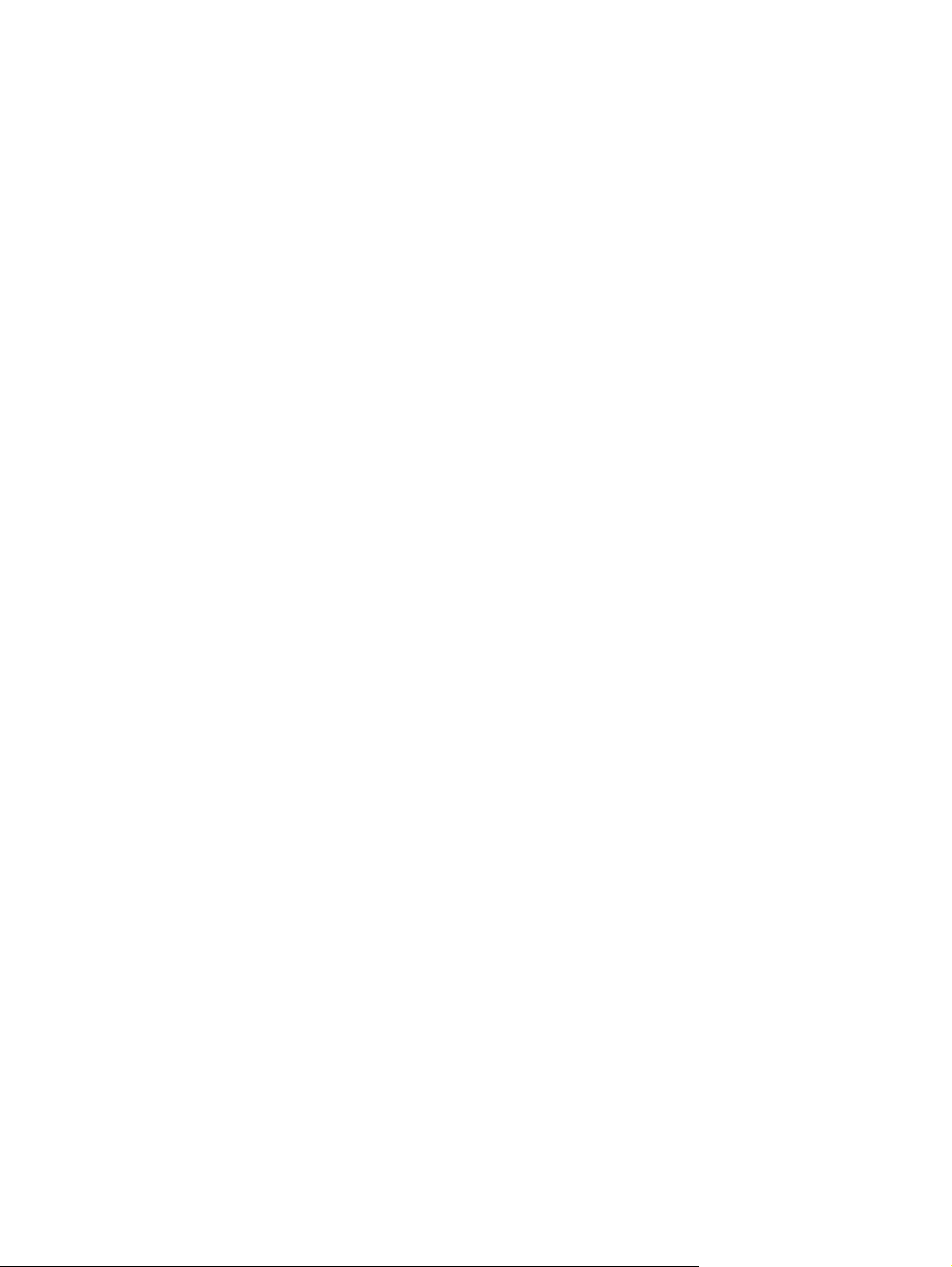
HP iPAQ
Руководство по продукту
Page 2
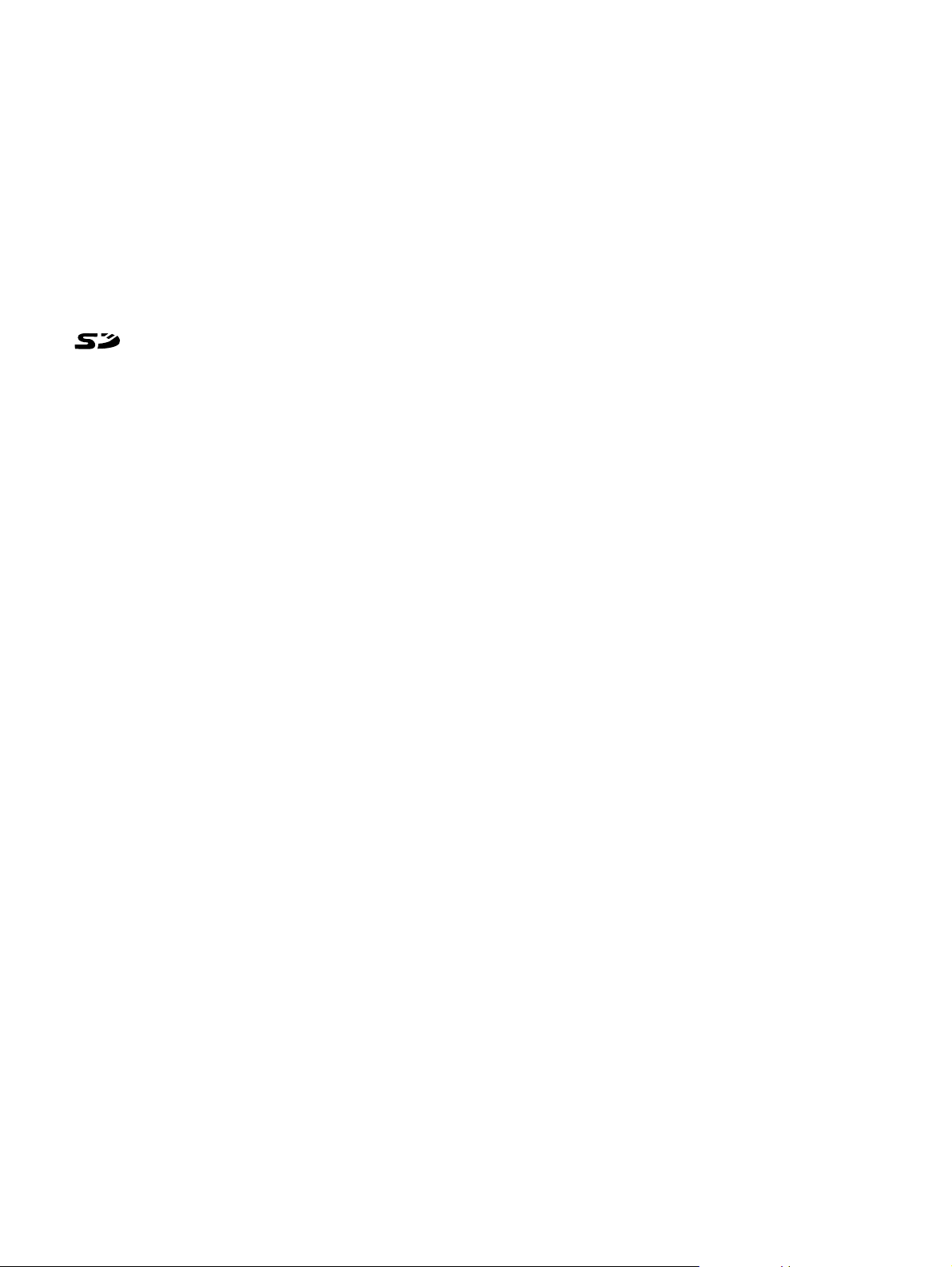
© Copyright 2008 Hewlett-Packard
Development Company, L.P.
В продуктах HP iPAQ используется
программное обеспечение Microsoft®
Windows Mobile® 6.0 Classic с пакетом
функций «Messaging and Security Feature
Pack».
Microsoft, Windows, логотип Windows,
Outlook и ActiveSync/центр устройств
Windows Mobile — используемые в США и
других странах/регионах товарные знаки
корпорации Майкрософт.
TM
Логотип SD является товарным
знаком своего владельца.
Товарный знак Bluetooth® является
собственностью своего владельца и
используется Hewlett-Packard
Development Company, L.P. по лицензии.
Все прочие названия продуктов,
упомянутые в настоящем документе,
могут быть товарными знаками
соответствующих компаний.
Компания Hewlett-Packard не несет
ответственности за технические или
редакторские ошибки или упущения,
содержащиеся в настоящем документе.
Информация предоставляется «как
есть», без каких-либо гарантий,
и может
быть изменена без предварительного
уведомления. Гарантии в отношении
продукции Hewlett-Packard
устанавливаются в положениях о прямых
ограниченных гарантиях,
сопровождающих такую продукцию.
Никакие положения настоящего
документа не должны рассматриваться
как предоставляющие дополнительную
гарантию.
Этот документ содержит информацию,
защищенную авторским правом. Никакая
часть этого документа не может быть
скопирована, воспроизведена или
переведена на другой язык без
предварительного письменного
разрешения
Hewlett-Packard Development
Company, L.P.
Второе издание 2007, 2008.
Обозначение документа: 461290-252
Page 3
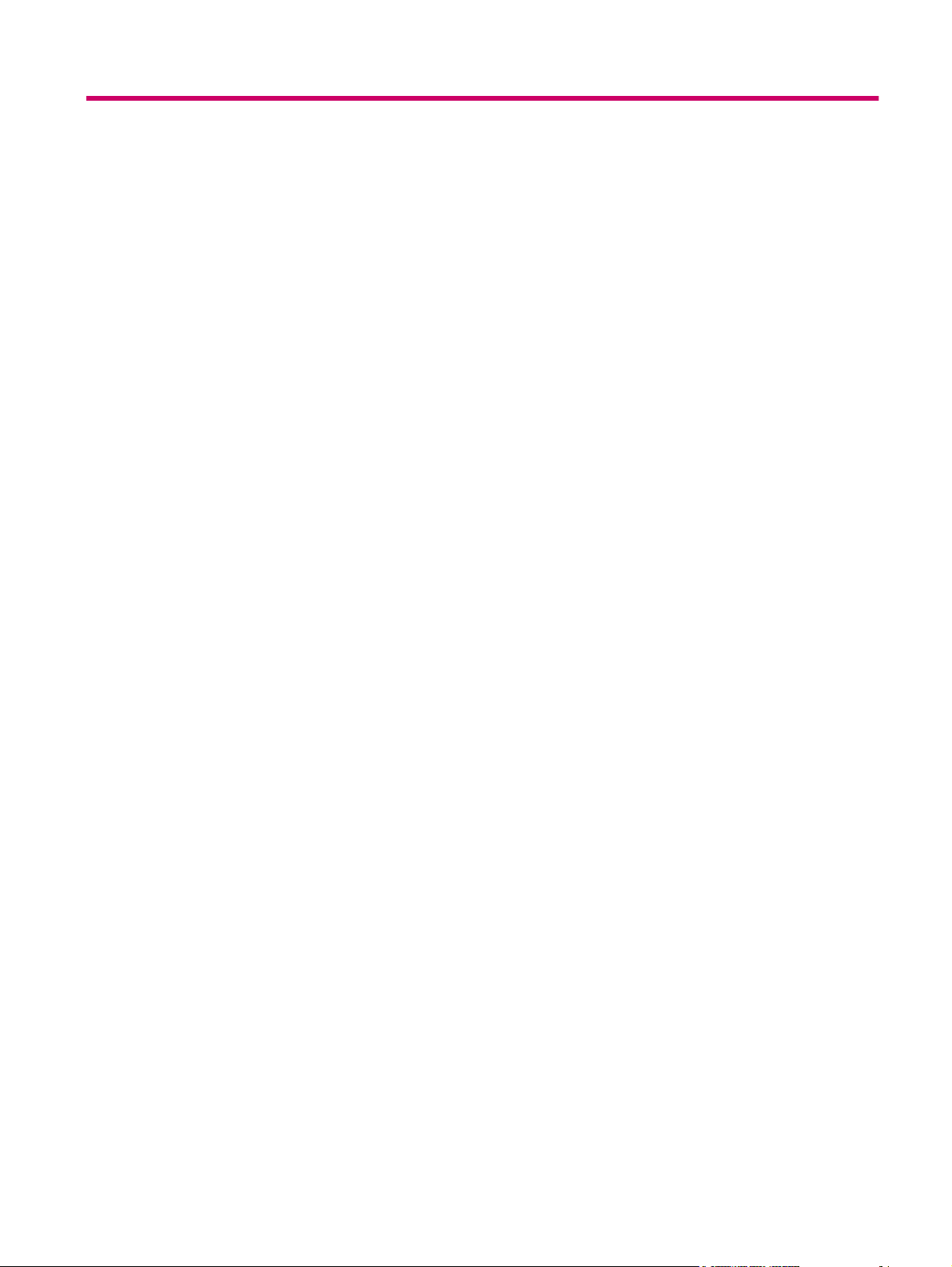
Содержание
1 Регистрация HP iPAQ
2 Комплект поставки
3 Компоненты
Компоненты передней панели ........................................................................................................... 3
Компоненты верхней и нижней панелей .......................................................................................... 4
Компоненты левой и правой панелей ............................................................................................... 5
Компоненты задней панели ............................................................................................................... 5
4 Настройка HP iPAQ
Шаг 1. Снятие крышки батареи ......................................................................................................... 7
Шаг 2. Установка батареи и крышки на место ................................................................................. 7
Шаг 3. Зарядка батареи ..................................................................................................................... 8
Шаг 4. Включение HP iPAQ ................................................................................................................ 8
Защита HP iPAQ паролем .................................................................................................................. 9
Определение серийного номера и номера модели ......................................................................... 9
Просмотр значков состояния ............................................................................................................. 9
5 Начальные
Экран «Сегодня» .............................................................................................................................. 11
Использование TodayPanel Lite ...................................................................................................... 11
Советы по экономии заряда батареи ............................................................................................. 12
5–позиционная кнопка навигации ................................................................................................... 13
Блокировка и разблокировка HP iPAQ ............................................................................................ 13
Ввод текста ....................................................................................................................................... 13
Контекстные меню ............................................................................................................................ 14
Ввод данных о владельце ............................................................................................................... 14
Выполнение программного сброса ................................................................................................. 14
Выполнение аппаратного сброса .................................................................................................... 14
Просмотр сведений об операционной системе (ОС) .................................................................... 14
Изменение имени HP iPAQ .............................................................................................................. 15
Изменение параметров языка и стандартов .................................................................................. 15
Настройка уровня громкости ........................................................................................................... 15
Изменение параметров управления электропитанием ................................................................. 16
Отключение и настройка яркости подсветки .................................................................................. 16
Установка и удаление программ ..................................................................................................... 16
сведения
iii
Page 4
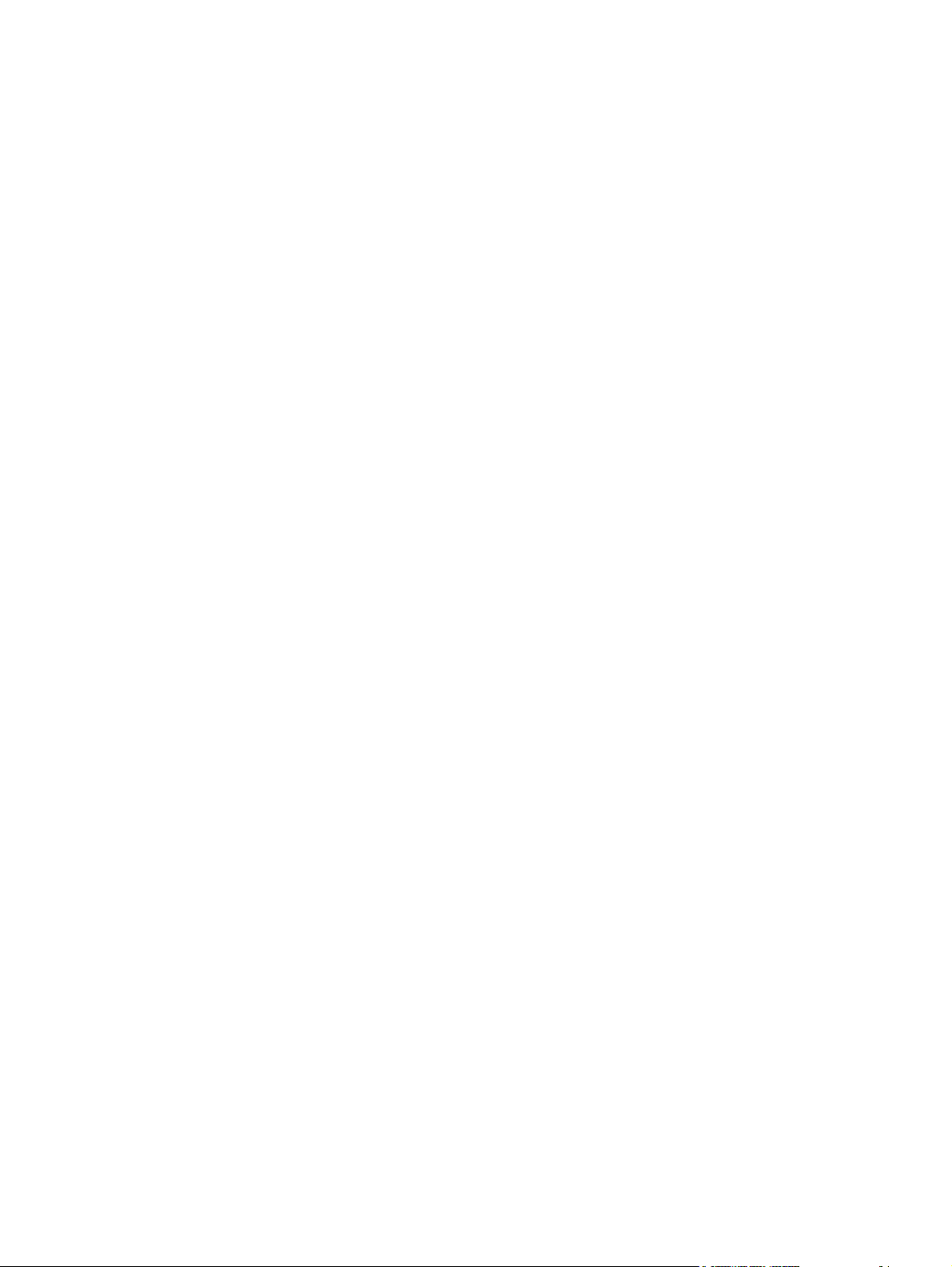
Запуск и завершение работы программ ......................................................................................... 17
Установка сигналов и часов ............................................................................................................ 17
Отображение часов в строке заголовка ......................................................................................... 17
Настройка скорости прокрутки объектов в списке ......................................................................... 18
6 Подключения
WLAN ................................................................................................................................................. 19
Bluetooth ............................................................................................................................................ 22
Дополнительные параметры ........................................................................................................... 29
Термины WLAN ................................................................................................................ 19
Автоматическое подключение к сети WLAN .................................................................. 20
Подключение к сети WLAN вручную .............................................................................. 20
Поиск IP-адреса ............................................................................................................... 21
Удаление беспроводной сети ......................................................................................... 21
Настройка параметров проверки подлинности 802.1x ................................................. 22
Термины Bluetooth ........................................................................................................... 22
Диспетчер Bluetooth ......................................................................................................... 23
Bluetooth Phone Manager ................................................................................................. 23
Подключение к компьютеру с помощью интерфейса Bluetooth ................................... 23
Профили устройства
Создание, завершение и разрешение связи Bluetooth ................................................. 24
Переименование связи Bluetooth ................................................................................... 26
Создание и отмена пар между устройствами ............................................................... 26
Подключение гарнитуры Bluetooth ................................................................................. 27
Включение доступного режима на устройстве .............................................................. 27
Открытие окна параметров Bluetooth ............................................................................. 28
Авторизация для доступа к службам ............................................................................. 28
Использование ключа доступа или связи ...................................................................... 28
Установка общей папки Bluetooth ................................................................................... 29
Набор протоколов Bluetooth 2.0/EDR ............................................................................. 29
Подключение к URL-адресам интранет ......................................................................... 29
Изменение URL-адреса интранет ................................................................................... 30
Настройка параметров прокси-
Настройка шлюза беспроводной точки доступа (WAP) ................................................ 30
Настройка дополнительных параметров прокси-сервера ............................................ 31
Дополнительные параметры подключения ................................................................... 31
Настройка подключения к серверу VPN ........................................................................ 31
Изменение имени группы подключений ......................................................................... 32
Завершение подключения ............................................................................................... 32
Bluetooth ....................................................................................... 24
сервера ......................................................................... 30
7 Программа HP Photosmart Mobile
Программа HP Photosmart Mobile ................................................................................................... 33
Присоединение голосовой заметки к изображению ...................................................................... 33
iv
Page 5
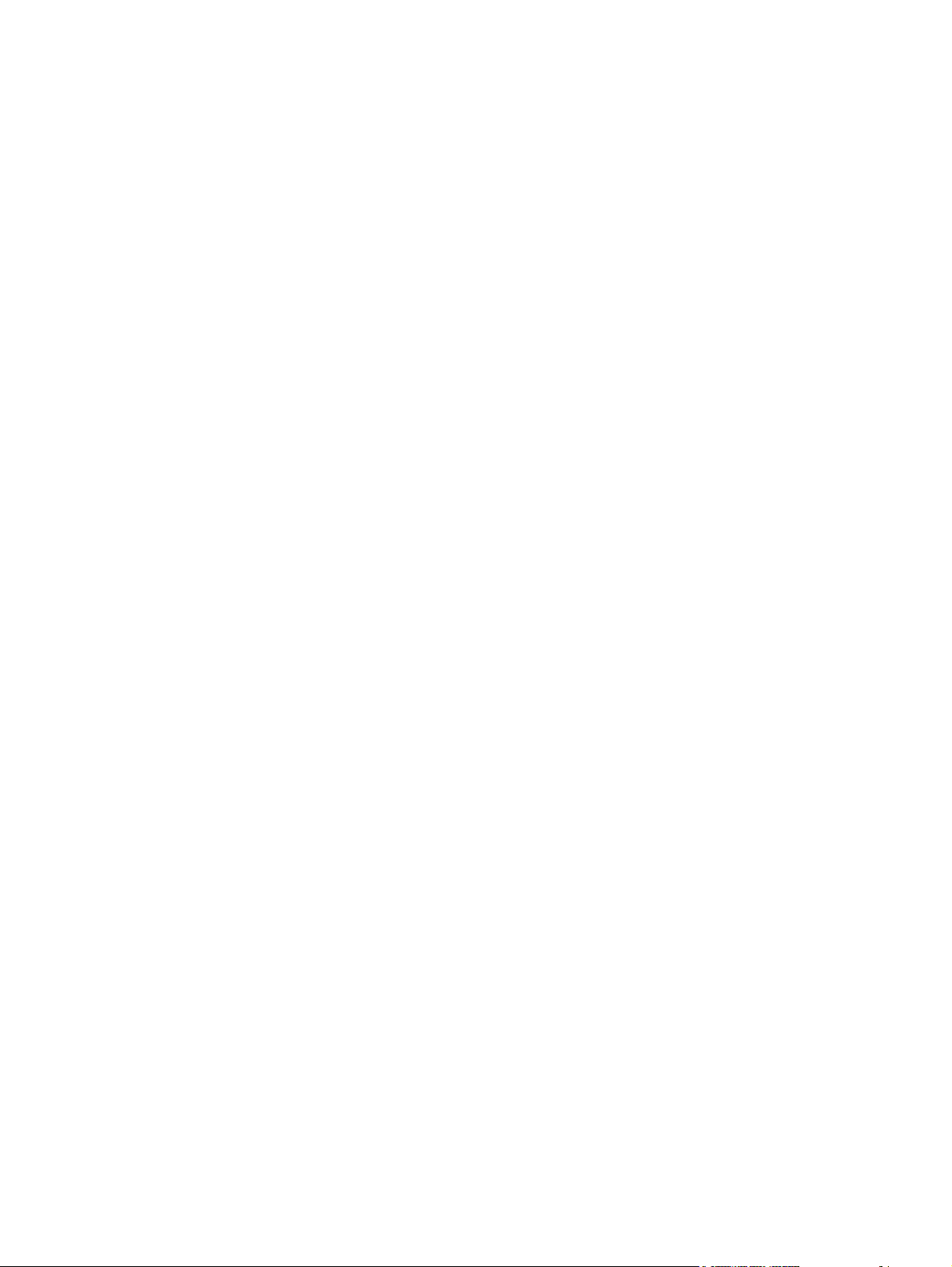
Отправка изображения по электронной почте ............................................................................... 33
Просмотр слайд-шоу ........................................................................................................................ 34
8 Сообщения
Работа с сообщениями .................................................................................................................... 35
Типы папок ........................................................................................................................................ 35
Синхронизация электронной почты ................................................................................................ 36
Настройка учетных записей для работы с сообщениями ............................................................. 36
Обмен сообщениями ........................................................................................................................ 41
Установка интерактивной адресной книги ...................................................................................... 43
Windows Live Messenger .................................................................................................................. 43
Настройка электронной почты при помощи сервера Exchange ................................... 36
Электронная почта Интернета ........................................................................................ 37
Получение вложений ....................................................................................................... 39
Отправка запросов на встречи ....................................................................................... 40
Получение запросов на встречи ..................................................................................... 40
Создание или изменение подписи ................................................................................. 41
Создание
Ответ или пересылка сообщения ................................................................................... 41
Добавление вложения в сообщение .............................................................................. 42
Загрузка сообщений ........................................................................................................ 42
Загрузка сообщений с сервера ....................................................................................... 42
Вход и выход из программы Messenger ......................................................................... 44
Отправка мгновенных сообщений .................................................................................. 44
Изменение статуса .......................................................................................................... 44
и отправка сообщений .................................................................................... 41
9 Календарь
Доступ к календарю .......................................................................................................................... 45
Изменение режима отображения рабочей недели ........................................................................ 45
Установка напоминания по умолчанию для всех новых встреч ................................................... 45
Создание
Обновление встречи ........................................................................................................................ 46
Отмена встречи ................................................................................................................................ 46
10 Контакты
Создание контакта ............................................................................................................................ 47
Удаление контакта ........................................................................................................................... 47
Изменение данных о контакте ......................................................................................................... 47
Копирование контакта ...................................................................................................................... 47
Поиск контакта .................................................................................................................................. 48
Отправка контакту сообщения по электронной почте ................................................................... 48
Добавление и удаление изображения ............................................................................................ 48
Использование списка контактов .................................................................................................... 49
встречи ............................................................................................................................. 45
v
Page 6
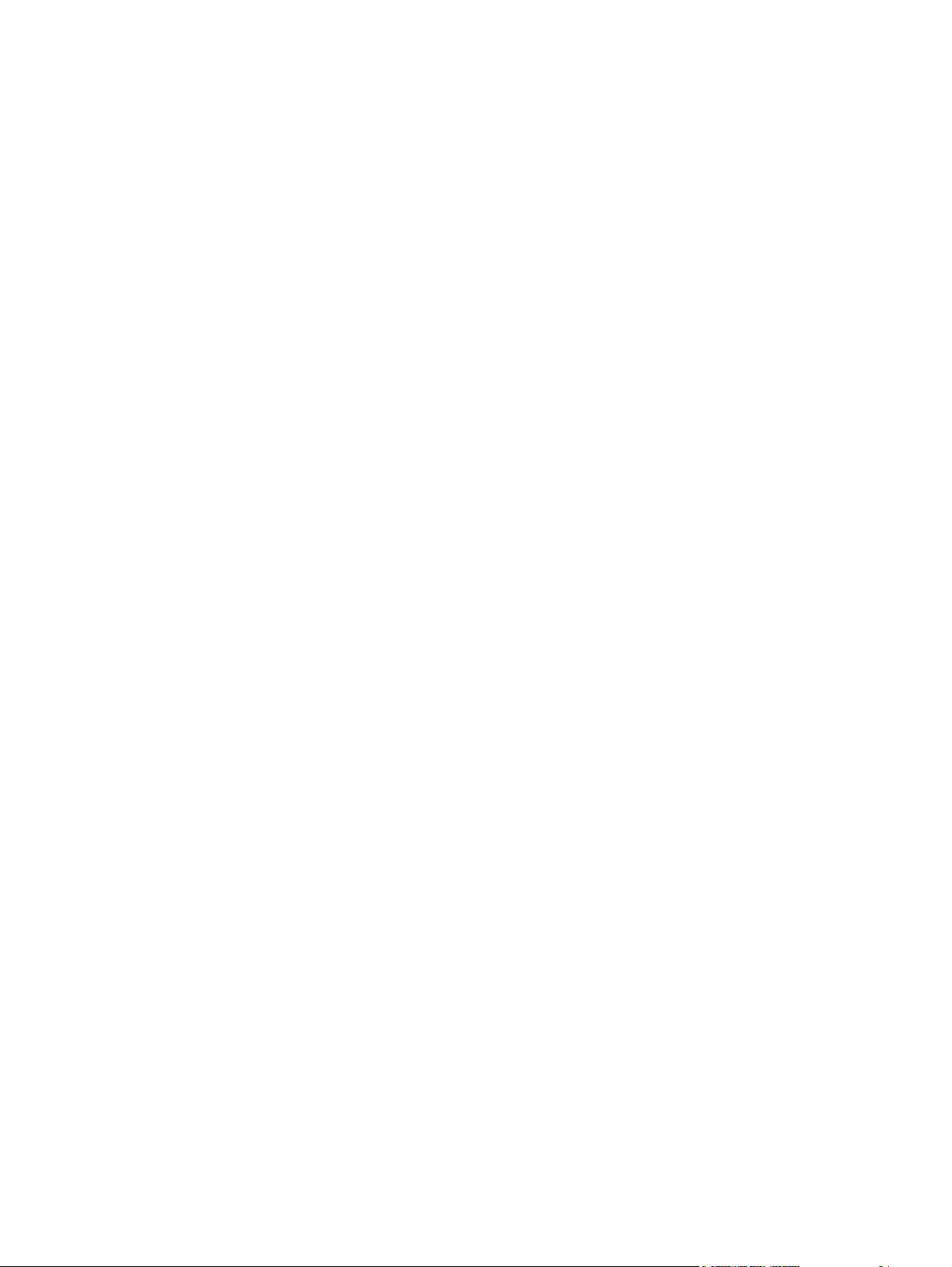
11 Приложения
Приложения HP ................................................................................................................................ 50
Функции WM6.0, отсутствующие в WM5.0 ...................................................................................... 54
Проигрыватель Windows Media ....................................................................................................... 55
Приложения MS Office ...................................................................................................................... 56
Средство просмотра PDF ................................................................................................................ 57
Игры ................................................................................................................................................... 58
Internet Explorer ................................................................................................................................. 58
HP Enterprise Mobility Agent ............................................................................................................. 59
HP Help and Support ......................................................................................................... 50
HP iPAQ Setup Assistant .................................................................................................. 50
HP Asset Viewer ................................................................................................................ 51
Certificate Enroller ............................................................................................................. 52
Управление сертификатами ........................................................................................... 52
HP iPAQ Tips ..................................................................................................................... 52
HP iPAQ QuickStart Tour .................................................................................................. 52
HP iPAQ Zip ...................................................................................................................... 53
HP iPAQ File Store ............................................................................................................ 53
HP PrintSmart Mobile ........................................................................................................ 53
HP SecureConnect Mobile ................................................................................................ 54
24-контактный разъем HP ............................................................................................... 54
Проигрыватель Windows Media 10 Mobile ...................................................................... 55
Очистка списка «Воспроизводится» ............................................................................... 55
Обновление библиотеки ................................................................................................. 55
Word Mobile ....................................................................................................................... 56
Excel Mobile ...................................................................................................................... 56
PowerPoint Mobile ............................................................................................................. 57
Bubble Breaker .................................................................................................................. 58
Косынка ............................................................................................................................. 58
12 Заметки
Запись заметки ................................................................................................................................. 60
Создание копии заметки .................................................................................................................. 60
Создание голосовой заметки ........................................................................................................... 60
Карты памяти
13
Карты памяти .................................................................................................................................... 62
Установка карты памяти .................................................................................................................. 62
Извлечение карты памяти ............................................................................................................... 62
Просмотр содержимого карты памяти ............................................................................................ 63
14 Синхронизация
Программное обеспечение для синхронизации ............................................................................ 64
vi
Page 7
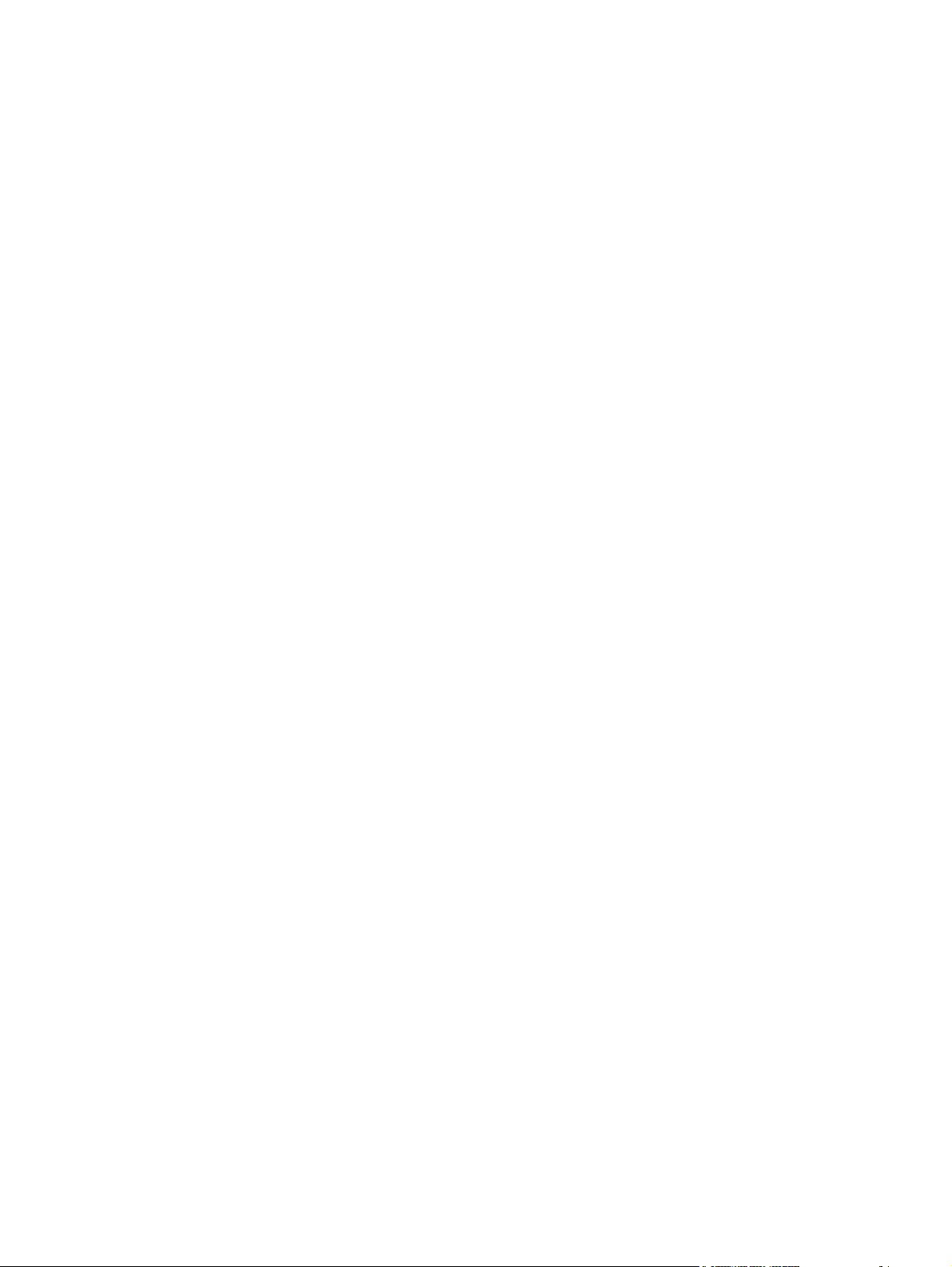
15 Задачи
Копирование файлов ....................................................................................................................... 64
Перемещение данных из Palm Desktop в Microsoft Windows Mobile 6.0 ...................................... 65
Советы по сокращению расходов при синхронизации с использованием беспроводного
подключения ..................................................................................................................................... 65
Устранение неполадок при синхронизации .................................................................................... 66
Установка даты начала и даты завершения задачи ..................................................................... 68
Отображение даты начала и даты завершения в списке задач ................................................... 68
Настройка параметров отображения задач на экране «Сегодня» ............................................... 68
Пометка задачи как завершенной ................................................................................................... 69
16 Технические характеристики
Технические характеристики ........................................................................................................... 70
Физические характеристики ............................................................................................................. 70
Условия эксплуатации ...................................................................................................................... 71
17 Соответствие нормам
Уведомление федеральной комиссии по связи (FCC) .................................................................. 72
Модификации ................................................................................................................... 72
Кабели ............................................................................................................................... 72
Декларация соответствия для продуктов, помеченных логотипом FCC
(только для США) ............................................................................................................. 73
Уведомление для жителей Канады ................................................................................................ 73
Avis Canadien .................................................................................................................................... 73
Уведомление для жителей Европейского союза ........................................................................... 73
Изделия с устройствами беспроводной ЛВС 2,4 ГГц ................................................... 75
Предупреждение об использовании батареи ................................................................................ 75
Утилизация батареи ......................................................................................................................... 75
Утилизация батареи ......................................................................................................................... 75
Утилизация
Предупреждение об использовании оборудования ...................................................................... 82
Предупреждение о звуке ................................................................................................................. 82
Предупреждение об использовании во время полетов ................................................................ 83
Медицинское электронное оборудование ...................................................................................... 83
Уведомление об использовании беспроводной связи .................................................................. 83
Уведомление для жителей Японии ................................................................................................. 84
пользователями отработанного оборудования в домашнем хозяйстве ................. 76
U.S. Regulatory Wireless Notice ....................................................................................... 83
Уведомление об использовании беспроводной связи в Канаде ................................. 83
Уведомление для жителей Бразилии ............................................................................ 84
Устройства беспроводной связи LAN 802.11b ............................................................... 84
Устройства беспроводной связи LAN 802.11g ............................................................... 84
Устройства Bluetooth ....................................................................................................... 84
продукта
vii
Page 8
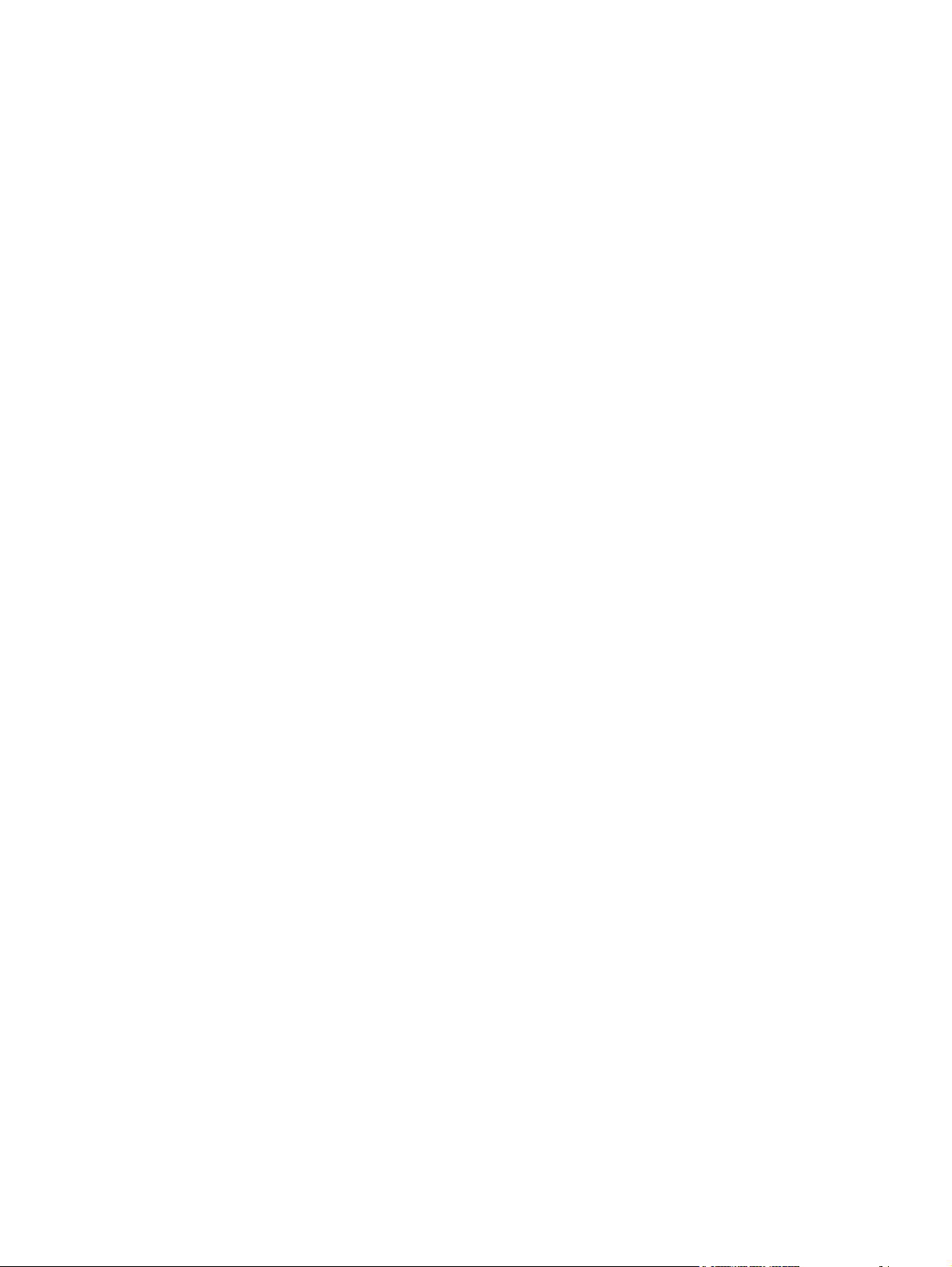
Уведомление DGT для жителей о.Тайвань .................................................................................... 84
Уведомление для жителей Кореи ................................................................................................... 85
18 Информация о безопасности
Общие меры предосторожности ..................................................................................................... 86
Меры предосторожности для шнуров питания и аксессуаров ..................................................... 87
Меры предосторожности для батарейных блоков ......................................................................... 88
Меры предосторожности для устройств стыковки ......................................................................... 88
Меры предосторожности для продуктов с устройствами беспроводной связи .......................... 88
Меры предосторожности для продуктов с модемами, телекоммуникационными
аксессуарами и аксессуарами локальной
Меры предосторожности для продуктов с лазерными устройствами .......................................... 89
Правила CDRH ................................................................................................................................. 89
19 Часто задаваемые вопросы
У меня проблема с включением HP iPAQ. Что мне делать? ........................................................ 91
Я не могу подключиться к Интернету. Что мне делать? ............................................................... 91
Почему HP iPAQ иногда работает медленно? ............................................................................... 91
Почему на экране HP iPAQ отображается сообщение об ошибке макета экрана
«Сегодня»? ....................................................................................................................................... 91
У меня проблемы с зарядкой батареи. Что
У меня не работает ActiveSync. Что мне делать? ......................................................................... 92
Устройство HP iPAQ не было подключено во время установки WMDC ...................................... 92
Устройство HP iPAQ было подключено во время установки, но WMDC не запускается даже
после установки ................................................................................................................................ 92
Можно ли выполнить первое подключение с помощью Bluetooth? .............................................. 92
сети .............................................................................. 89
мне делать? ............................................................. 91
20 Рекомендации по уходу и техническому обслуживанию
Использование HP iPAQ .................................................................................................................. 93
Очистка HP iPAQ .............................................................................................................................. 93
Перенос и хранение HP iPAQ .......................................................................................................... 93
21 Аксессуары для HP iPAQ
viii
Page 9
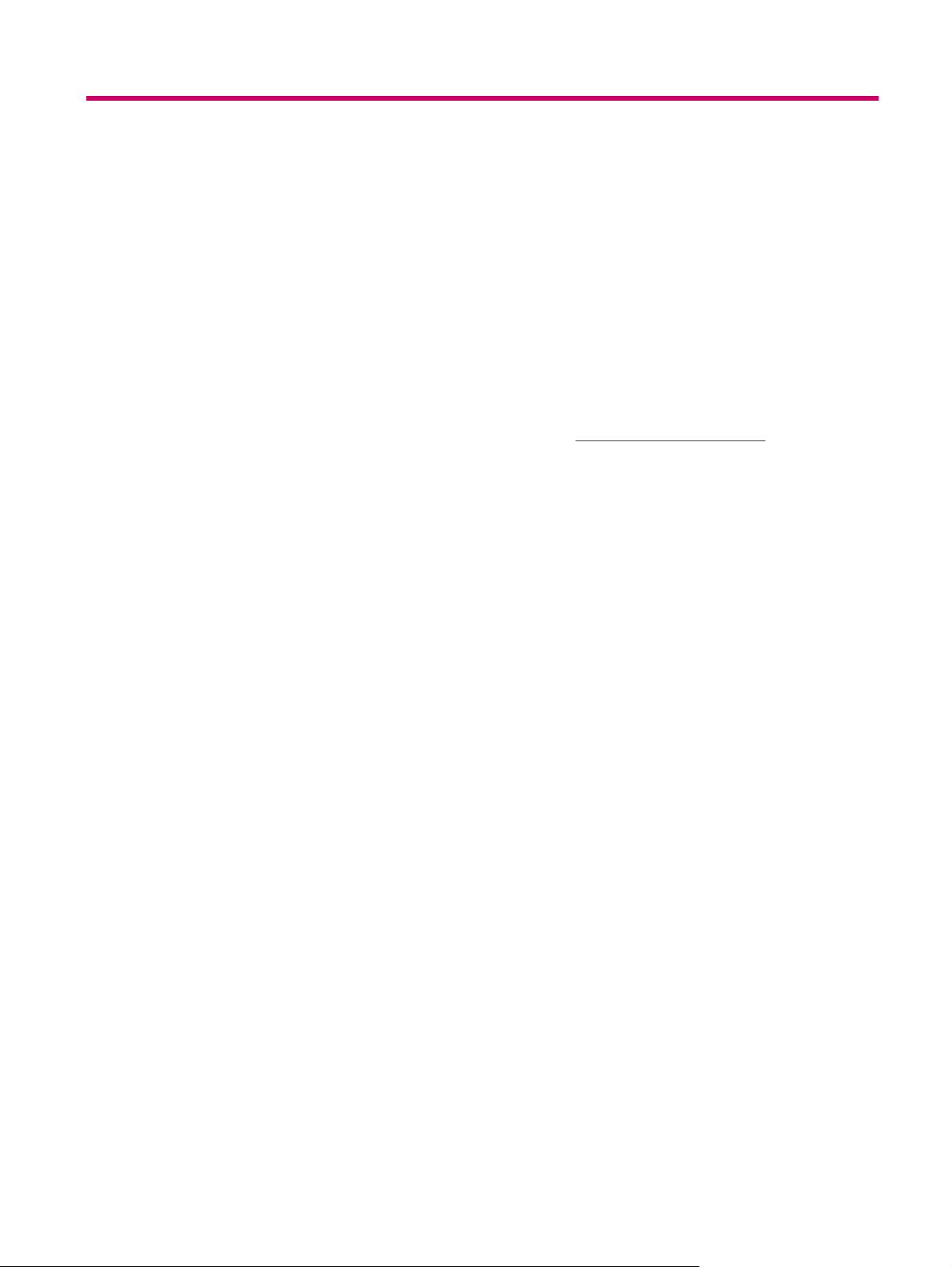
1 Регистрация HP iPAQ
Необходимо зарегистрировать HP iPAQ в компании Hewlett-Packard, чтобы получить следующие
возможности.
Доступ к службам поддержки и обслуживания и наиболее эффективное использование
●
продуктов HP.
Управление вашим профилем.
●
Подписка на бесплатную информацию о поддержке, уведомления о драйверах и
●
персонализированные информационные бюллетени.
После регистрации HP iPAQ вы получите сообщение электронной почты о специальных
предложениях и рекламных акциях. Посетите веб-узел
зарегистрировать HP iPAQ или обновить свой почтовый адрес или адрес электронной почты
после регистрации. Для редактирования профиля пользователя в Интернете необходимо
указать идентификатор пользователя и пароль регистрации.
http://www.register.hp.com, чтобы
1
Page 10
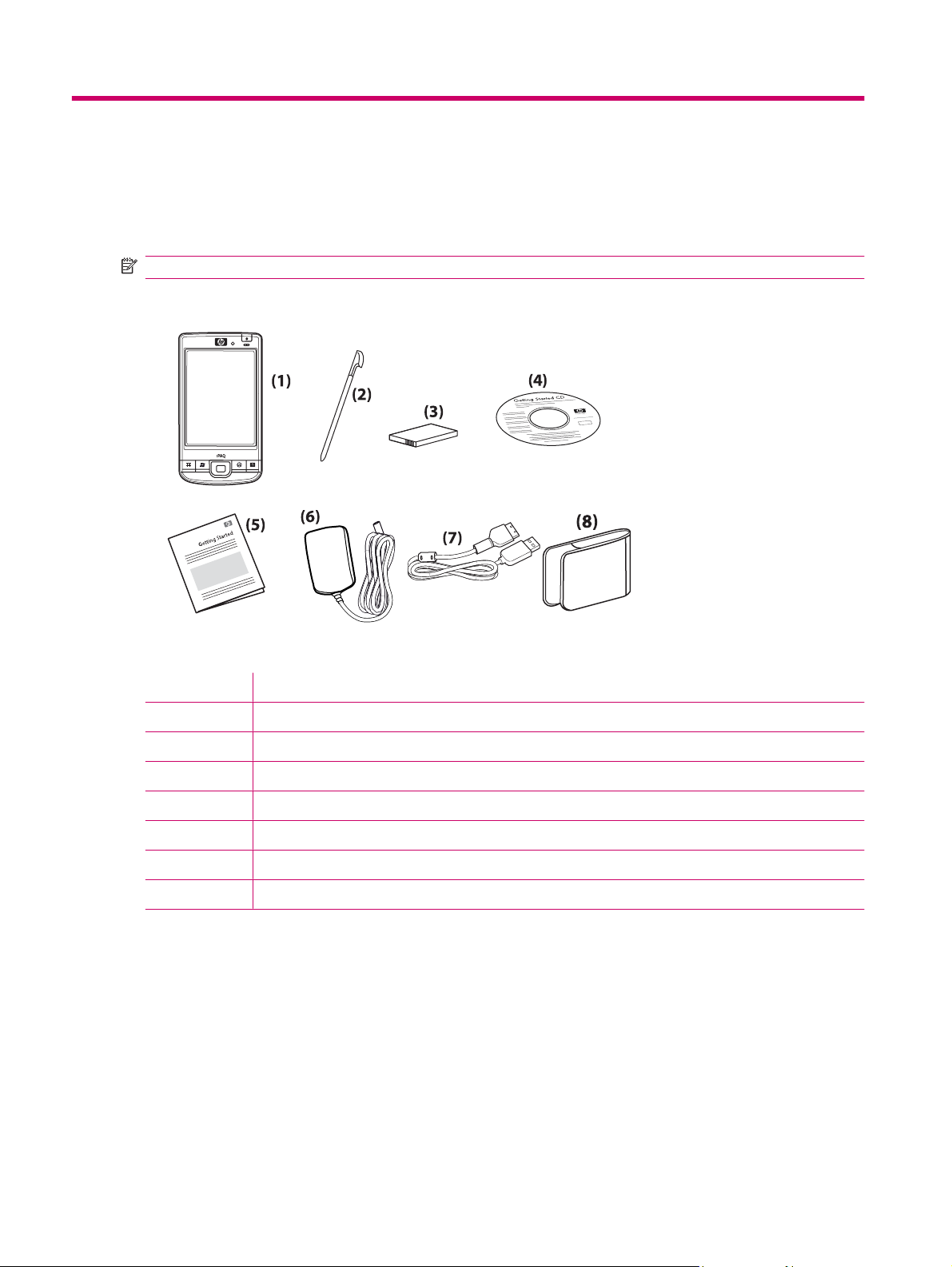
2 Комплект поставки
На данном рисунке приведены компоненты, которые поставляются в комплекте с HP iPAQ.
ПРИМЕЧАНИЕ. Комплект поставки может различаться в зависимости от модели.
(1) HP iPAQ
(2) Перо
(3) Съемная подзаряжаемая литий-ионная батарея 2200 мАч
(4) Компакт-диск Приступая к работе с дополнительным программным обеспечением
(5) Документация HP iPAQ
(6) Блок питания переменного тока
(7) 24-контактный разъем HP
(8) Чехол
2 Глава 2 Комплект поставки
Page 11
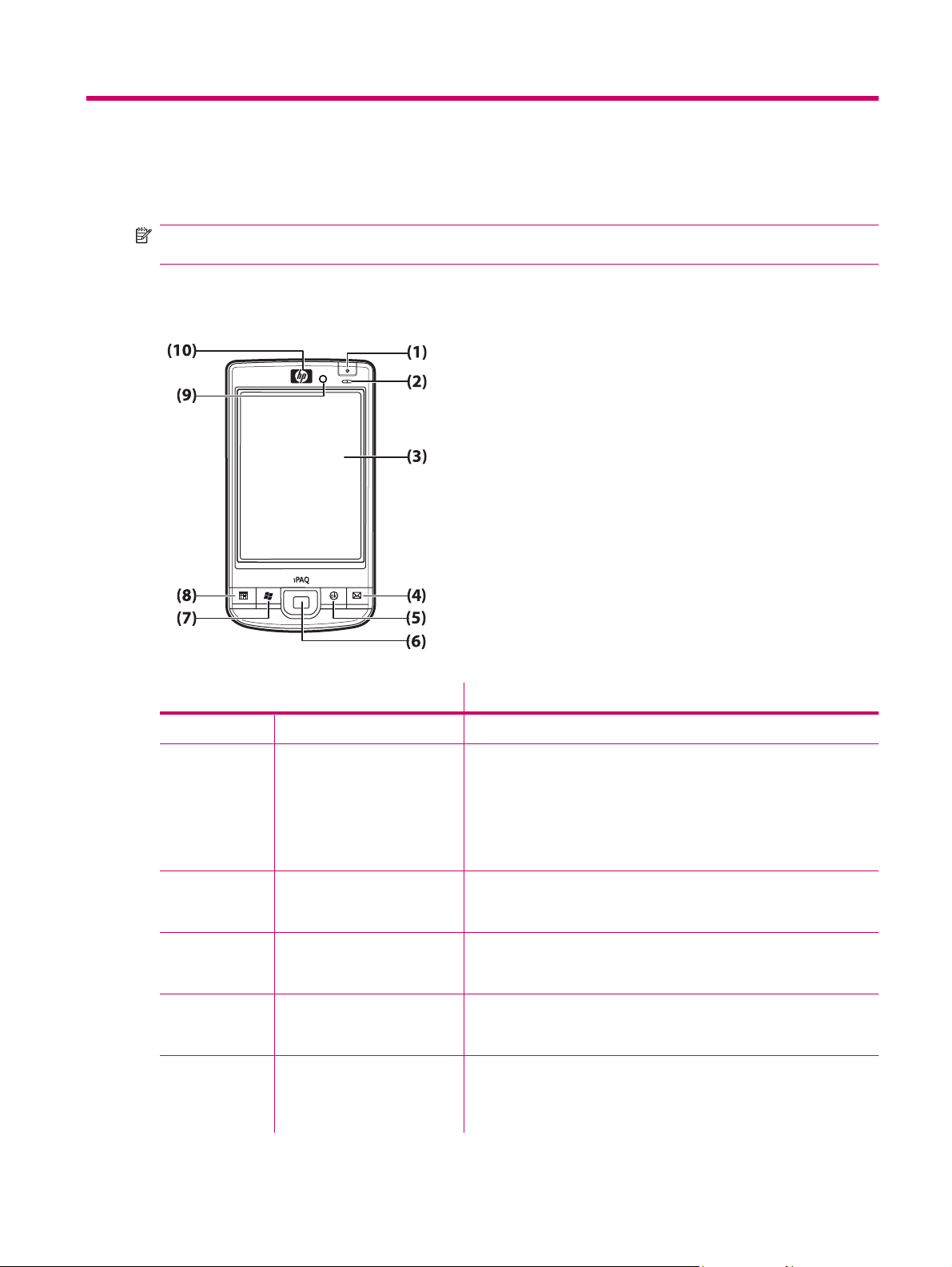
3 Компоненты
ПРИМЕЧАНИЕ. Некоторые модели и функции могут быть доступны не во всех странах/
регионах.
Компоненты передней панели
Компонент Назначение
(1) Кнопка питания Нажмите и удерживайте для включения или выключения HP iPAQ.
(2) Индикаторы питания/
беспроводной связи
(3) Сенсорный экран Используется для просмотра содержимого на экране. Используйте
(4) Кнопка приложения 1 Нажмите для запуска приложения Сообщения. Нажмите и
(5) Кнопка приложения 2 Нажмите для подтверждения выбора. Нажмите и удерживайте для
(6) 5-позиционная кнопка
навигации
Немигающий желтый — идет зарядка батареи
●
Мигающий зеленый и немигающий зеленый — получено одно
●
или несколько уведомлений
Немигающий зеленый — батарея заряжена
●
Немигающий синий — включен интерфейс WLAN или Bluetooth
●
перо для выбора элементов, перемещения по меню, изменения
параметров функций и для игр.
удерживайте для запуска приложения Проигрыватель Windows
Media.
переключения между горизонтальным и вертикальным режимом
просмотра.
Используется для выбора элементов, перемещения по меню,
изменения параметров функций и для игр. Прокрутка вверх, вниз,
влево или вправо осуществляется путем нажатия кнопки с той
стороны, куда нужно переместиться. Чтобы остановить прокрутку,
Компоненты передней панели 3
Page 12
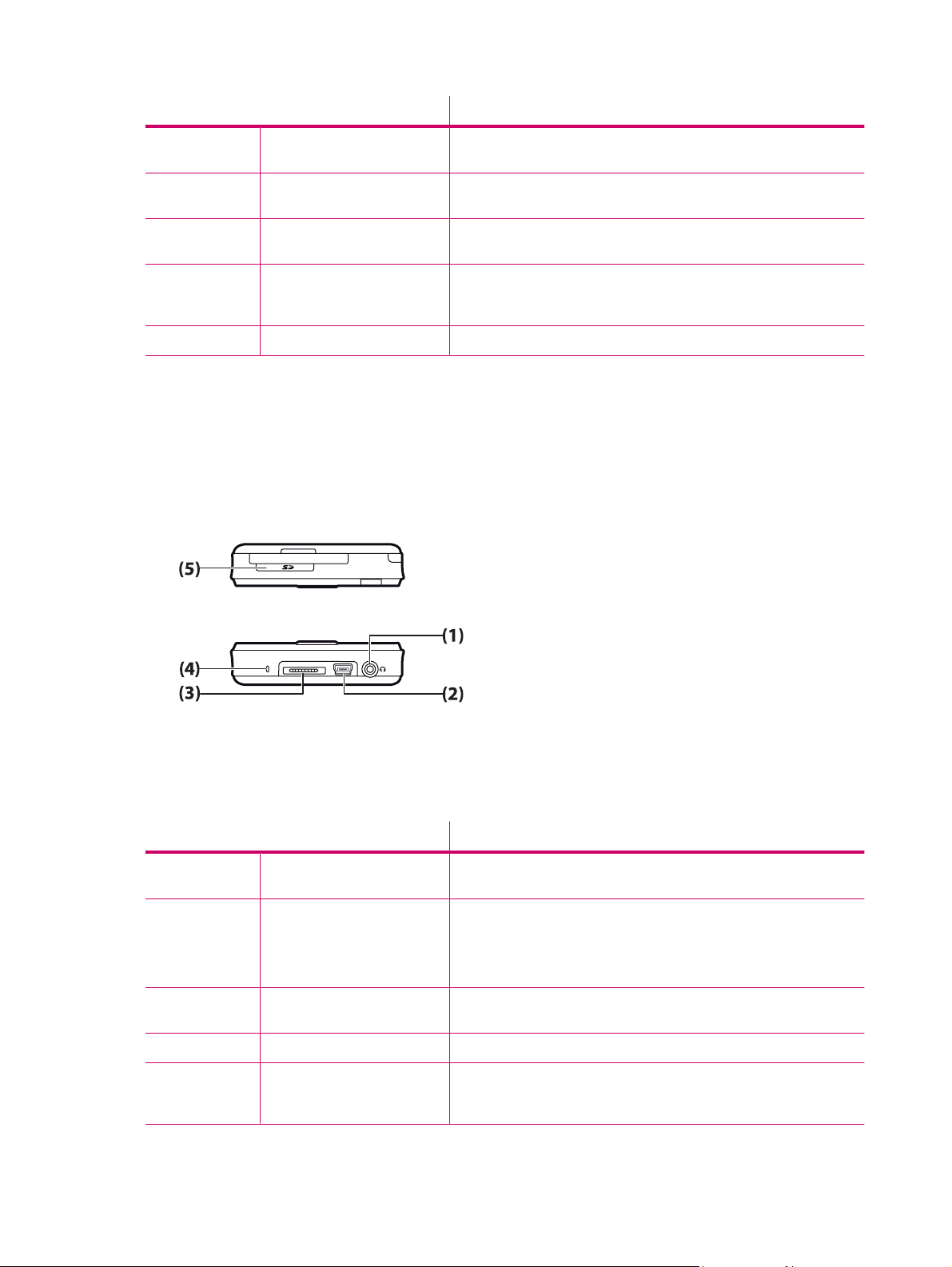
Компонент Назначение
отпустите кнопку. Нажмите кнопку для выбора выделенного на
экране элемента.
(7) Кнопка приложения 3 Нажмите для отображения меню Пуск на экране. Нажмите и
(8) Кнопка приложения 4 Нажмите для запуска приложения Календарь. Нажмите и
(9) Световой датчик Используется для определения изменения внешнего освещения и
(10) Аудиоприемник Используется для прослушивания при вызовах по протоколу VoIP.
удерживайте для открытия экрана Сегодня.
удерживайте, чтобы открыть список Контакты.
автоматического изменения текущей настройки подсветки с
небольшим шагом.
Компоненты верхней и нижней панелей
Компонент Назначение
(1) Разъем для наушников
(2) Порт для зарядки и передачи
(3) Разъем для стыковки Используется для зарядки HP iPAQ с помощью адаптера питания и
(4) Микрофон Используется для записи голосовых заметок.
(5) Слот для карт SD/SDIO/CF Вставьте карту памяти Secure Digital (SD), Secure Digital Input Output
4 Глава 3 Компоненты
3,5 мм
информации
Подключите гарнитуру к этому разъему для прослушивания звука.
Используется для подключения кабеля mini-USB для зарядки и
синхронизации с компьютером.
ПРИМЕЧАНИЕ. Кабель mini-USB для зарядки и синхронизации с
компьютером является дополнительным аксессуаром.
24-контактного разъема HP.
(SDIO) или Compact Flash (CF) наклейкой вверх для сохранения
данных.
Page 13
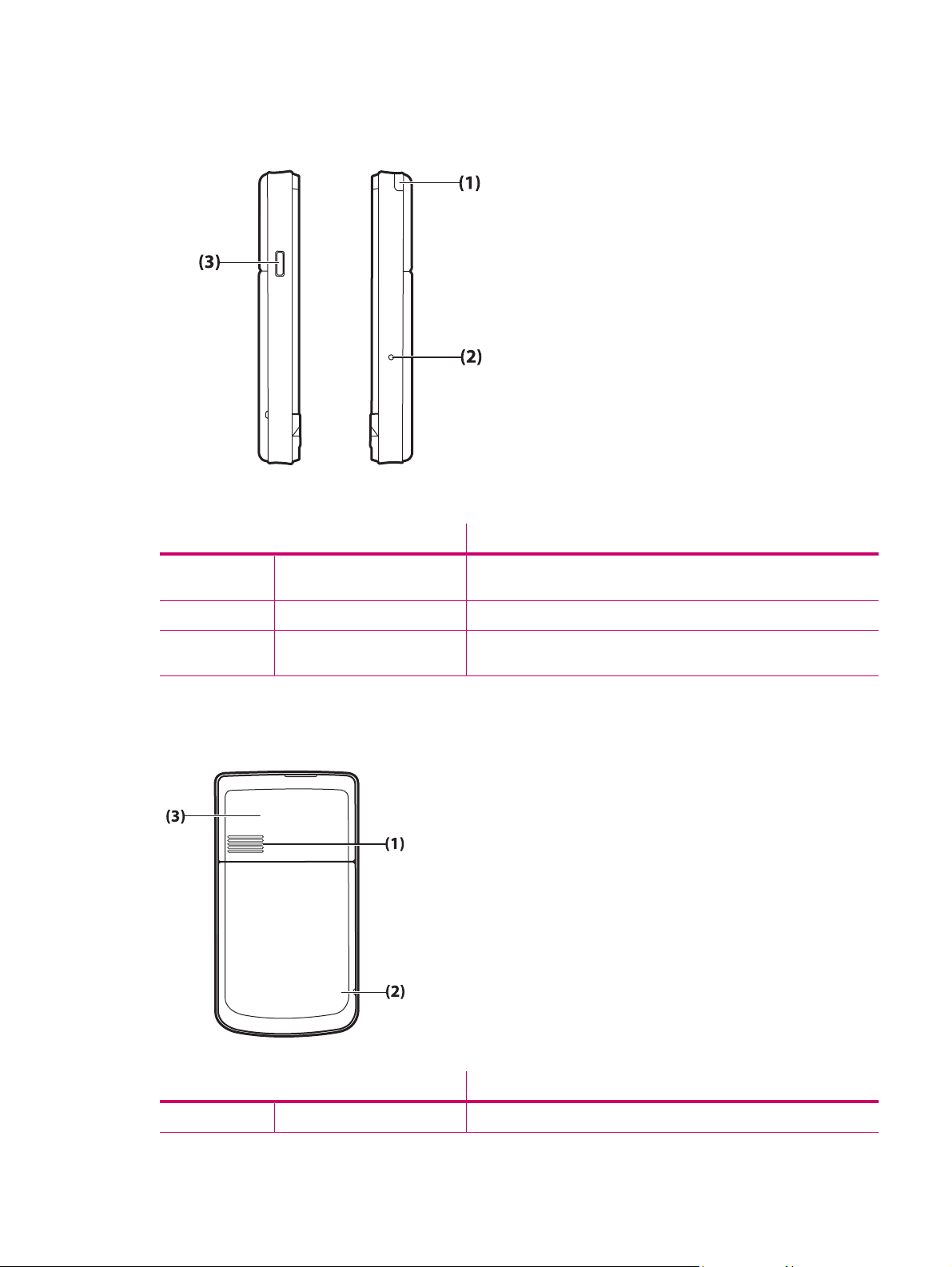
Компоненты левой и правой панелей
Компонент Назначение
(1) Перо Используется для выбора элементов на экране и ввода
информации.
(2) Кнопка «Сброс» Нажмите для сброса устройства HP iPAQ.
(3) Кнопка «Устройство записи
речи»
Компоненты задней панели
Используется для запуска приложения Устройство записи речи.
Компонент Назначение
(1) Задний динамик Динамик используется для прослушивания звуков.
Компоненты левой и правой панелей 5
Page 14
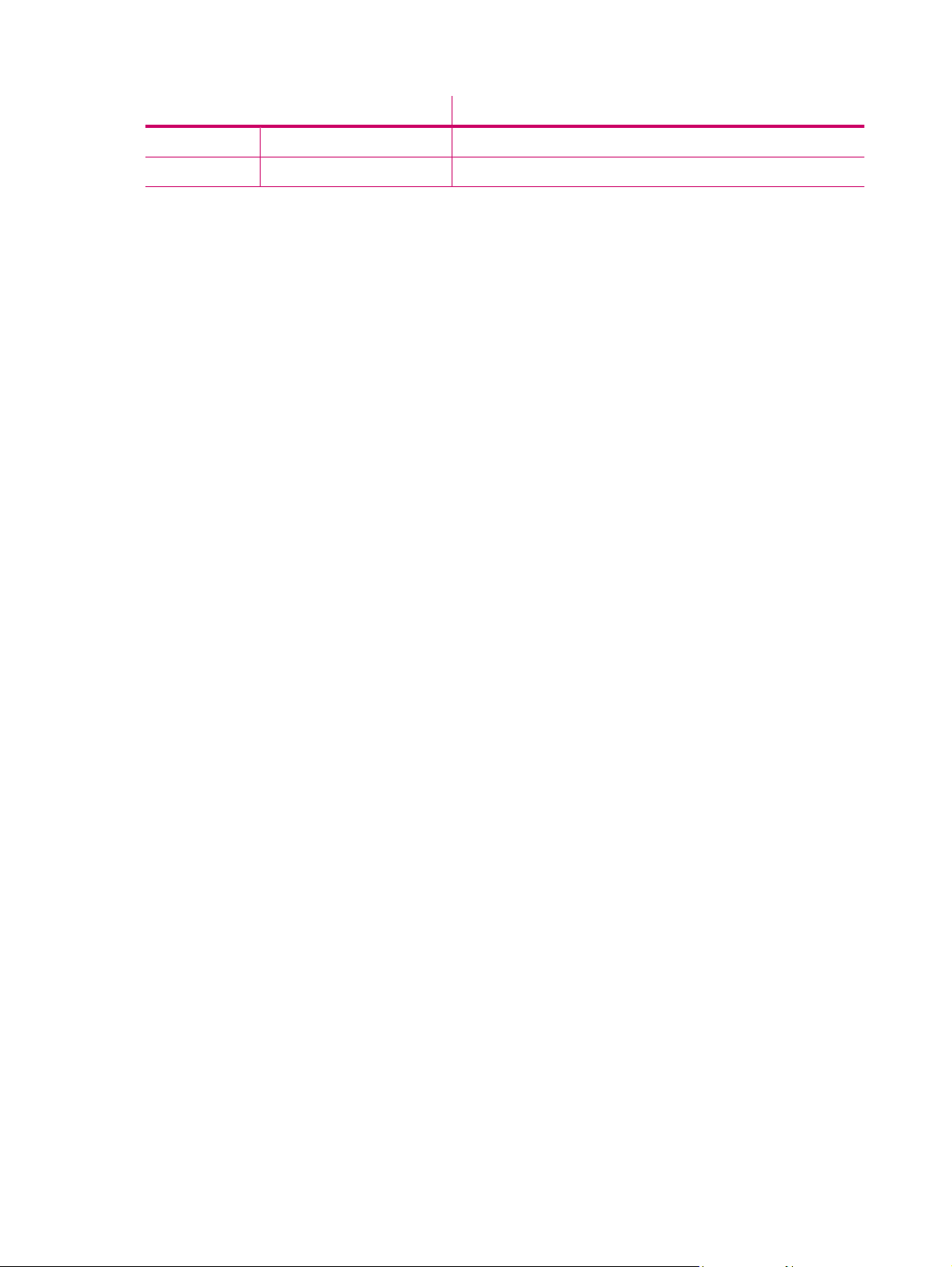
Компонент Назначение
(2) Антенна Bluetooth Обнаружение и передача сигналов Bluetooth.
(3) Антенна WLAN Обнаружение точек доступа WLAN.
6 Глава 3 Компоненты
Page 15
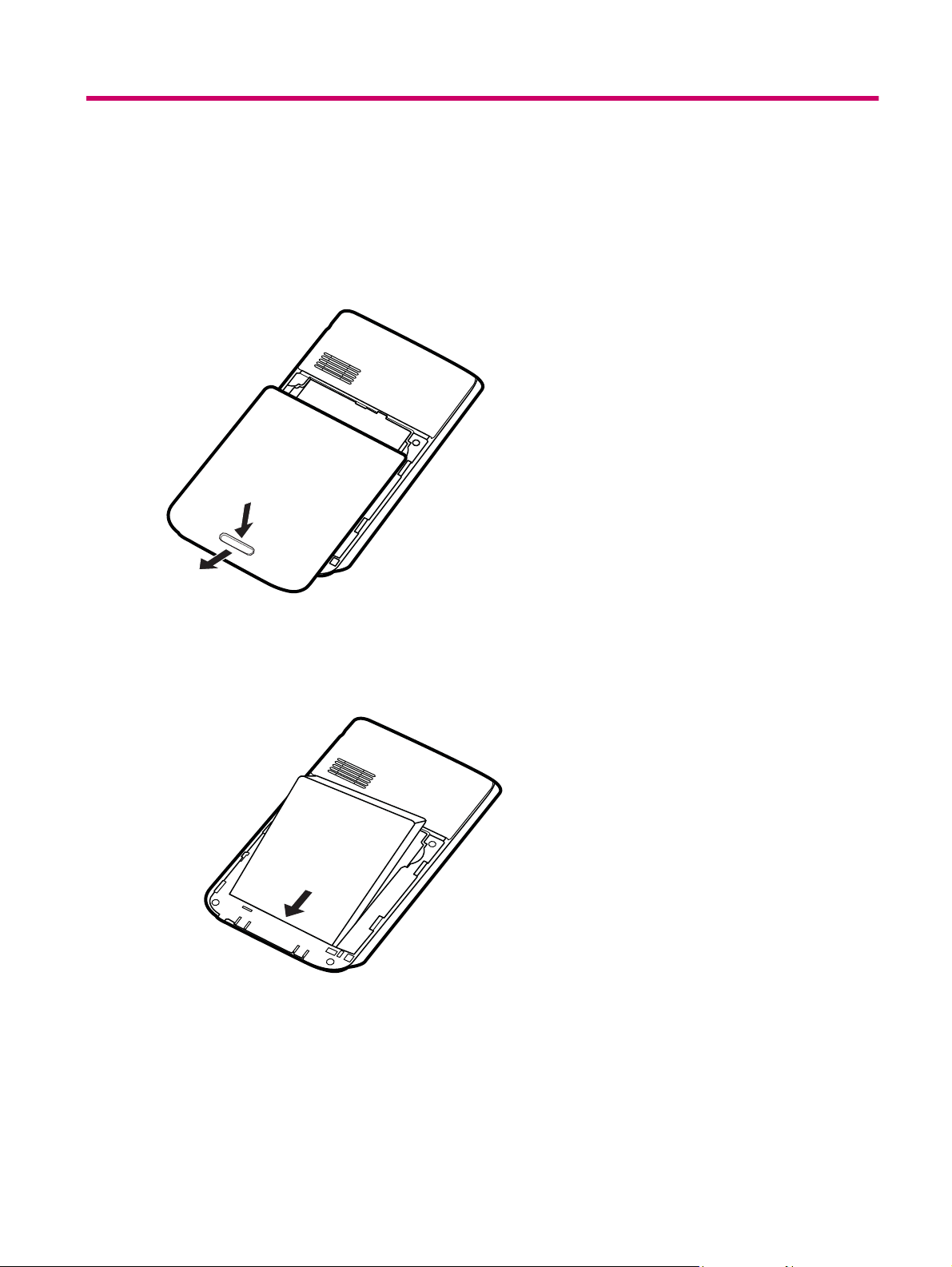
4 Настройка HP iPAQ
Шаг 1. Снятие крышки батареи
Сдвиньте крышку вниз и снимите ее с HP iPAQ.
Шаг 2. Установка батареи и крышки на место
1. Совместите разъемы батареи с контактами батарейного отсека и вставьте батарею.
Шаг 1. Снятие крышки батареи 7
Page 16
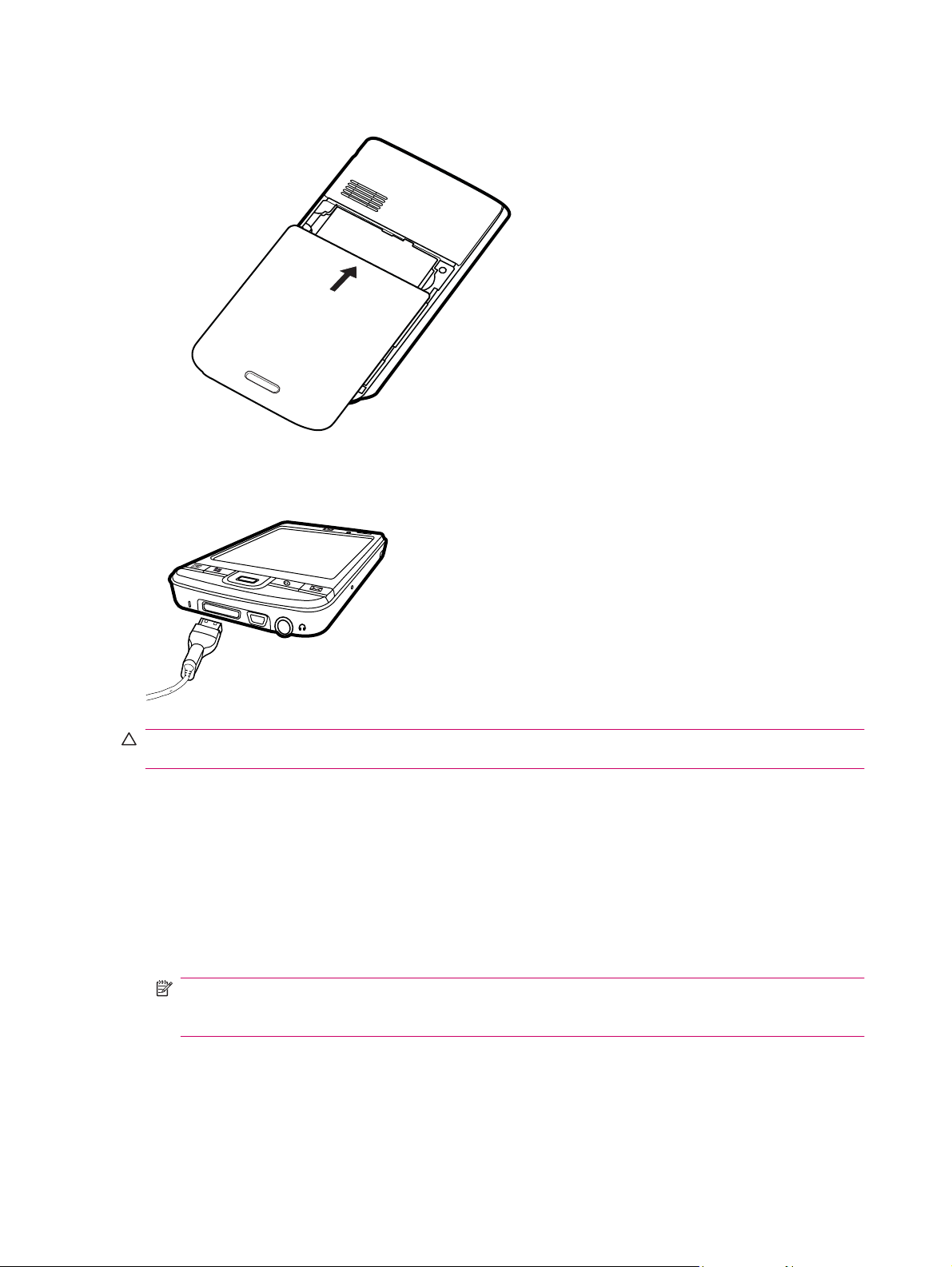
2. Установите крышку батареи на место и задвиньте ее до щелчка.
Шаг 3. Зарядка батареи
ПРЕДУПРЕЖДЕНИЕ. Во избежание повреждения HP iPAQ или адаптера питания перед
подключением питания убедитесь, что все разъемы вставлены правильно.
Батарея является источником энергии, необходимой для работы HP iPAQ.
Первичная полная зарядка батареи занимает примерно 2–4 часа. Последующие зарядки могут
занимать больше времени.
1. Подключите адаптер питания переменного тока к сети питания и к гнездовому разъему 24-
контактного кабеля HP для синхронизации.
2. Подключите 24-контактный разъем 24-контактного кабеля HP для синхронизации к
разъему HP iPAQ для стыковки. Разъем кабеля можно вставить
способом. Если разъем не вставляется, переверните его.
ПРИМЕЧАНИЕ. Каждый раз после установки новой батареи в HP iPAQ нажмите и
удерживайте клавишу Питание не менее двух секунд. Если HP iPAQ не включается,
подсоедините адаптер питания, чтобы включить устройство.
Шаг 4. Включение HP iPAQ
Нажмите клавишу Питание для включения HP iPAQ. Затем следуйте инструкциям на экране для
завершения настройки. Используйте экранную клавиатуру для ввода информации.
8 Глава 4 Настройка HP iPAQ
в порт только одним
Page 17
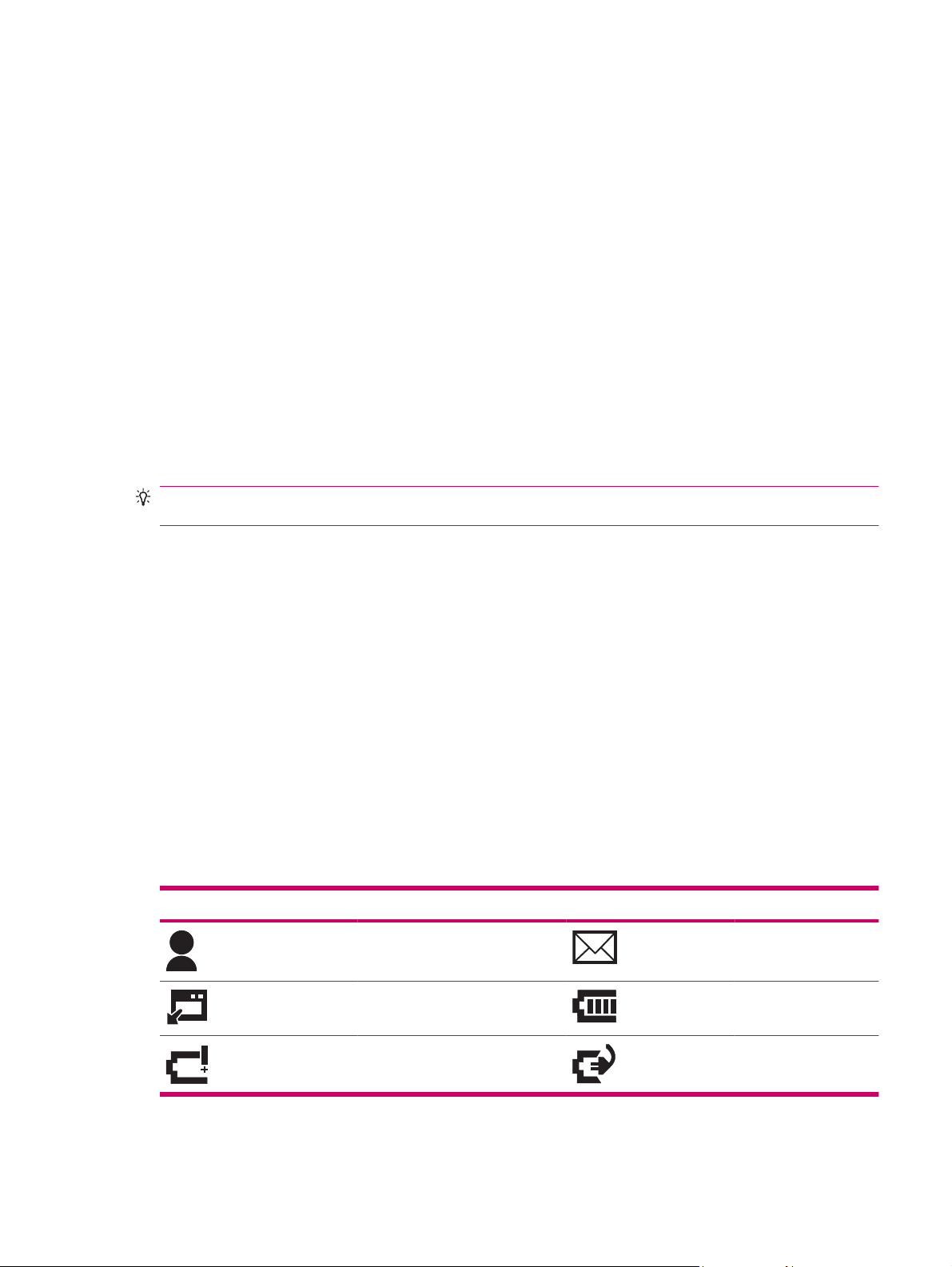
Защита HP iPAQ паролем
Можно защитить данные на HP iPAQ, установив пароль. При каждом включении HP iPAQ будет
появляться запрос на ввод пароля.
Для установки пароля выполните следующие действия.
1. Выберите Пуск > Настройка > Заблокировать.
2. Выберите Запрашивать, если устройство не использ. в течение, а затем укажите период,
в течение которого устройство HP iPAQ не должно использоваться, чтобы начать
запрашивать пароль.
В списке Тип пароля выберите тип пароля, который нужно использовать. Введите пароль,
3.
а затем подтвердите его.
4. На вкладке Подсказка введите фразу для напоминания пароля. Подсказка не должна
помогать другим лицам определить пароль. Подсказка отображается после неправильного
ввода пароля пять раз подряд.
5. При появлении запроса нажмите ОК. Если HP iPAQ не будет использоваться в
указанного периода времени, для работы с устройством потребуется ввести пароль.
СОВЕТ: Для изменения или сброса пароля используйте описанную выше последовательность
действий.
течение
Определение серийного номера и номера модели
Перед обращением в службу технической поддержки обязательно определите серийный номер
и номер модели, особенно при обращении в гарантийное обслуживание.
Для просмотра серийного номера и номера модели выберите Пуск > Программы > HP Help and
Support > Сер. номер и номер модели.
Эта информация также указана рядом с батареей HP iPAQ. Чтобы узнать серийный номер,
выполните следующие
1. Снимите крышку батареи.
2. Найдите наклейку с серийным номером рядом с батареей.
действия.
Просмотр значков состояния
В следующей таблице перечислены общие индикаторы состояния и их значения.
Значок Состояние Значок Состояние
Получено мгновенное
сообщение
Ошибка синхронизации Уровень заряда
Низкий уровень заряда батареи Зарядка батареи
Защита HP iPAQ паролем 9
Новое сообщение
электронной почты
батареи
Page 18
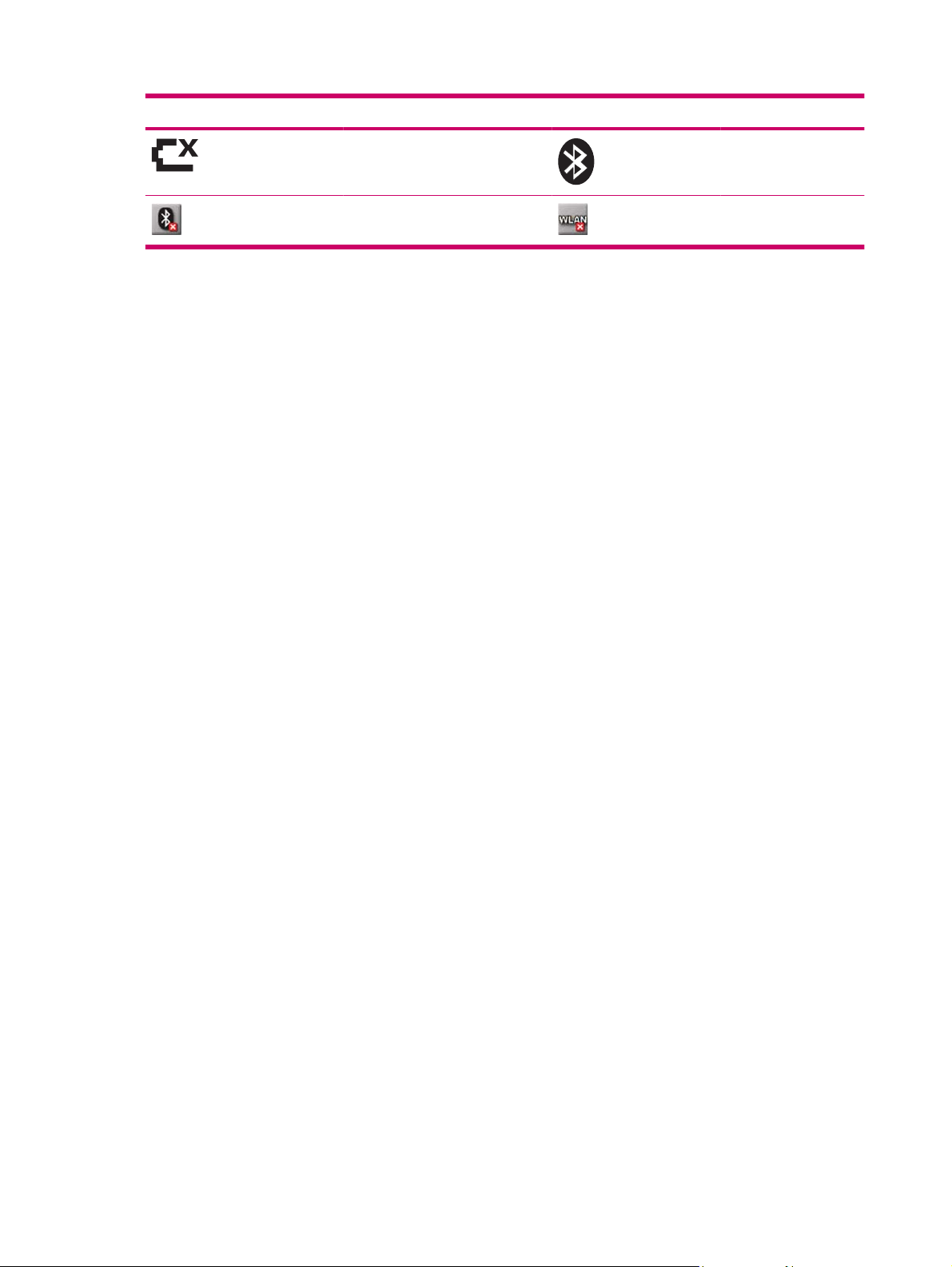
Значок Состояние Значок Состояние
Нет батареи или батарея
неисправна
Интерфейс Bluetooth выключен Интерфейс WLAN
Bluetooth
выключен
10 Глава 4 Настройка HP iPAQ
Page 19
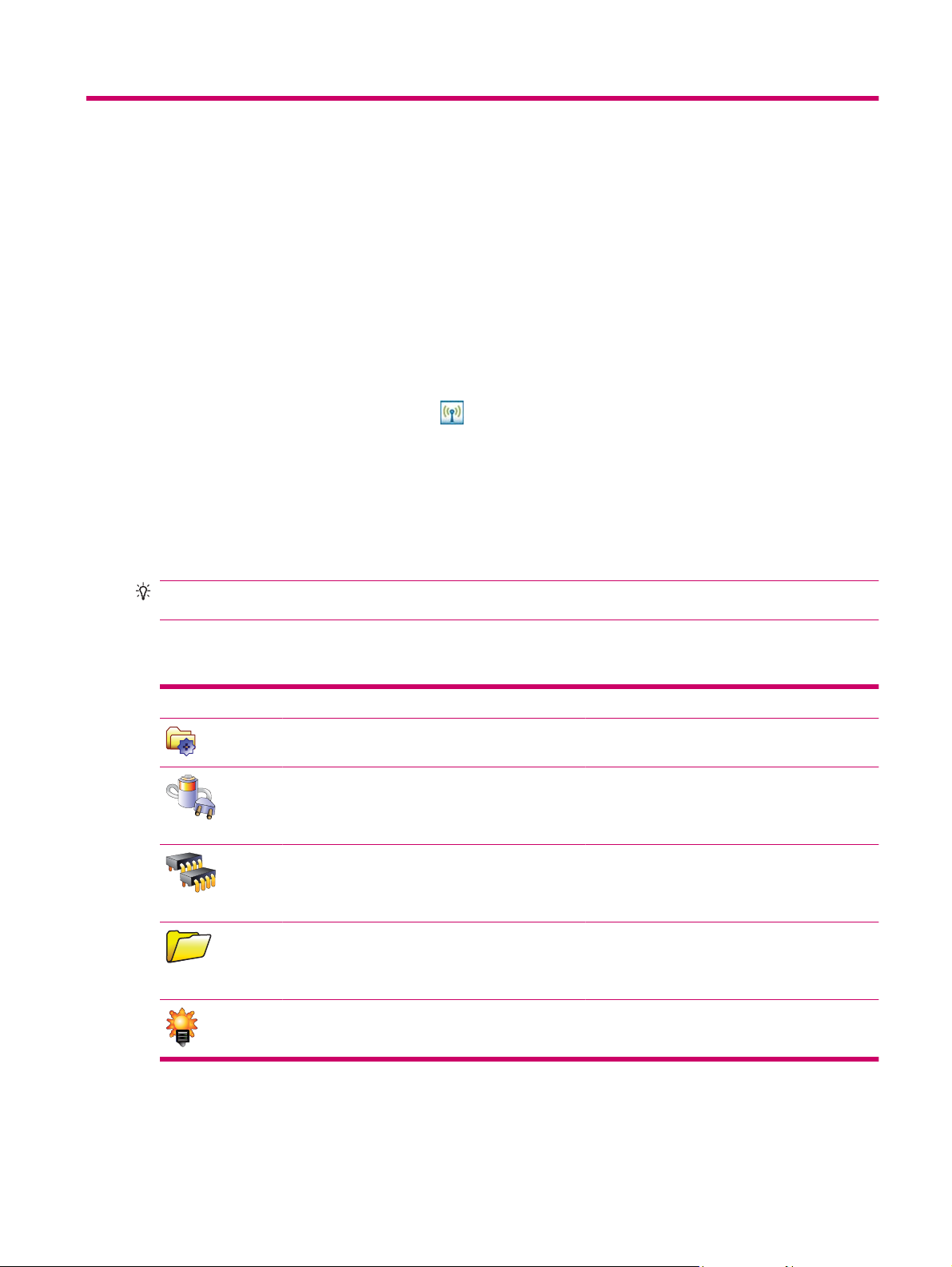
5 Начальные сведения
Начните работу с HP iPAQ с изучения базовых функций, таких как знакомство с экраном
Сегодня, ввод текста и синхронизация данных.
Экран «Сегодня»
На экране Сегодня отображаются дата и время, а также краткая информация об уровне заряда
батареи и назначенных встречах. В верхней части экрана Сегодня располагаются значки
подключений, индикатор громкости и часы.
На экране Сегодня выберите значок
(iPAQ Wireless), чтобы открыть приложение
iPAQ Wireless. На вкладке Все можно включить или выключить все беспроводные соединения.
Чтобы настроить экран Сегодня, выполните следующие действия.
1. Выберите Пуск > Настройка > Личные > Сегодня.
2. На вкладке Вид выберите нужную тему для фона экрана Сегодня.
3. На вкладке Элементы выберите элементы для отображения на экране Сегодня.
СОВЕТ: Чтобы изменить порядок отображения элементов, выберите Пуск > Настройка >
Личные > Сегодня. На вкладке Элементы нажмите Вверх или Вниз.
Использование TodayPanel Lite
Значок Имя Назначение
TodayPanel Lite Изменение параметров программы TodayPanel
Заряд батареи Просмотр оставшегося уровня заряда батареи
Основная память Просмотр доступного на HP iPAQ объема
Lite или параметров экрана Сегодня.
HP iPAQ. Настройка периода ожидания,
периода времени перед выключением HP iPAQ
и способа зарядки с помощью USB.
основной памяти. Просмотр, запуск и
завершение работы всех используемых
программ.
Память для хранения Просмотр доступного на HP iPAQ объема
памяти для хранения. Просмотр, запуск и
завершение работы всех используемых
программ.
Подсветка Просмотр и изменение параметров подсветки
HP iPAQ.
Для использования программы TodayPanel Lite выберите нужный значок, внесите необходимые
изменения и нажмите ОК.
Экран «Сегодня»11
Page 20
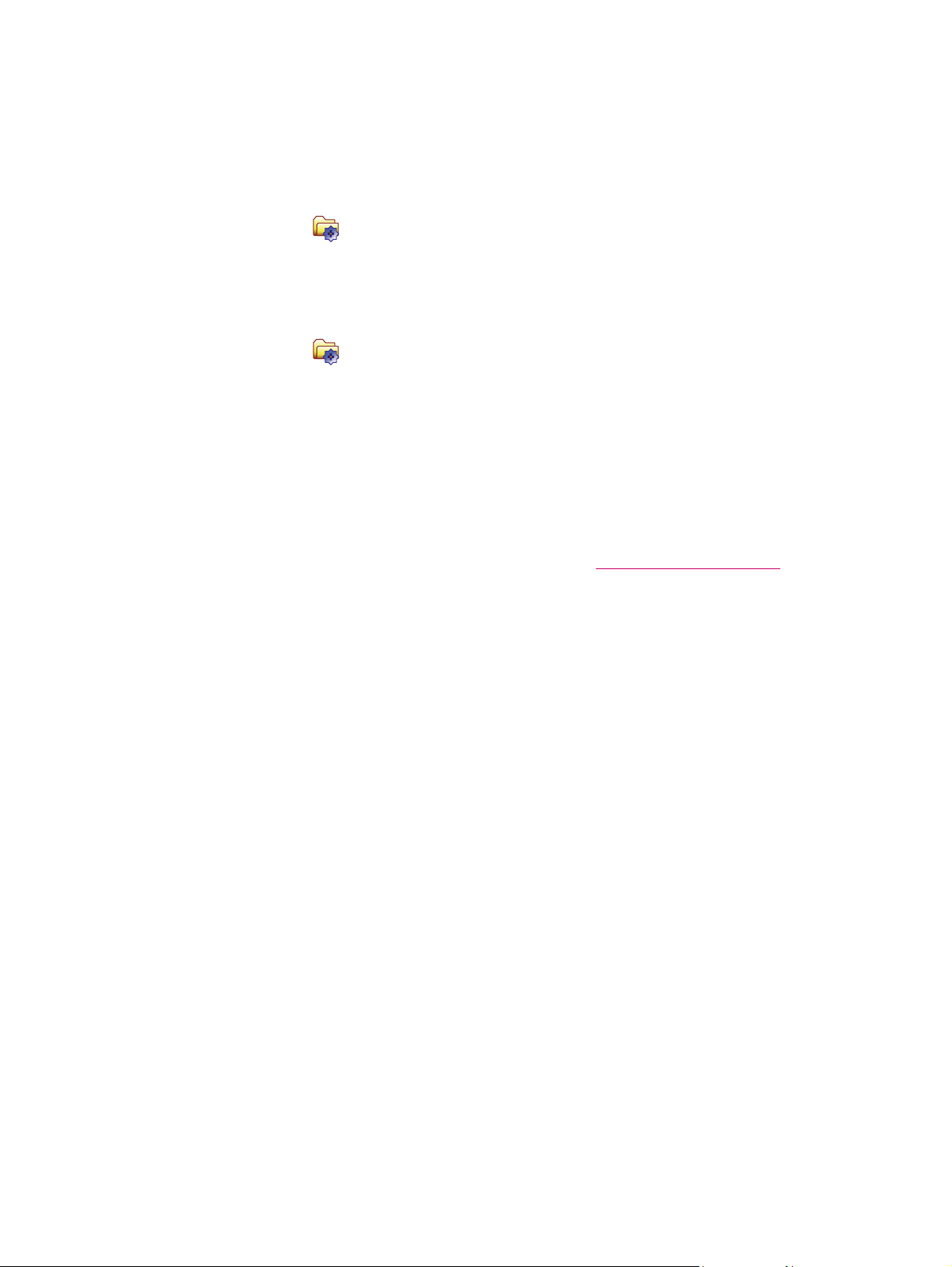
Можно настроить отображение значков TodayPanel Lite в компактном режиме, чтобы увеличить
свободное место на экране Сегодня. Кроме того, можно изменить параметры отображения
объема памяти и свободного места таким образом, чтобы показывались проценты, а не размер
файлов.
Для отображения значков TodayPanel Lite в компактном режиме выполните следующее.
1.
Выберите значок
TodayPanel Lite.
2. В списке Режим отображения выберите Компактный.
Для отображения объема памяти и свободного места в процентах выполните следующее.
1.
Выберите значок
TodayPanel Lite.
2. В списке Показывать память в или Показывать емкость в выберите проценты.
3. Нажмите ОК.
Чтобы удалить приложение TodayPanel Lite с экрана Сегодня, выполните следующее.
1. Выберите Пуск > Настройка > Личные > Сегодня > Элементы.
2. Снимите флажок TodayPanel и нажмите ОК.
Для доступа к дополнительным функциям посетите
программу до версии TodayPanel.PRO.
(TodayPanel Lite) > Параметры, чтобы открыть приложение
(TodayPanel Lite) > Параметры, чтобы открыть приложение
веб-узел http://www.rhinocode.com и обновите
Советы по экономии заряда батареи
Можно изменить настройки HP iPAQ в соответствии со своими потребностями и максимально
увеличить время работы устройства без подзарядки. Ниже приведены некоторые рекомендации
по экономии заряда батареи.
Звуки — каждый раз при получении звукового уведомления уровень заряда батареи
●
уменьшается. Выберите Пуск > Настройка > Личные > Звуки и уведомления, чтобы
отключить ненужные уведомления.
Автоматическое отключение подсветки
●
Подсветка. Укажите интервал времени, по истечении которого подсветка будет
автоматически отключаться. На вкладке Питание от аккумулятора для параметра
Выключать подсветку, если устройство не используется установите значение
10 секунд.
Отключение интерфейсов Bluetooth и WLAN — выберите Пуск > Настройка >
●
Подключения > Диспетчер беспроводной связи. Всегда отключайте интерфейсы
Bluetooth и
Компания HP также предлагает целый ряд аксессуаров, позволяющих поддерживать заряд
HP iPAQ более длительное время в случае нахождения вне офиса. Среди них кабель mini-USB
для синхронизации и адаптер для различных источников питания. Используйте для зарядки
HP iPAQ оригинальные батареи и зарядные устройства HP.
Для проверки уровня заряда батареи выберите Пуск > Настройка
Электропитание.
WLAN, если они не используются.
— выберите Пуск > Настройка > Система >
> Система >
12 Глава 5 Начальные сведения
Page 21
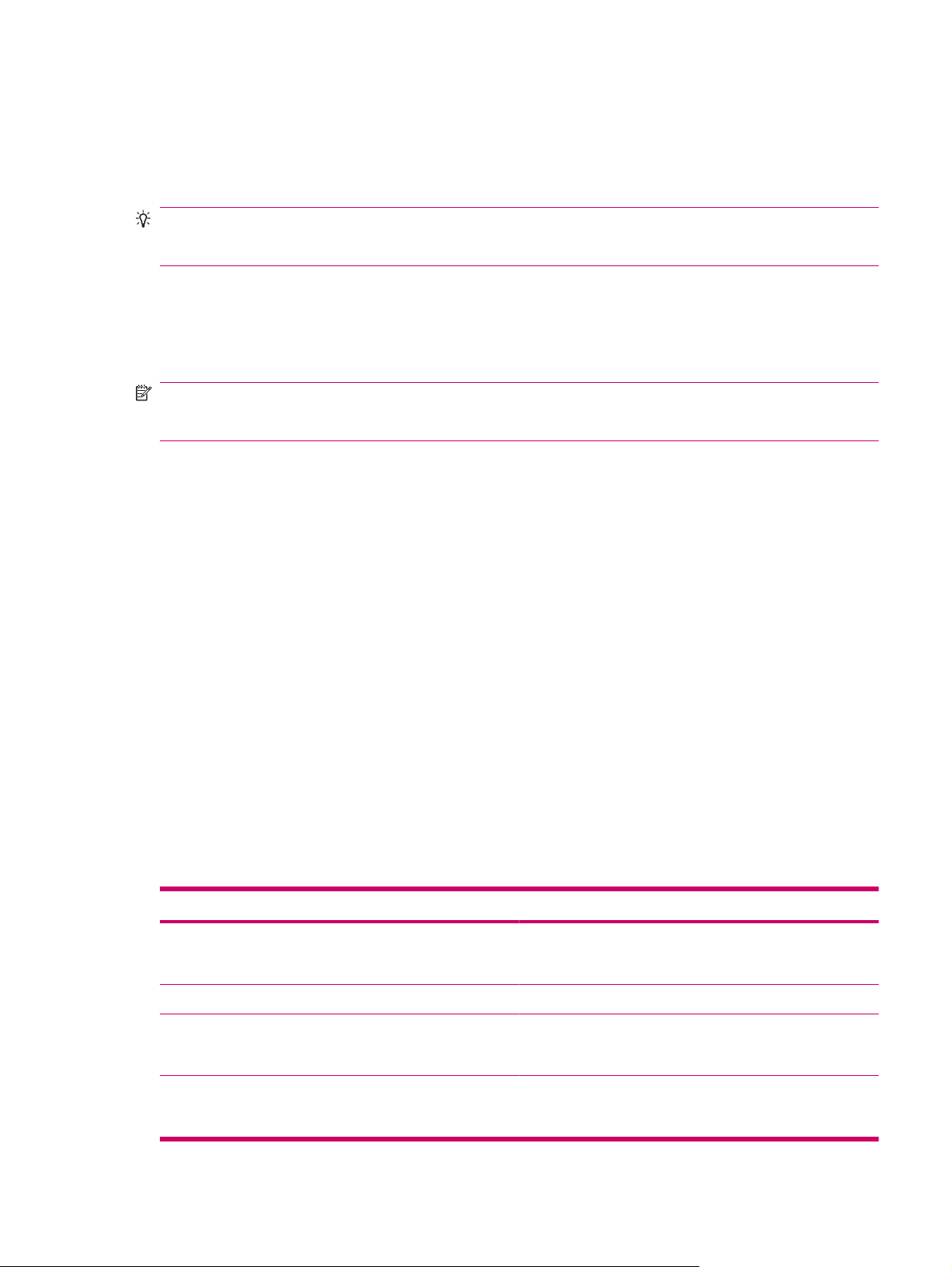
5–позиционная кнопка навигации
5-позиционная кнопка навигации используется для перемещения по меню, изменения
параметров функций и для игр. Также ее можно использовать для прокрутки списка вверх или
вниз и выбора нужной функции.
СОВЕТ: Прокрутка вверх и вниз — это основной способ перемещения по меню и списку
Контакты. Перемещение влево и вправо используется для изменения параметров функций и
редактирования текста. Нажмите кнопку для выбора выделенного на экране элемента.
Блокировка и разблокировка HP iPAQ
Можно заблокировать HP iPAQ для предотвращения случайного нажатия клавиш при переносе
устройства.
ПРИМЕЧАНИЕ. Если устройство HP iPAQ заблокировано, пользователь по-прежнему может
получать уведомления о сообщениях электронной почты и просматривать напоминания о
встречах.
Чтобы заблокировать HP iPAQ, выполните следующее.
На экране Сегодня нажмите Устройство разблокировано.
▲
Чтобы разблокировать HP iPAQ, выполните следующее.
На экране Сегодня нажмите Разблокировать, а затем на экране Разблокировка нажмите
▲
Разблокировать еще раз. Теперь устройство HP iPAQ разблокировано и готово к
использованию.
Ввод текста
В соответствии с предпочтениями пользователя для ввода текста можно использовать экранную
клавиатуру или функцию распознавания рукописного текста, например программу Block
Recognizer, Клавиатуру, программу Letter Recognizer или Transcriber.
Чтобы выбрать способ ввода текста, выполните следующие действия.
1. Выберите Пуск > Настройка > Личные > Ввод.
2. На вкладке Метод ввода выберите способ ввода текста и
3. Нажмите ОК.
Теперь можно перейти к программе (например Заметки) и начать ввод текста.
Способ ввода текста Определение
Программа Block Recognizer Не отрывая перо от экрана, пишите буквы, цифры,
Клавиатура Для ввода текста нажимайте клавиши клавиатуры.
Программа Letter Recognizer Пишите отдельные буквы, цифры, символы и знаки
Программа Transcriber Пишите прописью, печатными буквами или смешанным
задайте нужные настройки.
символы и знаки препинания, которые будут
преобразованы в печатный текст.
препинания, которые будут преобразованы в печатный
текст.
рукописным текстом (и пропись, и печатные знаки), а затем
преобразуйте написанное в печатный текст.
5–позиционная кнопка навигации 13
Page 22
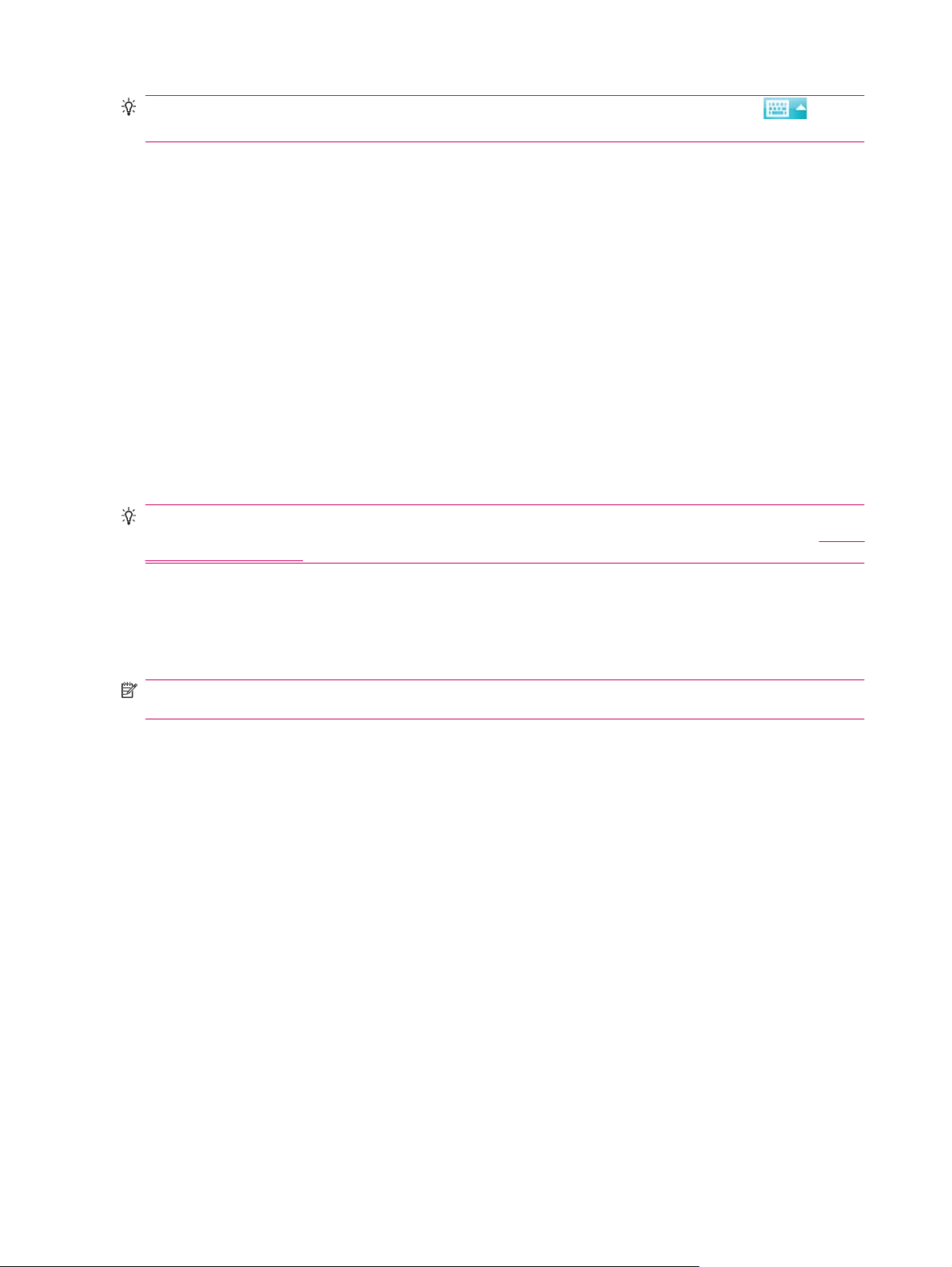
СОВЕТ: Способ ввода текста можно изменить в любой программе, нажав стрелку (Выбор
ввода) и выбрав способ ввода.
Контекстные меню
Контекстное меню отображается при выборе и удерживании объекта. Это меню содержит
основные команды для выбранного объекта. Например, с помощью команд контекстного меню
можно удалить встречу.
При отображении контекстного меню выберите действие, которое нужно выполнить.
Чтобы закрыть контекстное меню, не выполняя действие, коснитесь экрана в любом месте за
пределами меню.
Ввод данных о владельце
Укажите свои личные данные, такие как имя и адрес, чтобы при утере HP iPAQ его могли вернуть.
1. Выберите Пуск > Настройка > Личные > Данные о владельце.
2. На вкладке Личные данные укажите свою личную информацию.
СОВЕТ: Данные о владельце можно редактировать непосредственно с экрана Сегодня. Для
этого установите флажок Владелец при настройке экрана Сегодня. Подробнее см. раздел
«Сегодня» на стр. 11.
Экран
Выполнение программного сброса
При программном сбросе завершается работа всех используемых приложений, однако
программы и сохраненные данные не удаляются.
ПРИМЕЧАНИЕ. Перед выполнением программного сброса необходимо завершить работу всех
открытых приложений.
Для выполнения программного сброса сделайте следующее.
1. Найдите на HP iPAQ расположенную в углублении кнопку Сброс.
2. Слегка нажмите кнопку Сброс пером.
Выполнение аппаратного сброса
При аппаратном сбросе завершается работа всех используемых приложений и удаляются все
установленные программы и сохраненные данные.
Для выполнения аппаратного сброса сделайте следующее.
1. Одновременно нажмите Кнопку приложения 3, Кнопку приложения 2 и кнопку
Устройство записи речи, а затем нажмите и отпустите кнопку Сброс.
2. Нажмите и удерживайте Кнопку приложения 3, Кнопку приложения 2 и кнопку
Устройство записи речи, пока в нижней части экрана не появится надпись Чистая
загрузка.
Просмотр сведений об операционной системе (ОС)
Выберите Пуск > Настройка > Система > Сведения.
▲
14 Глава 5 Начальные сведения
Page 23
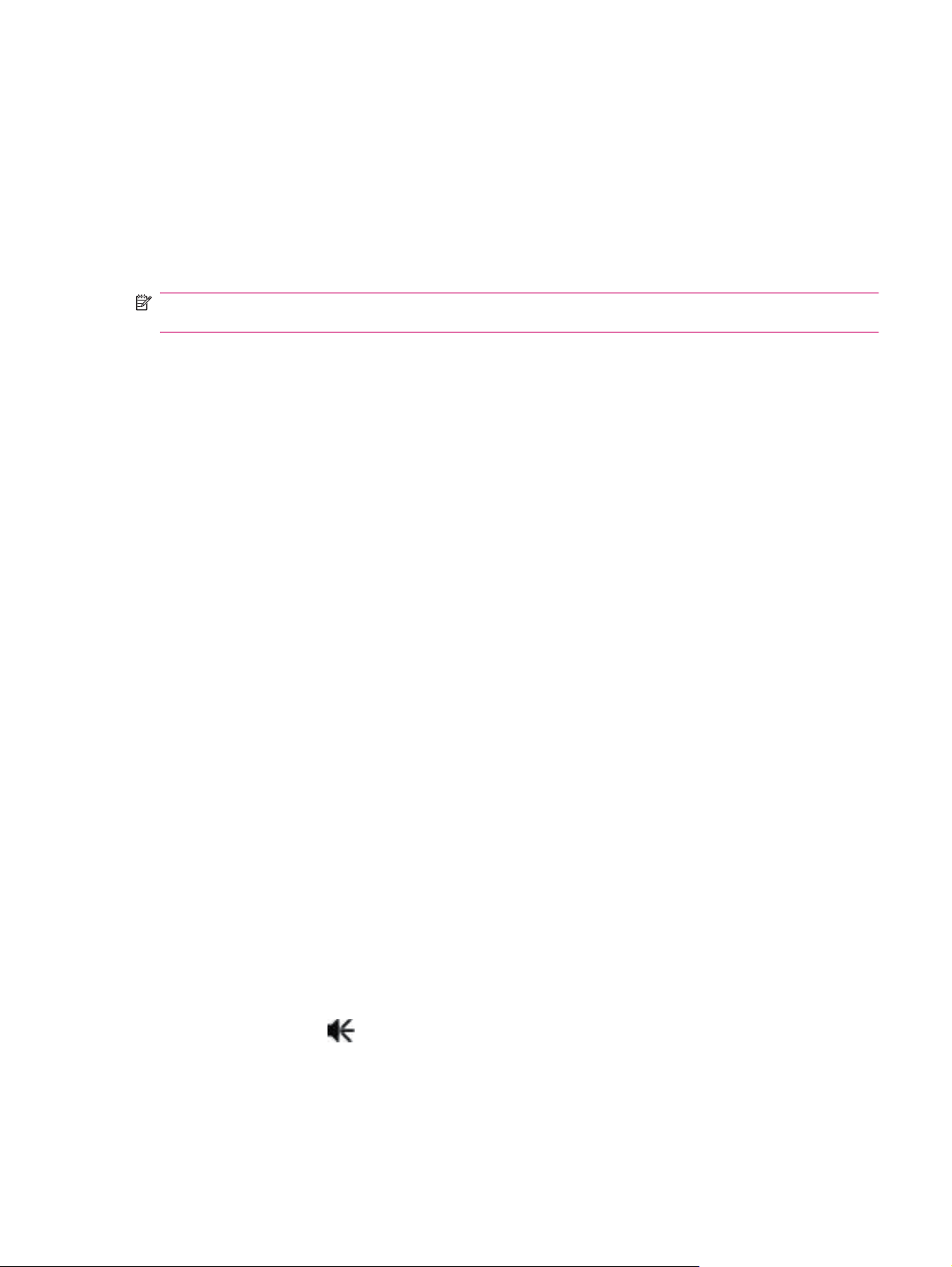
На вкладке Версия отображается важная информация об устройстве, включая тип процессора
и объем доступной памяти.
Изменение имени HP iPAQ
Имя устройства используется для идентификации HP iPAQ в следующих случаях.
Синхронизация с компьютером.
●
Подключение к сети.
●
ПРИМЕЧАНИЕ. Если для синхронизации нескольких устройств используется один компьютер,
каждое из устройств должно иметь уникальное имя.
Чтобы изменить имя устройства, выполните следующее.
1. Выберите Пуск > Настройка > Система > Сведения > вкладка Код устройства.
2. Укажите имя. Имя устройства должно начинаться с буквы и может содержать буквы от A
до Z и цифры от 0 до 9 без пробелов.
Изменение параметров языка и стандартов
Режим отображения чисел, валюты, дат и времени определяется параметрами языка и
стандартов.
Чтобы изменить параметры языка и стандартов, выполните следующее.
1. Выберите Пуск > Настройка > Система > Язык и стандарты > Регион.
2. Выберите регион.
Выбранный регион определяет параметры, доступные на других вкладках.
3. Чтобы выполнить дополнительные настройки, выберите нужную вкладку из
ниже для отображения необходимых параметров.
Регион
●
Число
●
Денежная единица
●
Время
●
Дата
●
Настройка уровня громкости
Можно изменить уровень громкости различных звуков, например сигнала при выборе программ
и параметров меню.
Чтобы настроить уровень громкости, выполните следующее.
1.
Выберите значок
(Динамик) в верхней части экрана.
приведенных
2. Переместите ползунок громкости на экране, чтобы выбрать необходимый уровень
громкости.
3. Чтобы отключить служебные звуки, нажмите Выкл.
Изменение имени HP iPAQ 15
Page 24
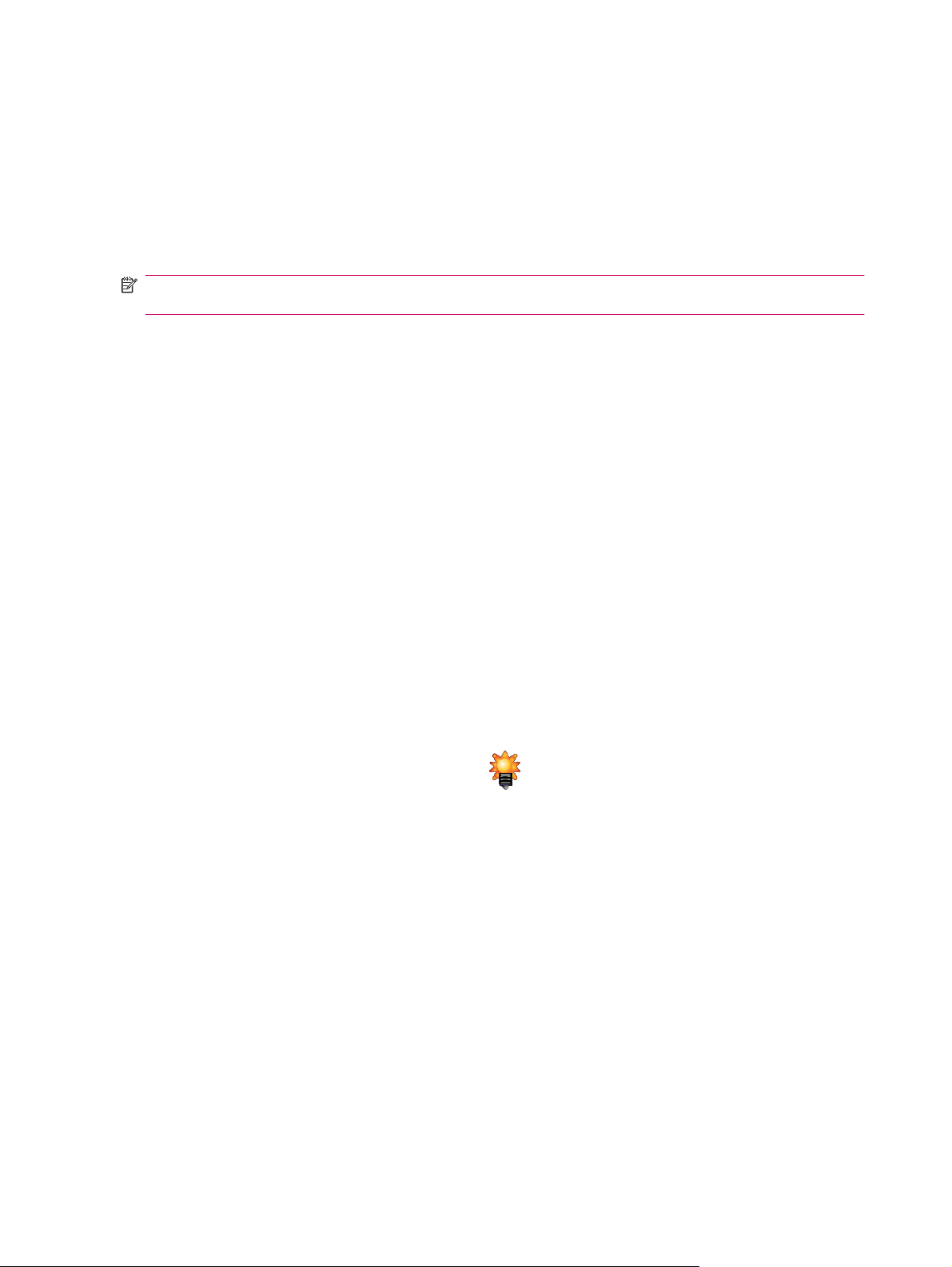
Кроме того, можно задать определенные звуки для конкретных событий.
1. Выберите Пуск > Настройка > Личные > Звуки и уведомления.
2. На вкладке Звуки установите нужные флажки, чтобы выбрать способ уведомления.
3. На вкладке Уведомления в списке Событие выберите название события и установите
нужные флажки, чтобы выбрать способ уведомления. Доступны различные способы
уведомления:
индикатора.
ПРИМЕЧАНИЕ. Отключение звуковых сигналов и уведомлений с помощью индикаторов
помогает продлить время работы от батареи.
с помощью специального звукового сигнала, сообщения или мигания
Изменение параметров управления электропитанием
Чтобы изменить параметры управления электропитанием, выполните следующее.
1. Выберите Пуск > Настройка > Система > Электропитание.
2. Нажмите Дополнительно и выберите время, в течение которого HP iPAQ следует
оставаться включенным при питании от батареи или от внешнего источника.
Отключение и настройка яркости подсветки
Можно настроить автоматическое отключение подсветки после определенного периода
времени.
Чтобы изменить параметры подсветки, выполните следующее.
1. Выберите Пуск > Настройка > Система > Подсветка.
2. Выберите Питание от аккумулятора или Внешнее питание.
3. Выберите нужные параметры подсветки.
Кроме того, можно увеличить или уменьшить яркость подсветки.
▲
Переместите ползунок рядом со значком
яркость. Также можно изменить яркость, выбрав Пуск > Настройка > Система >
Подсветка > Яркость.
(Подсветка), чтобы увеличить или уменьшить
Установка и удаление программ
Чтобы установить программу на HP iPAQ, выполните следующее.
1. Подключите HP iPAQ к компьютеру с помощью 24-контактного кабеля HP для
синхронизации.
2. Выполните инструкции мастера установки программы, которую нужно установить.
3. Посмотрите на экран HP iPAQ и при необходимости выполните дополнительные действия
для завершения установки программы.
Чтобы удалить программу с HP iPAQ, выполните следующее.
1. Выберите Пуск > Настройка > Система > Удаление
2. Установите флажки для программ, которые нужно удалить, и нажмите Удалить.
16 Глава 5 Начальные сведения
программ.
Page 25
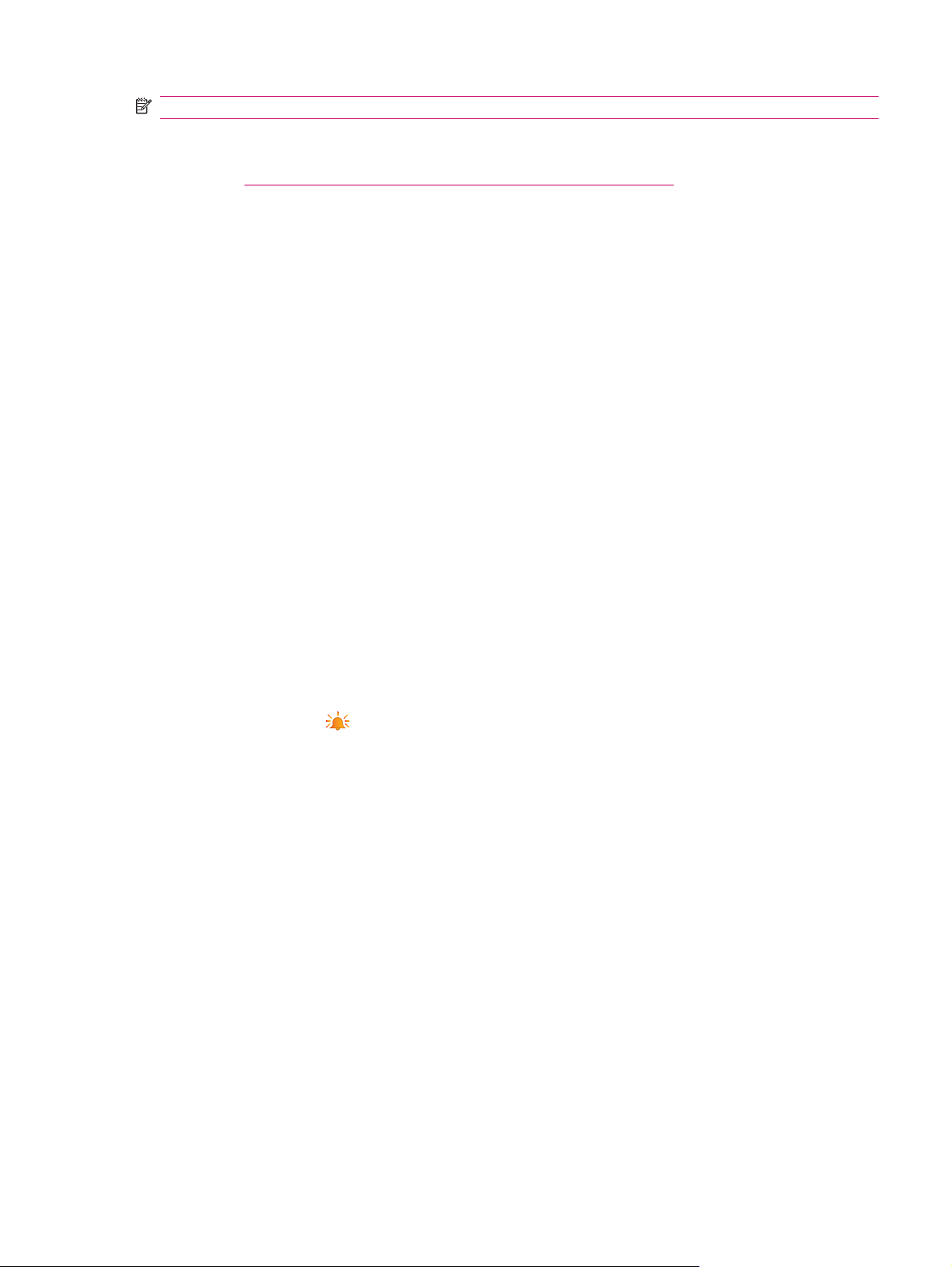
ПРИМЕЧАНИЕ. Удаление программ с HP iPAQ позволяет увеличить объем доступной памяти.
Если программы по какой-либо причине пропали с HP iPAQ, большинство из них можно
переустановить с помощью любого программного обеспечения для синхронизации. Подробнее
см. раздел
Программное обеспечение для синхронизации на стр. 64.
Запуск и завершение работы программ
Не требуется завершать работу одной программы, чтобы открыть другую или сэкономить память.
Система выполняет управление памятью автоматически.
Чтобы запустить программу, нажмите Пуск и выберите нужную программу из списка. Если
нужная программа отсутствует в списке, выберите Пуск > Программы.
Чаще всего при нажатии кнопки x или ОК приложение будет закрыто, но его
будет завершена. Однако работу приложения можно завершить вручную.
1. Выберите Пуск > Настройка > Система > Память > Запущенные программы.
2. В списке Запущенные программы выберите программу, работу которой нужно завершить,
и нажмите Останов.
Установка сигналов и часов
Для установки сигнала на HP iPAQ выполните следующее.
1. Выберите Пуск > Настройка > Система > Часы и сигналы оповещения > Сигналы.
2. Выберите <Описание> для ввода имени сигнала.
3. Выберите день недели для установки сигнала. Также можно установить сигнал на несколько
различных дней.
4. Коснитесь области отображения времени на экране, чтобы задать время
5.
Выберите значок
повторяющийся звуковой сигнал.
6. При выборе звукового сигнала откройте список рядом с флажком Воспроизвести звук и
выберите нужный звуковой сигнал.
Для установки времени на HP iPAQ выполните следующие действия.
(Сигнал), чтобы указать тип сигнала. Можно выбрать однократный или
работа в памяти не
сигнала.
1. Выберите Пуск > Настройка > Система > Часы и сигналы оповещения > Время.
2. Выберите Дома
проживания. Выберите Вне дома для установки этих параметров во время путешествия.
для установки часового пояса, местного времени и даты страны вашего
Отображение часов в строке заголовка
При работе в определенных программах часы могут не отображаться в строке заголовка. Чтобы
часы отображались в строке заголовка постоянно, выполните следующие действия.
1. Выберите Пуск > Настройка > Система > Часы и сигналы оповещения.
2. На вкладке Дополнительно установите флажок Отображать часы в строке заголовка
всех программ.
Запуск и завершение работы программ 17
Page 26
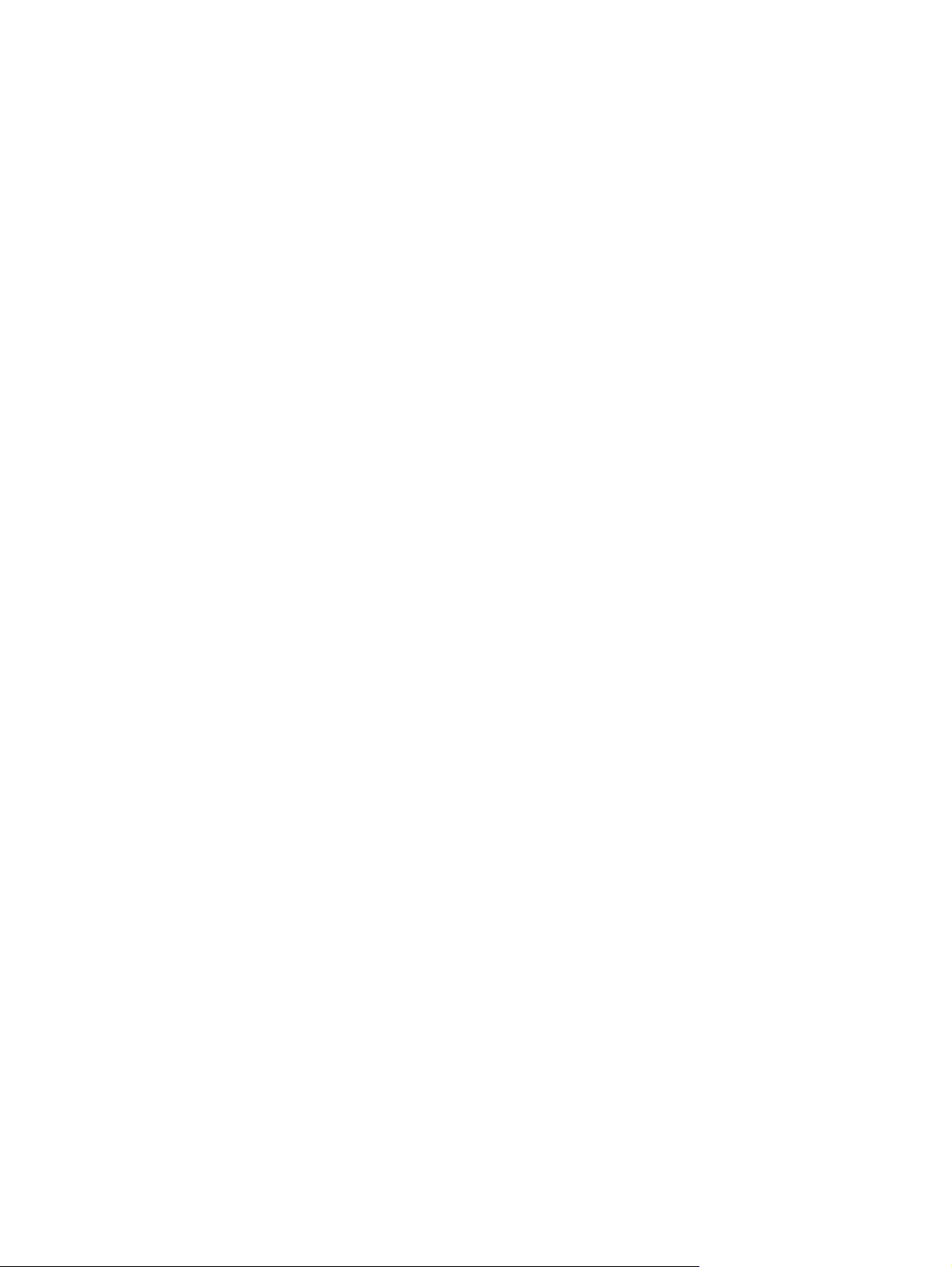
Настройка скорости прокрутки объектов в списке
Чтобы изменить скорость прокрутки, выполните следующее.
1. Выберите Пуск > Настройка > Личные > Кнопки > Управление кнопками «Вверх» и
«Вниз».
2. Переместите ползунок Время до первого повторения, чтобы увеличить или уменьшить
время до начала прокрутки.
3. Переместите ползунок Частота повторения, чтобы изменить время прокрутки от одного
элемента к другому.
18 Глава 5 Начальные
сведения
Page 27
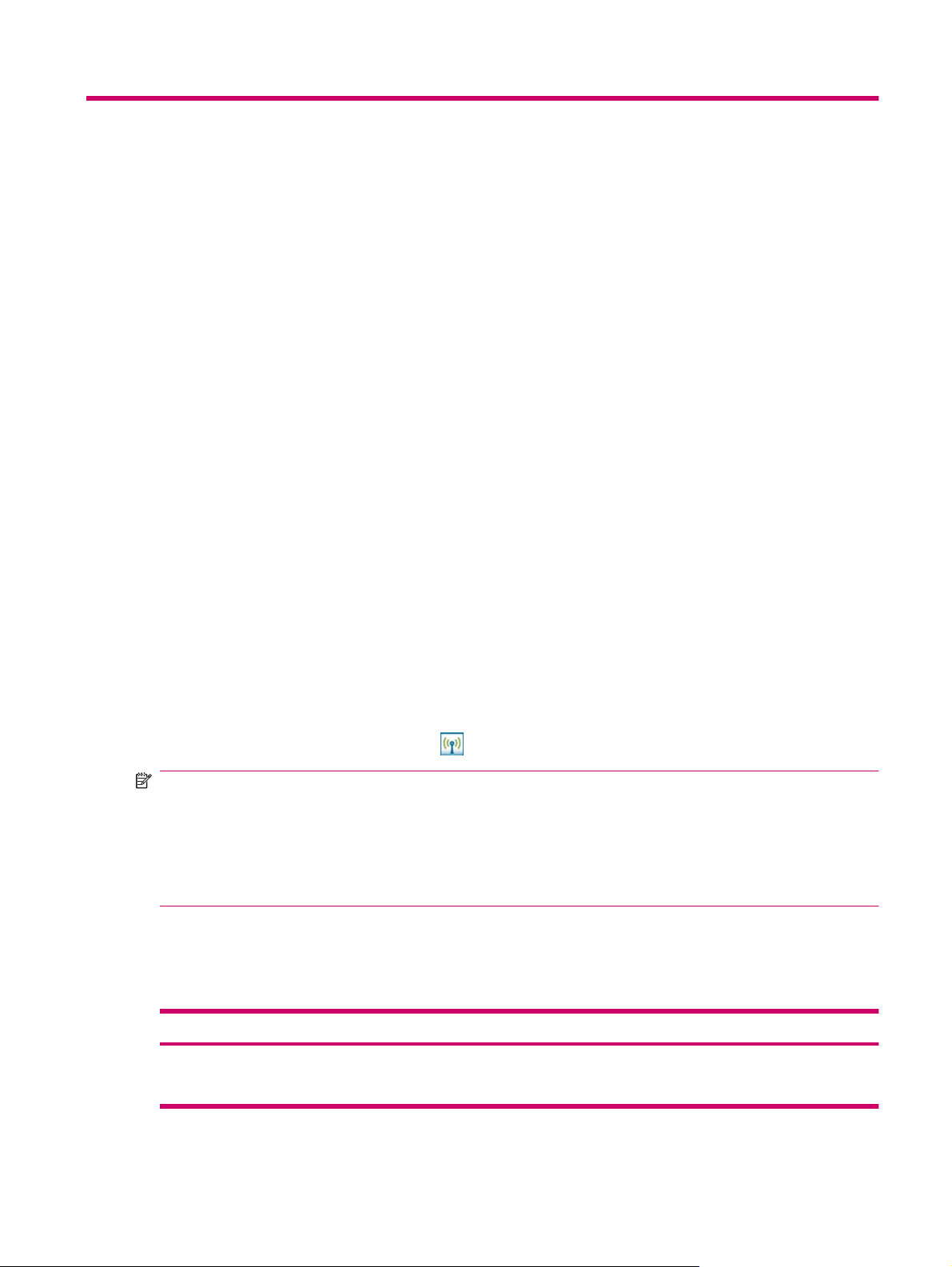
6 Подключения
Можно использовать HP iPAQ для подключения и обмена информацией с другими карманными
устройствами, компьютером, сетями различных типов и Интернетом. Существуют следующие
способы подключения.
WLAN.
●
Bluetooth.
●
Для получения доступа к этим типам подключений выберите Пуск > Настройка >
Подключения.
WLAN
При беспроводном доступе использовать кабели для подключения HP iPAQ к Интернету не
требуется. Вместо этого данные с беспроводного устройства и на него передаются с помощью
точек доступа. Устройство HP iPAQ можно подключать к устройству IEEE 802.11b/g или
непосредственно к другим устройствам WLAN.
Интерфейс WLAN позволяет следующее.
Получать доступ в Интернет.
●
Отправлять и получать электронную почту.
●
Использовать информацию в корпоративной
●
Использовать виртуальные частные сети (VPN) для надежного удаленного доступа.
●
Использовать точки доступа для беспроводного подключения.
●
На экране Сегодня выберите значок
ПРИМЕЧАНИЕ. Чтобы использовать удаленное и беспроводное подключение для доступа к
Интернету, электронной почте, корпоративным сетям, а также для подключения к другим
устройствам Bluetooth, кроме стандартной инфраструктуры WLAN и приобретаемого отдельно
договора с поставщиком услуг может потребоваться приобретаемое отдельно дополнительное
оборудование и другие совместимые компоненты. При этом может быть доступно не все
содержимое Интернета. Для использования
потребоваться установка дополнительного программного обеспечения.
Термины WLAN
Прежде чем приступить к использованию технологии WLAN, рекомендуется ознакомиться со
следующими терминами.
Термин Определение
Стандарт 802.11 Одобренная стандартная спецификация технологии радиосвязи Института инженеров
сети.
(iPAQ Wireless) для доступа к функциям WLAN.
некоторого содержимого Интернета может
по электротехнике и радиоэлектронике (IEEE), используемая для беспроводных ЛВС
(WLAN).
WLAN 19
Page 28
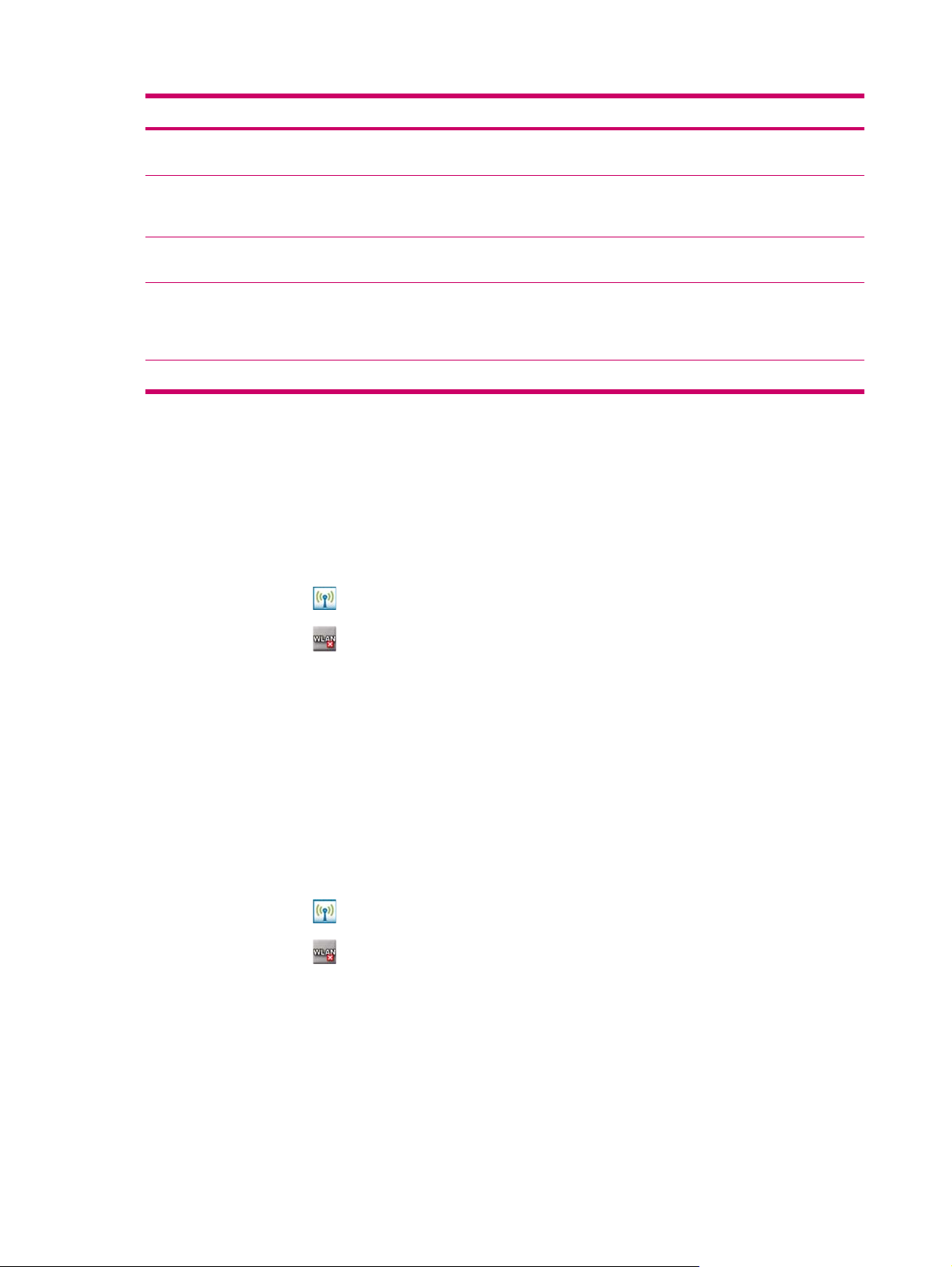
Термин Определение
Устройство-компьютер или
ad-hoc
Система доменных имен
(DNS)
Шифрование Процесс алфавитно-цифрового (буквы и/или цифры) преобразования данных,
Точки доступа Общественные или частные места, в которых доступна сеть WLAN. Например,
Инфраструктура В этом режиме подключения для доступа к сетям используются точки доступа.
Режим, в котором не используются точки доступа. Он обеспечивает независимое
одноранговое подключение в беспроводной ЛВС.
Способ обнаружения и преобразования имен доменов в Интернете в IP-адреса.
Удобнее запомнить имя, чем адрес в Интернете. У каждого веб-сайта есть
определенный IP-адрес в Интернете.
используемый главным образом для защиты от несанкционированного использования.
беспроводные подключения могут быть доступны в библиотеках, интернет-кафе,
гостиницах, залах аэропорта или конференц-залах. Эти услуги могут быть бесплатными
или платными.
Автоматическое подключение к сети WLAN
При включении интерфейса WLAN устройство HP iPAQ автоматически определяет сети WLAN,
транслирующие сигналы. Если сеть WLAN не настроена для трансляции сигналов, потребуется
подключиться к ней вручную. Перед подключением к сети WLAN обратитесь к администратору
сети и выясните, требуется ли информация для проверки подлинности.
Для автоматического подключения к сети WLAN выполните следующие действия.
1.
Выберите значок
(iPAQ Wireless).
2.
Выберите значок
(WLAN), чтобы включить интерфейс WLAN, затем перейдите на
вкладку WLAN.
3. Когда HP iPAQ обнаружит сеть WLAN, может появиться запрос на установку подключения.
Выберите сеть, к которой нужно подключиться, и нажмите ОК. HP iPAQ обнаружит несколько
сетей.
Подключение к сети WLAN вручную
Беспроводную сеть можно добавить вручную, для этого необходимо ввести параметры сети.
Перед подключением к сети WLAN обратитесь к администратору сети и выясните, требуется ли
информация для проверки подлинности.
Для подключения к сети WLAN вручную выполните следующие действия.
1.
Выберите значок
2.
Выберите значок
вкладку WLAN.
3. Выберите Пуск > Настройка > Подключения > HP iPAQ Wireless > WLAN > Просмотр
сетей WLAN > Беспр. связь > Добавить….
4. Укажите имя сети.
(iPAQ Wireless).
(WLAN), чтобы включить интерфейс WLAN, затем перейдите на
20 Глава 6 Подключения
Page 29
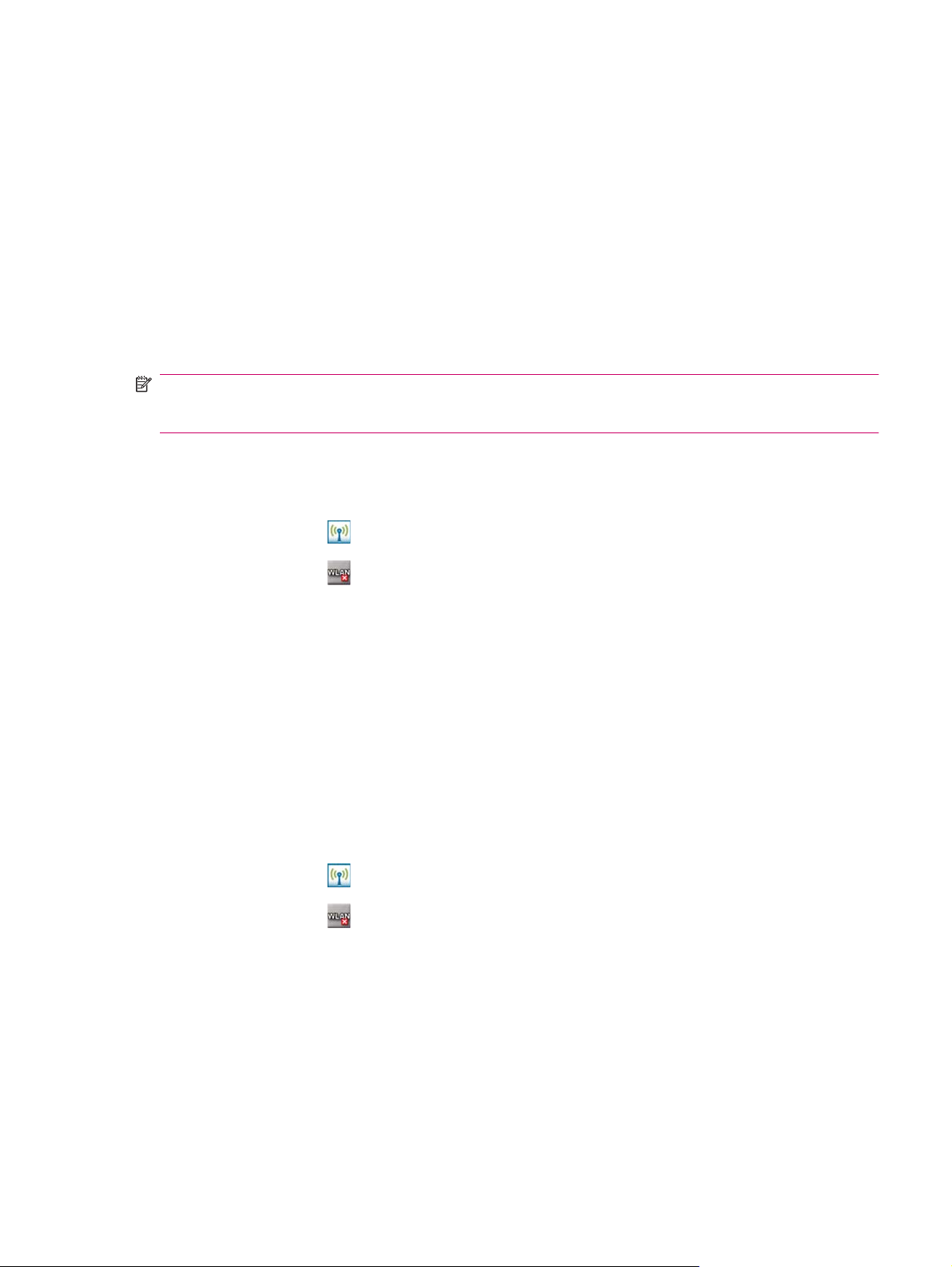
5. Выберите способ подключения. Выберите Интернет для подключения к Интернету с
помощью поставщика Интернета или Рабочий для подключения к корпоративной сети.
Выбирать Рабочий следует в том случае, если для сети требуется указать прокси-сервер.
6. Нажмите Далее.
Чтобы использовать проверку подлинности, выберите способ проверки в списке
●
Проверка подлинности.
Чтобы использовать шифрование данных
●
Шифрование данных.
Чтобы автоматически использовать ключ сети, выберите Ключ предоставляется
●
автоматически, в противном случае укажите Ключ сети и Указатель ключей.
Нажмите Далее, а затем — Готово.
●
ПРИМЕЧАНИЕ. Для удаления подключения выберите Пуск > Настройка > Подключения >
HP iPAQ Wireless > WLAN > Просмотр сетей WLAN > Беспроводной. Выберите и удерживайте
подключение, которое нужно удалить, затем нажмите Удалить параметры.
Поиск IP-адреса
Для обнаружения IP-адреса выполните следующие действия.
1.
Выберите значок
2.
Выберите значок
вкладку WLAN.
3. Для подключения к сети автоматически или вручную выберите Пуск > Настройка >
Подключения > HP iPAQ Wireless > WLAN > Просмотр сетей WLAN > Сетевые
адаптеры.
4. Выберите сеть WLAN. IP-адрес WLAN будет показан в нижней части экрана WLAN.
, выберите способ шифрования в списке
(iPAQ Wireless).
(WLAN), чтобы включить интерфейс WLAN, затем перейдите на
Удаление беспроводной сети
Можно удалять сети, введенные вручную. Однако если сеть была обнаружена автоматически,
ее нельзя удалить.
Чтобы удалить существующую или доступную беспроводную сеть, выполните следующие
действия.
1.
Выберите значок
2.
Выберите значок
вкладку WLAN.
3. Выберите WLAN > Просмотр сетей WLAN > Беспроводной.
4. В окне Настройка беспроводных сетей выберите и удерживайте сеть, которую нужно
удалить.
5. Нажмите Удалить параметры.
(iPAQ Wireless).
(WLAN), чтобы включить интерфейс WLAN, затем перейдите на
WLAN 21
Page 30
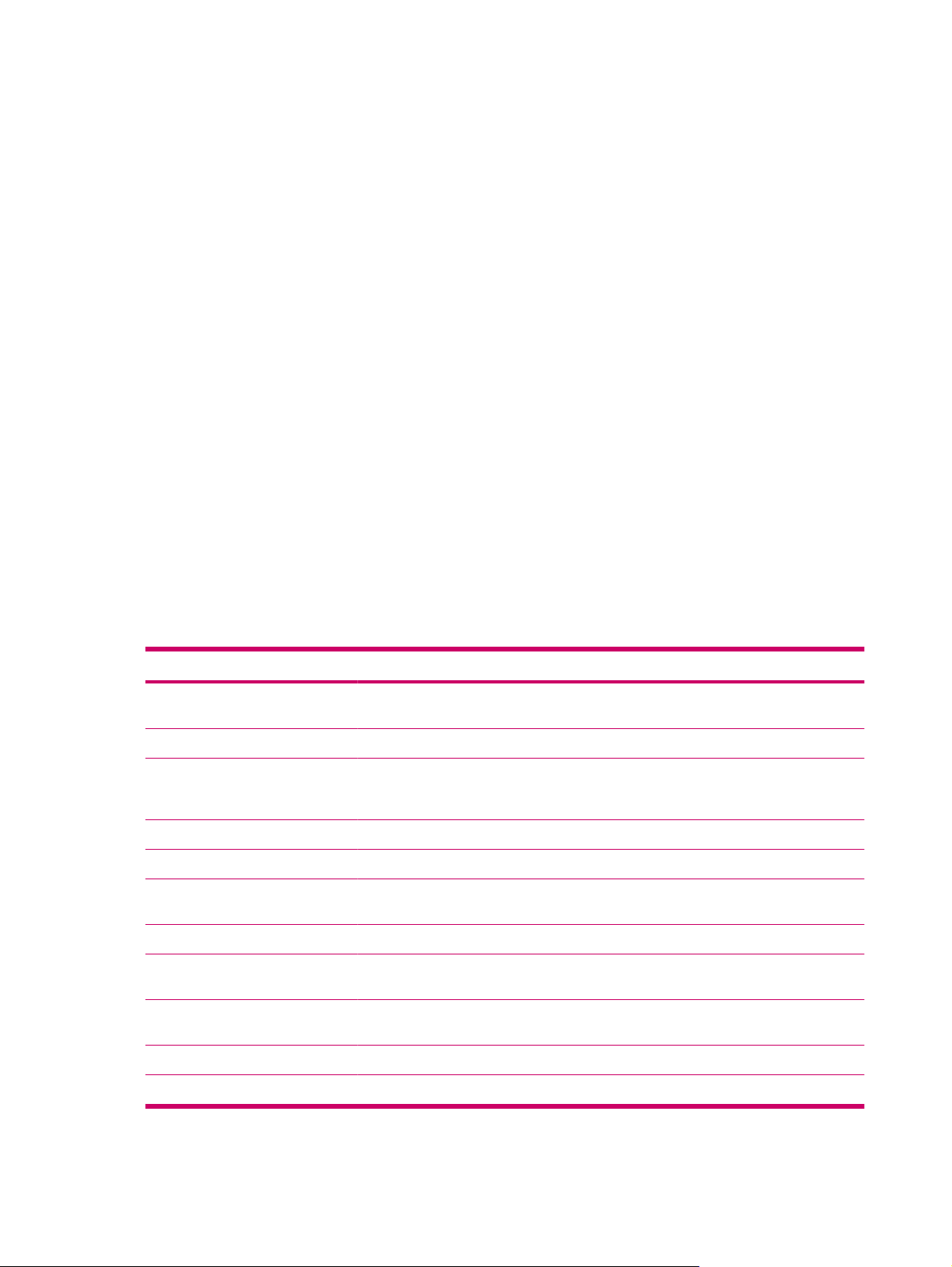
Настройка параметров проверки подлинности 802.1x
Перед выполнением этой процедуры выясните у администратора сети, требуется ли
информация для проверки подлинности.
Для настройки параметров проверки подлинности 802.1x выполните следующие действия.
1. Чтобы ввести информацию вручную, выберите Пуск > Настройка > Подключения >
HP iPAQ Wireless > WLAN > Просмотр сетей WLAN.
2. В списке Настройка беспроводных сетей выберите сеть, которую нужно настроить.
3. Нажимайте
Далее, пока не будет выбран экран Настр. пров. подл. в сети.
4. Для обеспечения повышенной безопасности установите флажок Использовать
управление доступом к сети IEEE 802.1x, выберите нужный тип EAP и нажмите Готово.
Bluetooth
Технология беспроводной связи Bluetooth — это технология связи ближнего действия. Она
использует скачкообразное изменение частоты в таймслотах и может одновременно
обрабатывать передачу данных и голоса. Сигналы Bluetooth не оказывают помех другим
сигналам благодаря скачкообразному изменению частоты после передачи или приема пакета
данных. Поэтому данная технология является надежной, экономичной и заменяет подключение
устройств с помощью кабелей, обеспечивая
Термины Bluetooth
Прежде чем использовать технологию Bluetooth, рекомендуется ознакомиться со следующими
терминами.
Термин Определение
Проверка подлинности Проверка цифрового ключа доступа перед выполнением подключения или
Авторизация Разрешение подключения, доступа или действия перед выполнением.
высокие уровни безопасности.
действия.
Связывание (парные устройства) Создание надежного соединения между вашим устройством и другим устройством.
Адрес устройства Уникальный электронный адрес устройства Bluetooth.
Поиск устройства Обнаружение и распознавание другого устройства Bluetooth.
Имя устройства Имя, которое предоставляет устройство Bluetooth при обнаружении другим
Шифрование Способ защиты данных.
Ключ доступа Код, который вводится для проверки подлинности подключений или действий по
Личная информационная
система (PIM)
Профили Набор параметров Bluetooth.
Поиск службы Определение программ, используемых совместно с другими устройствами.
22 Глава 6 Подключения
После создания связи два устройства становятся парными. Для парных устройств
не требуется проверка подлинности и авторизация.
устройством.
запросу других устройств.
Набор программ, которые используются для управления повседневными
деловыми задачами (например «Контакты», «Календарь» и «Задачи»).
Page 31

Диспетчер Bluetooth
Диспетчер Bluetooth используется для выполнения следующих действий.
Установка подключений.
●
Обмен визитными карточками.
●
Отображение ярлыков.
●
Чтобы открыть диспетчер Bluetooth, выполните следующие действия.
1.
Выберите значок
2.
Перейдите на вкладку Bluetooth и выберите значок
интерфейс Bluetooth.
3. Выберите Bluetooth > Параметры Bluetooth > Диспетчер Bluetooth.
При необходимости поиска устройства и подключения к нему нажмите Создать. Обозреватель
Bluetooth выполнит поиск других устройств Bluetooth.
(iPAQ Wireless).
Bluetooth Phone Manager
Диспетчер Bluetooth Phone Manager используется для подключения HP iPAQ к сотовому
телефону с поддержкой Bluetooth, что позволяет использовать телефон в качестве модема для
работы в Интернете или передачи данных. Для этого установите соединение Bluetooth между
HP iPAQ и сотовым телефоном, затем отправьте информацию на телефон с помощью Bluetooth.
Телефон ретранслирует информацию по телефонной линии и посылает обратно HP iPAQ все
сведения, запрошенные через соединение.
(Bluetooth), чтобы включить
ПРИМЕЧАНИЕ. Убедитесь, что HP iPAQ и сотовый телефон включены, находятся в доступном
режиме и на допустимом расстоянии друг от друга.
Установка соединения между HP iPAQ и сотовым телефоном осуществляется с помощью
программы Bluetooth Phone Manager.
1. Выберите Пуск > BT Phone Manager.
2. При первом использовании приложения нажмите Да, чтобы создать пару с телефоном
Bluetooth.
3. Следуйте инструкциям на экране, чтобы создать пару между устройством HP iPAQ и
телефоном.
Для получения дополнительных сведений откройте программу Bluetooth Phone Manager и
выберите Сервис > Справка.
Подключение к компьютеру с помощью интерфейса Bluetooth
Для получения наилучших результатов перед подключением устройства HP iPAQ к компьютеру
с помощью интерфейса Bluetooth подключите его с помощью кабеля USB и настройте компьютер
для синхронизации.
Bluetooth 23
Page 32

Для подключения к компьютеру с помощью интерфейса Bluetooth выполните следующие
действия.
1. Для настройки интерфейса Bluetooth на компьютере следуйте инструкциям справки
программного обеспечения для синхронизации.
2. На HP iPAQ выберите Пуск > Настройка > Подключения > Bluetooth > Диспетчер
Bluetooth.
3. Выберите Просмотр файлов на удаленном устройстве.
4. Выберите имя компьютера, к которому нужно подключиться.
5. Установите флажок Использовать
Готово.
6. Укажите PIN-код для создания связи между HP iPAQ и компьютером на обоих устройствах,
чтобы начать передачу данных.
СОВЕТ: Для экономии заряда батареи отключите интерфейс Bluetooth после выполнения
синхронизации.
Профили устройства Bluetooth
Поддерживаемые интерфейсом Bluetooth функции называются службами или профилями.
Возможна связь только с устройствами Bluetooth, поддерживающими хотя бы один из следующих
профилей.
ActiveSync — использует профиль последовательного порта (SPP) для подключения к
●
программе ActiveSync на компьютере.
Расширенный профиль распределения звука (A2DP).
●
Профиль удаленного управления звуком и видео (AVRCP).
●
Основной профиль изображений (BIP).
●
Основной профиль принтера (BPP).
●
Коммутируемая сеть (DUN).
●
безопасное соединение с шифрованием и нажмите
Протокол
●
Профиль общего доступа (GAP).
●
Профиль поддержки гарнитуры (HSP).
●
Профиль устройства с интерфейсом для пользователя (HID).
●
Протокол обмена объектами (OBEX).
●
Протокол Object Push (OPP).
●
Персональная сеть (PAN).
●
Профиль последовательного порта (SPP).
●
Протокол обнаружения служб (SDP).
●
передачи файлов (FTP).
Создание, завершение и разрешение связи Bluetooth
Можно обмениваться информацией между HP iPAQ и другим устройством с интерфейсом
Bluetooth. Для этого сначала необходимо создать связь Bluetooth между этими устройствами.
24 Глава 6 Подключения
Page 33

ПРИМЕЧАНИЕ. Для обмена информацией между двумя устройствами Bluetooth убедитесь, что
интерфейс Bluetooth включен на обоих устройствах. Устройства обязательно должны находиться
в режиме видимости для других устройств.
Для создания связи выполните следующие действия.
1. Убедитесь, что оба устройства включены, находятся в доступном режиме и расположены на
допустимом расстоянии друг от друга.
2. Выберите Пуск > Настройка > Подключения > Bluetooth.
3. Выберите Диспетчер Bluetooth > Создать > Просмотр служб на устройстве Bluetooth.
Устройство HP iPAQ выполнит поиск других устройств с интерфейсом Bluetooth и покажет
их в списке.
4. Выберите нужную службу в списке Выбор службы и нажмите Далее.
5. При необходимости использования безопасного зашифрованного соединения в разделе
Безопасность установите флажок Использовать безопасное соединение с
шифрованием и нажмите Далее. В противном случае оставьте поле Безопасность пустым
и нажмите Далее.
6. Введите такой же ключ доступа на устройстве, запрашивающем связь
7. Нажмите Готово.
8. Чтобы присвоить связи более значимое имя, выберите и удерживайте имя устройства в окне
Мои ярлыки, затем нажмите Переименовать.
Чтобы завершить связь Bluetooth, выполните следующие действия.
1. Выберите Пуск > Настройка > Подключения > Bluetooth > Диспетчер Bluetooth.
2. Выберите и удерживайте связь, которую нужно завершить.
3. Нажмите Удалить, а затем — Да
Чтобы разрешить связь Bluetooth, выполните следующие действия.
1. Убедитесь, что устройство включено, находится в доступном режиме и расположено на
допустимом расстоянии.
2. При появлении запроса на разрешение создать связь с запрашивающим устройством
нажмите ОК.
3. Если требуется предоставить ключ доступа, введите алфавитно-цифровой ключ доступа,
содержащий от 1 до 16 символов, в поле Ключ доступа и
ключ доступа на устройстве, запрашивающем связь. Использование ключа доступа
обеспечивает повышенную безопасность.
4. Нажмите Готово.
.
нажмите ОК. Введите такой же
.
Если обнаружить другое устройство не удается, попробуйте выполнить следующие действия.
Убедитесь, что интерфейс Bluetooth включен.
●
Переместите устройства ближе друг к другу.
●
Убедитесь, что устройство, к которому выполняется подключение, включено и находится
●
режиме видимости для других устройств.
Bluetooth 25
в
Page 34

Переименование связи Bluetooth
Для переименования связи Bluetooth выполните следующие действия.
1. Выберите Пуск > Настройка > Подключения > Bluetooth.
2. Выберите Диспетчер Bluetooth.
3. На вкладке Мои ярлыки выберите и удерживайте связь, которую нужно переименовать,
затем нажмите Переименовать.
4. Укажите новое имя для связи.
5. Нажмите ОК.
Создание и отмена пар между устройствами
Для устройств можно создать пару, чтобы они обменивались созданным компьютером ключом
безопасности перед каждым подключением. Ключ безопасности создается из уникального
адреса устройства Bluetooth, случайного номера и определенного пользователем пароля. После
установки пары для двух устройств они имеют доверенную связь друг с другом. Ввод каких-либо
дополнительных данных не требуется. Подключения и действия между парными
можно выполнять без необходимости постоянной авторизации.
Для создания пары между устройствами выполните следующие действия.
1.
Выберите значок
(iPAQ Wireless).
устройствами
2.
Перейдите на вкладку Bluetooth и выберите значок
интерфейс Bluetooth.
3. Выберите Bluetooth > Подключения Bluetooth > Меню > Парные устройства.
4. Нажмите Добавить.
5. Выберите значок Просмотр.
6. Выберите устройство.
7. Укажите пароль в поле Ключ доступа.
8. Нажмите ОК.
9. Укажите такой же пароль на втором устройстве.
Если другие устройства видны, но подключение или обмен данными с ними невозможны,
попробуйте
Убедитесь, что доступ к другому устройству разрешен.
●
Попробуйте создать связь с другого устройства. Некоторые устройства Bluetooth могут
●
только инициировать создание пары и не могут отвечать на запросы создания пары с других
устройств.
выполнить следующие действия.
(Bluetooth), чтобы включить
26 Глава 6 Подключения
Page 35

Если другие устройства не могут найти HP iPAQ или подключиться к нему, попробуйте выполнить
следующие действия.
Убедитесь, что интерфейс Bluetooth включен.
●
Убедитесь, что поиск вашего устройства другими устройствами разрешен. Подробнее см.
●
раздел
Проверьте параметры Bluetooth, чтобы убедиться, что обнаружение вашего устройства
●
другими устройствами для подключения разрешено. Подробнее см. раздел
доступного режима на устройстве на стр. 27.
Для удаления парной связи между устройствами выполните следующие действия.
1.
Выберите значок
2. Убедитесь, что интерфейс Bluetooth включен. Если интерфейс Bluetooth отключен, включите
его.
3. Выберите Bluetooth > Подключения Bluetooth > Меню > Парные устройства.
4. Выберите имя устройства.
5. Нажмите Удалить.
6. Нажмите Да, чтобы удалить связь.
Использование ключа доступа или связи на стр. 28.
(iPAQ Wireless).
Подключение гарнитуры Bluetooth
Включение
Гарнитуру Bluetooth (или другое устройство Bluetooth с громкой связью) можно использовать с
HP iPAQ после создания связи между ними.
Чтобы подключить гарнитуру Bluetooth, выполните следующие действия.
1. Убедитесь, что оба устройства включены, находятся в доступном режиме и расположены на
допустимом расстоянии друг от друга.
2. Выберите Пуск > Настройка > Подключения > HP iPAQ Wireless.
3. Выберите Bluetooth > Подключения
4. Выберите пункт Настройка Hands-free/гарнитуры и следуйте инструкциям на экране.
Bluetooth > Меню > Новый ярлык.
Включение доступного режима на устройстве
Когда устройство HP iPAQ находится в режиме доступности, другие устройства с интерфейсом
Bluetooth могут определять (обнаруживать) HP iPAQ, а также передавать ему информацию,
устанавливать связь и использовать службу Bluetooth.
Для включения доступного режима на устройстве выполните следующие действия.
1. Выберите Пуск > Настройка > Подключения.
2. Выберите Bluetooth > Доступность.
3. Установите флажки Разрешить подключение других устройств и
обнаружение другими устройствами.
Разрешить
ПРИМЕЧАНИЕ. Чтобы сделать HP iPAQ недоступным, снимите флажок Разрешить
подключение других устройств.
Bluetooth 27
Page 36

Открытие окна параметров Bluetooth
Чтобы открыть окно параметров Bluetooth, выполните следующие действия.
1.
Выберите значок
2.
Перейдите на вкладку Bluetooth и выберите значок
интерфейс Bluetooth.
3. Выберите Bluetooth > Параметры Bluetooth.
(iPAQ Wireless).
Авторизация для доступа к службам
Если для доступа к службам выбрана обязательная авторизация, необходимо выполнять
авторизацию для каждого подключения. Устройство HP iPAQ всегда запрашивает разрешение
на подключение.
(Bluetooth), чтобы включить
1.
Выберите значок
2.
Перейдите на вкладку Bluetooth и выберите значок
интерфейс Bluetooth.
3. Выберите Bluetooth > Параметры Bluetooth > Службы.
4. Выберите службу, которую нужно включить: Передача файлов, Обмен данными,
Последовательный порт, Личный сетевой сервер, Синхронизация PIM или Звуковой
шлюз.
5. Выберите Требуется авторизация.
6. Нажмите ОК.
(iPAQ Wireless).
Использование ключа доступа или связи
Чтобы установить безопасное подключение к другому устройству, можно использовать функцию
ключа доступа или установленную связь. К этому типу безопасности также можно добавить
шифрование данных. Ключ доступа — это код, который вводится для проверки подлинности
подключений по запросу других устройств. Ключ доступа должен быть известен и использоваться
обеими сторонами для установки подключения.
1.
Выберите значок
2.
Перейдите на вкладку Bluetooth и выберите значок
интерфейс Bluetooth.
(iPAQ Wireless).
(Bluetooth), чтобы включить
(Bluetooth), чтобы включить
3. Выберите Bluetooth > Параметры Bluetooth > Службы.
4. Выберите службу, которую нужно включить: Передача файлов, Обмен данными,
Последовательный порт, Личный сетевой сервер, Синхронизация PIM или Звуковой
шлюз.
5. Выберите Требуется авторизация и Аутентификация (ключ доступа) при необходимости
обеспечения дополнительной безопасности.
6. Выберите Требуется шифр. при необходимости шифрования всего обмена данными
устройствами.
7. Нажмите ОК.
28 Глава 6 Подключения
между
Page 37

Установка общей папки Bluetooth
Можно определить папку для доступа других устройств при подключении к HP iPAQ.
1.
Выберите значок
2.
Перейдите на вкладку Bluetooth и выберите значок
интерфейс Bluetooth.
3. Выберите Bluetooth > Параметры Bluetooth > Службы > Передача файлов.
4. В области Параметры службы задайте нужные настройки.
5. Нажмите Дополнительно….
6.
Выберите значок
7. Нажмите ОК.
(iPAQ Wireless).
(Папка), а затем — нужную папку с файлами.
Набор протоколов Bluetooth 2.0/EDR
Технология A2DP (расширенный профиль распределения звука) позволяет пользователям
передавать между устройствами стереомузыку качества компакт-диска с помощью технологии
беспроводной связи Bluetooth. A2DP — это один из режимов, доступных для технологии
Bluetooth.
ПРИМЕЧАНИЕ. Даже если стереонаушники Bluetooth поддерживают профиль A2DP, для
использования этой функции модель iPAQ и операционная система должны быть совместимы
с A2DP. Операционные системы начиная с Windows Mobile 5.0 (на основе ядра Windows CE 5.0)
совместимы и полностью поддерживают A2DP при использовании соответствующего устройства
(встроенного в КПК или телефон).
(Bluetooth), чтобы включить
Дополнительные параметры
Подключение к URL-адресам интранет
Чтобы подключаться к узлам в интранет, которые содержат точки в URL-адресе (например
intranet.imya_kompanii.com), добавьте их в список Искл. для URL-адресов.
Для подключения к URL-адресам интранет выполните следующие действия.
1. Выберите Пуск > Настройка > Подключения > Подключения > Дополнительно >
Исключения….
2. Выберите Добавить новый URL-адрес….
3. В поле Рабочий URL-адрес укажите URL-адрес
ПРИМЕЧАНИЕ. При использовании большого количества адресов, содержащих одинаковое
корневое имя компании, можно не вводить их отдельно, а указать один адрес вида
*.imya_kompanii.com.
интранет.
Дополнительные параметры 29
Page 38

Изменение URL-адреса интранет
Чтобы изменить URL-адрес интранет, выполните следующие действия.
1. Выберите Пуск > Настройка > Подключения > Подключения > Дополнительно >
Исключения.
2. Выберите нужный URL-адрес интранет в списке исключений и внесите необходимые
изменения.
ПРИМЕЧАНИЕ. Чтобы удалить рабочий URL-адрес из списка исключений, выберите и
удерживайте его, а затем нажмите Удалить.
Настройка параметров прокси-сервера
Если во время синхронизации компьютер подключен к Интернету или частной сети, устройство
должно загрузить с компьютера правильные параметры прокси-сервера. Если на компьютере
отсутствуют эти параметры или их необходимо изменить, можно настроить их вручную.
Прежде чем начать, получите у администратора ISP или сети следующую информацию.
Имя пользователя.
●
Пароль.
●
Имя прокси-сервера.
●
Порт.
●
Тип используемого протокола Socks.
●
Чтобы настроить параметры прокси-сервера, выполните следующие действия.
1. Выберите Пуск > Настройка > Подключения > Подключения.
2. Если прокси-сервер не настроен, выберите Настроить мой прокси-сервер, в противном
случае выберите Редактировать мои прокси-серверы.
3. Установите флажки Эта сеть подключена к Интернету и Эта сеть подключена
Интернету через прокси-сервер.
4. В поле Прокси-сервер укажите имя прокси-сервера.
5. Чтобы изменить такие параметры, как номер порта или тип прокси-сервера, выберите
Дополнительно… и измените нужные параметры.
Настройка шлюза беспроводной точки доступа (WAP)
Для доступа к узлам беспроводной точки доступа (WAP) через обозреватель Internet Explorer
необходимо настроить устройство для использования шлюза WAP.
Прежде чем начать, получите у администратора ISP или сети следующую информацию.
Имя пользователя.
●
Пароль.
●
Номер телефона сервера ISP.
●
к
Имя сервера шлюза WAP.
●
Номер порта.
●
30 Глава 6 Подключения
Page 39

Для настройки шлюза WAP выполните следующие действия.
1. Выберите Пуск > Настройка > Подключения > Подключения > Дополнительно >
Выбрать сети > Моя рабочая сеть > Изменить… Если прокси-сервер не настроен,
выберите Создать….
2. На вкладке Параметры прокси-сервера установите флажки Эта сеть подключена к
Интернету и Эта сеть подключена к Интернету
3. При необходимости в поле Прокси-сервер укажите имя прокси-сервера.
4. Выберите Дополнительно… > WAP.
5. В поле Сервер укажите имя сервера шлюза WAP. В поле Порт укажите номер порта. Самый
распространенный номер порта WAP — 9201.
6. Введите учетные данные, необходимые серверу шлюза WAP.
через прокси-сервер.
Настройка дополнительных параметров прокси-сервера
1. Для соответствующего типа прокси-сервера укажите имя прокси-сервера и порт.
2. При необходимости укажите учетные данные для подключения к прокси-серверу.
3. При настройке прокси-сервера Socks выберите Socks 4 или Socks 5. При использовании
Socks 5 укажите информацию, которая требуется для подключения к прокси-серверу.
Дополнительные параметры подключения
1.
Выберите значок
2.
Выберите значок
3. Для подключения к сети выберите Пуск > Настройка > Подключения > Подключения >
Дополнительно > Выбрать сети.
4. Выберите Мой поставщик Интернета для подключения к Интернету с помощью поставщика
Интернета или Моя рабочая сеть для подключения к корпоративной сети. Выберите Моя
рабочая сеть, если для сети требуется указать прокси
изменения или создания нового имени для управления сетью нажмите Изменить… или
Создать…, а затем — ОК.
5. На экране Подключения выберите Дополнительно, чтобы настроить правила набора и
исключения, затем нажмите ОК.
(iPAQ Wireless).
(WLAN), чтобы включить интерфейс WLAN.
Настройка подключения к серверу VPN
VPN-подключение помогает безопасно подключаться через Интернет к серверам, например к
корпоративной сети.
Прежде чем начать, получите у администратора сети следующую информацию.
Имя пользователя.
●
Пароль.
●
-сервер. При необходимости
Имя домена.
●
Параметры TCP/IP.
●
Имя или IP-адрес сервера VPN.
●
Дополнительные параметры 31
Page 40

Чтобы настроить подключение к серверу VPN, выполните следующие действия.
1. Выберите Пуск > Настройка > Подключения > Подключения.
2. В области Моя рабочая сеть выберите Добавить новое подключение через VPN-
сервер и следуйте инструкциям мастера создания подключения.
3. Чаще всего изменять какие-либо дополнительные параметры не требуется. Однако это
может потребоваться в следующих случаях.
Сервер, к которому требуется подключиться, не использует функцию динамического
●
назначения адресов, и необходимо ввести значения параметров TCP/IP.
Требуется изменить параметры DNS или WINS-сервера.
●
В таких случаях на экране Моя VPN выберите Дополнительно… и введите необходимую
информацию. Нажмите ОК, чтобы сохранить изменения и вернуться на экран Моя VPN.
4. Чтобы просмотреть дополнительную информацию в любом
настройке параметров, выберите Справка.
Изменение имени группы подключений
На устройстве настроено две группы параметров подключений: Мой поставщик Интернета и
Моя рабочая сеть. Имена этих групп также можно изменить. Например, если все параметры
корпоративных соединений находятся в группе Подключения моей рабочей сети, имя этой
группы можно изменить на название компании.
1. Выберите Пуск > Настройка > Подключения > Подключения.
2. После создания
выберите Добавить новое подключение через модем, чтобы добавить новое
подключение.
3. В области Мой поставщик Интернета или Моя рабочая сеть выберите Управление
существующими подключениями.
4. Выберите Общие.
5. Укажите имя для этой группы параметров и нажмите ОК.
подключения в области Мой поставщик Интернета или Рабочая сеть
Завершение подключения
Когда работа с подключением завершена, может быть полезно его завершить. Это освобождает
ресурсы HP iPAQ и позволяет сократить расходы на подключение.
окне программы или при
Если устройство подключено с помощью модема или сети VPN выберите Подключения >
●
Отключиться.
Если HP iPAQ подключен с помощью кабеля, отсоедините кабель.
●
Если устройство подключено с помощью интерфейса Bluetooth выберите Пуск >
●
Настройка > Подключения >
подключение. Выберите и удерживайте имя подключения, а затем нажмите
Отключиться.
При подключении с помощью сетевого адаптера Ethernet извлеките карту из HP iPAQ.
●
32 Глава 6 Подключения
Bluetooth > Диспетчер Bluetooth > Активное
Page 41

7 Программа HP Photosmart Mobile
Программа HP Photosmart Mobile
Программу HP Photosmart Mobile можно использовать для выполнения следующих функций.
Просмотр изображений, хранящихся на HP iPAQ или на карте памяти.
●
Добавление голосовых или текстовых заметок к изображениям.
●
Печать изображений.
●
Просмотр слайд-шоу.
●
Отправка изображений в качестве вложений по электронной почте или через Bluetooth.
●
Связывание изображения с контактом.
●
Назначение изображения в качестве фона экрана
●
Сегодня.
Присоединение голосовой заметки к изображению
Чтобы присоединить голосовую заметку к изображению, выполните следующее.
1. Выберите Пуск > Photosmart Mobile.
2. Выберите эскиз изображения, к которому нужно добавить голосовую заметку.
3.
Выберите значок
4.
Нажмите кнопку
5.
Произнесите заметку в микрофон и нажмите кнопку
6.
Еще раз выберите значок
(Кассета).
(Запись) на панели записи.
(Стоп) по окончании записи.
(Кассета), чтобы закрыть панель записи.
Отправка изображения по электронной почте
Чтобы отправить изображение по электронной почте, выполните следующее.
1. Выберите Пуск > Photosmart Mobile.
2. Выберите эскиз изображения, которое нужно отправить по электронной почте.
ПРИМЕЧАНИЕ. Если мультимедийный файл защищен с помощью технологии управления
цифровыми правами (DRM), его просмотр или прослушивание невозможны. DRM — это
программное обеспечение для безопасного распространения и предотвращения
незаконного распространения изображений, видео, музыки, фильмов и мелодий звонков
через Интернет. Для получения дополнительных сведений о технологии DRM обратитесь к
экранной справке, выбрав Пуск > Справка и выполнив поиск DRM.
3. Выберите Меню > Отправить… > Вложение электронной почты.
4. Установите флажок Уменьшить размер отправляемой фотографии до и выберите
необходимое разрешение.
Программа HP Photosmart Mobile 33
Page 42

5. Нажмите Далее.
6. Укажите нужный адрес электронной почты или воспользуйтесь списком Контакты, выбрав
Меню > Добавить получателя….
7. Укажите другую необходимую информацию, например тему и текст сообщения электронной
почты.
8. Нажмите Отправить.
ПРИМЕЧАНИЕ. Для немедленной отправки сообщения электронной почты необходимо
включить WLAN на HP iPAQ или подключить устройство к компьютеру для синхронизации с
сервером Exchange.
Просмотр слайд-шоу
Для просмотра слайд-шоу выполните следующее.
1. Выберите Пуск > Photosmart Mobile.
2.
Нажмите кнопку
3.
Коснитесь экрана, чтобы появились кнопки
(Слайд-шоу) в нижней части экрана.
(Вперед), (Назад) и (Стоп).
34 Глава 7 Программа HP Photosmart Mobile
Page 43

8 Сообщения
Работа с сообщениями
Для отправки сообщений электронной почты с использованием учетной записи электронной
почты необходимо подключиться к Интернету или корпоративной сети в зависимости от учетной
записи.
Можно отправлять и получать следующее.
Электронная почта Outlook.
●
Электронная почта Интернета с помощью поставщика Интернета.
●
С помощью подключения к сети VPN также можно получать доступ к электронной почте с работы
Если используется учетная запись Outlook, сообщения электронной почты отправляются и
принимаются при выполнении синхронизации с ПК с помощью программного обеспечения для
синхронизации или беспроводной синхронизации непосредственно с сервером Exchange.
Подробнее см. раздел
Если используется учетная запись Интернета, сообщения электронной почты отправляются и
принимаются при подключении к серверу электронной почты, использующему протокол Post
Office Protocol 3 (POP3) или Internet Message Access Protocol 4 (IMAP4). При подключении к
серверу POP3 или IMAP4 выполняется подключение к поставщику Интернета с помощью
модема. Можно использовать сетевой адаптер Ethernet для подключения к локальной сети, к
которой подключен сервер электронной почты.
Типы папок
Каждая учетная запись электронной почты имеет собственный набор папок, который содержит
пять стандартных папок для работы с сообщениями.
Удаленные.
●
Черновики.
●
Входящие.
●
Исходящие.
●
.
Программное обеспечение для синхронизации на стр. 64.
Отправленные.
●
Получаемые и отправляемые с помощью учетной записи сообщения хранятся в этих папках. В
каждой учетной записи можно также создавать другие папки.
Работа с сообщениями 35
Page 44

Внешний вид папки зависит от ее типа.
Если используется учетная запись электронной почты Outlook, сообщения электронной
●
почты в папке «Входящие» программы Outlook будут автоматически синхронизированы с
HP iPAQ. Можно синхронизировать дополнительные папки, указав их для синхронизации.
Создание новых папок и перемещение сообщений отражается на сервере электронной
почты. Можно читать сообщения, не находясь за компьютером.
используется учетная запись POP3 и сообщения электронной почты перемещаются в
Если
●
созданную папку, сообщения на HP iPAQ и их копии на сервере электронной почты не будут
связаны. При подключении сервер электронной почты определяет, что в папке «Входящие»
на устройстве отсутствуют сообщения, и удаляет их с сервера электронной почты. Это
предотвращает дублирование копий сообщений, однако приводит к
перенесенные в папки, созданные не на HP iPAQ, станут недоступны.
При использовании учетной записи IMAP4 созданные папки и перемещенные сообщения
●
отражаются на сервере электронной почты. Следовательно, сообщения будут доступны в
любой момент при подключении к серверу электронной почты как с HP iPAQ, так и с
компьютера. Эта синхронизация папок выполняется при подключении к
электронной почты, а также при создании, переименовании и удалении папок, когда
устройство подключено к серверу. Кроме того, можно настроить различные параметры
загрузки для каждой папки.
Синхронизация электронной почты
тому, что сообщения,
серверу
При синхронизации электронной почты Outlook на компьютере с устройством сообщения
электронной почты синхронизируются следующим образом.
Сообщения в папке «Входящие» на компьютере или сервере Exchange копируются в папку
●
«Входящие» учетной записи электронной почты Outlook на устройстве.
Сообщения в папке «Исходящие» на устройстве передаются на сервер Exchange или в
●
программу Outlook, а затем отправляются с их помощью.
При удалении сообщения на устройстве оно удаляется с компьютера или сервера Exchange
●
при следующей синхронизации.
При использовании выбранных по умолчанию параметров синхронизации выполняется
●
синхронизация сообщений за последние три дня и для каждого нового сообщения
загружаются только первые 0,5 Кб. Загрузка вложенных файлов не происходит.
ПРИМЕЧАНИЕ. Для получения дополнительной информации о запуске синхронизации
электронной почты Outlook и изменении параметров синхронизации обратитесь к справке
программного обеспечения для синхронизации на ПК или выберите Содержание.
Настройка учетных записей для работы с сообщениями
Настройка электронной почты при помощи сервера Exchange
Чтобы настроить электронную почту с помощью сервера Exchange, выполните следующие
действия.
1. Выберите Пуск > Программы > Сообщения > Новая уч. запись.
2. Укажите адрес электронной почты в поле Адрес эл. почты и нажмите Далее.
36 Глава 8 Сообщения
Page 45

3. Выберите Сервер Exchange в списке Поставщик эл. почты и нажмите Далее.
4. Нажмите Далее, чтобы начать синхронизацию Outlook с сервером Exchange вашей
организации.
5. В поле Адрес сервера укажите адрес сервера Outlook Web Access и нажмите Далее.
ПРИМЕЧАНИЕ. Установите флажок Требуется шифрованное подключение (SSL),
чтобы все время отправлять электронную почту с этой учетной записи с помощью
подключения SSL.
6. Укажите Имя пользователя, Пароль и Домен на экране Изменение параметров
сервера.
7. Установите флажки для объектов, которые нужно синхронизовать, и нажмите Готово.
Электронная почта Интернета
Создание новой учетной записи POP3 или IMAP4
Для отправки и получения электронной почты необходимо настроить учетную запись
электронной почты поставщика Интернета или учетную запись, подключение к которой
выполняется с помощью соединения с сервером VPN (обычно это учетная запись рабочей
почты).
Для создания новой учетной записи POP3 или IMAP4 выполните следующие действия.
1. Выберите Пуск > Программы > Сообщения > Новая уч. запись.
Укажите адрес электронной почты в поле Адрес эл. почты и нажмите Далее.
2.
3. Выберите Электронная почта Интернета в списке Поставщик эл. почты и нажмите
Далее.
4. Укажите свое имя и нужное имя учетной записи и нажмите Далее.
5. Укажите имя сервера входящей почты и выберите необходимый тип учетной записи,
POP3 или IMAP4.
6.
Завершите настройку и нажмите Готово.
Кроме того, можно выполнять следующие функции.
Изменение интервалов загрузки новых сообщений.
●
Загрузка вложений.
●
Ограничение количества загружаемых сообщений электронной почты.
●
Параметр Описание
Имя пользователя Укажите имя пользователя, присвоенное поставщиком
Интернета или администратором сети. Зачастую это
первая часть адреса электронной почты перед символом
(@).
Пароль Выберите надежный пароль. Можно сохранить пароль,
чтобы его не нужно было вводить при каждом
подключении к серверу электронной почты.
Домен Не требуется для учетной записи поставщика Интернета.
Может быть необходим для рабочей учетной записи.
Тип учетной записи Выберите POP3 или IMAP4.
Настройка учетных записей для работы с сообщениями 37
Page 46
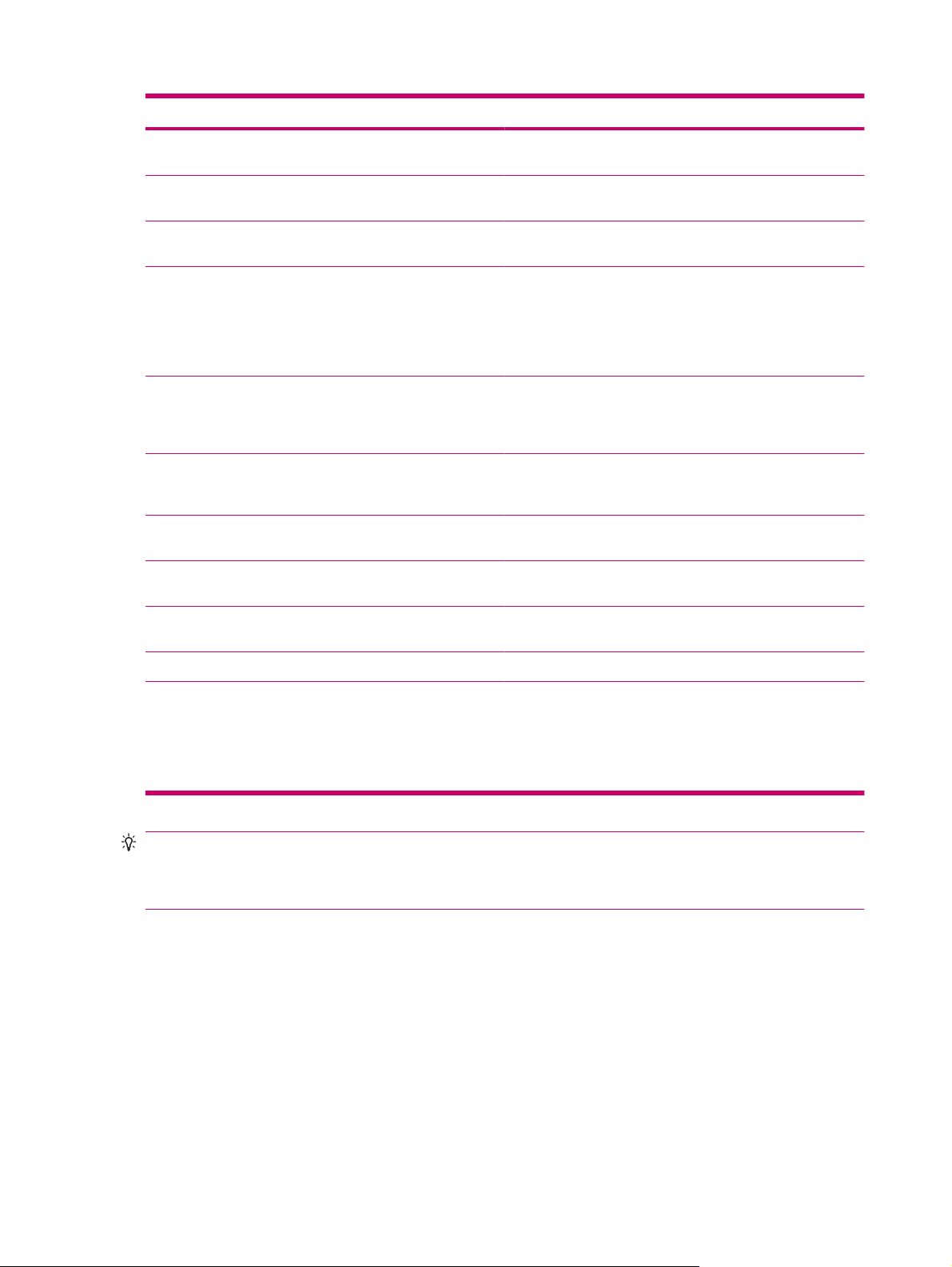
Параметр Описание
Имя учетной записи Введите уникальное имя учетной записи, например «Дом»
или «Работа». Это имя нельзя будет изменить.
Входящая почта Укажите имя сервера электронной почты (POP3 или
Исходящая почта Укажите имя сервера исходящей электронной почты
Требуется SSL-подключ. Выберите, чтобы всегда отправлять электронную почту с
Проверка подлинности для исх. почты Выберите при необходимости проверки подлинности для
Использовать отд. параметры Выберите, если для сервера исходящей почты
Настр-ка сервера исход. почты Настройте эти параметры для доставки исходящих
Имя пользователя Укажите имя пользователя для сервера исходящей
Пароль Укажите пароль для сервера исходящей электронной
IMAP4).
(SMTP).
этой учетной записи с помощью SSL-подключения. Это
позволяет отправлять личные данные более безопасным
способом. При выборе этого параметра имейте в виду, что
если поставщик Интернета не поддерживает SSLподключение, отправка почты может быть невозможна.
сервера исходящей электронной почты (SMTP). Будут
использоваться указанные выше имя пользователя и
пароль.
необходимы имя пользователя и пароль, отличные от
введенных ранее.
сообщений электронной почты.
электронной почты.
почты.
Домен Укажите домен сервера исходящей электронной почты.
Для исходящей почты требуется SSL Выберите, чтобы всегда отправлять электронную почту с
этой учетной записи с помощью SSL-подключения. Это
позволяет отправлять личные данные более безопасным
способом. При выборе этого параметра имейте в виду, что
если поставщик Интернета не поддерживает SSLподключение, отправка почты может быть невозможна.
СОВЕТ: Кроме учетной записи электронной почты Outlook, можно настроить несколько
дополнительных учетных записей электронной почты, но добавление новой учетной записи во
время подключения невозможно. Выберите Меню > Остановить отправку и получение для
отключения.
Изменение параметров загрузки электронной почты
Можно настроить следующие параметры загрузки для каждой учетной записи поставщика
Интернета или любой учетной записи, доступ к которой осуществляется с помощью подключения
к серверу VPN (обычно это учетная запись рабочей почты).
Можно выбрать следующие параметры.
Автоматическая загрузка сообщений.
●
Количество загружаемых сообщений электронной почты.
●
Возможность и способ получения вложений (только IMAP4).
●
38 Глава 8 Сообщения
Page 47

Для изменения параметров загрузки электронной почты выполните следующие действия.
1. В списке сообщений выберите Меню > Параметры.
2. Выберите учетную запись электронной почты.
3. Нажимайте Далее, пока не появится окно Сведения о сервере.
4. Нажимайте Далее, пока не появится список Ограничение размера сообщения, затем
установите флажок Все вложения полученных сообщений.
СОВЕТ: Для автоматический отправки и получения сообщений нажмите Подключиться,
проверьте наличие сообщений и укажите интервал времени. Автоматическое подключение
может привести к увеличению расходов на подключение.
Для экономии используемой памяти ограничьте количество загруженных на устройство
сообщений, уменьшив количество отображаемых дней.
Для изменения параметров учетной записи электронной почты Outlook выберите Пуск >
ActiveSync > Меню
> Параметры.
Удаление учетной записи
Чтобы удалить учетную запись выполните следующие действия.
1. Выберите Пуск > Программы > Сообщения.
2. Выберите Меню > Параметры.
3. Выберите и удерживайте имя учетной записи, затем нажмите Удалить.
Получение вложений
Вложение, отправленное с сообщением электронной почты или загруженное с сервера,
отображается ниже темы сообщения. Если вложение полностью загружено, при нажатии оно
откроется. В противном случае вложение будет помечено для загрузки при следующей отправке
или получении электронной почты. Также можно автоматически загружать вложения с
сообщениями, если используется учетная запись электронной почты Outlook или IMAP4.
использовании учетной записи Outlook выполните следующие действия.
При
1. Выберите Пуск > ActiveSync.
2. Выберите Меню > Параметры….
3. Выберите Электронная почта > Настройка, затем выберите Включать вложения.
Если имеется учетная запись электронной почты IMAP4, полученная у поставщика Интернета
или доступная с помощью подключения к серверу VPN (обычно рабочая учетная запись),
выполните следующие действия.
1. Выберите Пуск
2. Выберите Меню > Параметры.
3. Укажите имя учетной записи IMAP4.
4. Нажимайте Далее, пока не появится список Ограничение размера сообщения, затем
установите флажок Все вложения полученных сообщений.
> Программы > Сообщения.
Настройка учетных записей для работы с сообщениями 39
Page 48

СОВЕТ: Встроенные изображения и объекты нельзя получать в виде вложений.
При использовании IMAP4 для получения электронной почты внедренное сообщение может быть
просмотрено как вложение. Однако эта функция не работает, если включен формат TNEF
(Transport Neutral Encapsulation Format), позволяющий получать запросы на встречи.
Чтобы сохранять вложения на карте памяти, а не на устройстве HP iPAQ, в какой-либо учетной
записи
установите флажок Хранить вложения на карте памяти при ее наличии.
электронной почты выберите Меню > Сервис > Параметры… > Сохранение и
Отправка запросов на встречи
Для отправки запросов на встречу выполните следующие действия.
1. Выберите Пуск > Программы > Календарь.
2. Выберите встречу, затем выберите Меню > Изменить > Встреча > Участники.
3. Для добавления необходимых участников выберите Добавить обязательного
участника…, для добавления дополнительных участников выберите Добавить
необязательного участника….
4. Выберите контакт и нажмите Готово.
5. Нажмите ОК,
затем — Да, чтобы отправить запрос на встречу.
Получение запросов на встречи
Если для получения сообщений электронной почты используется программное обеспечение для
синхронизации, можно получать запросы на встречи. При подключении непосредственно к
серверу электронной почты для получения запросов на встречи сервер должен работать под
управлением Microsoft Exchange Server версии 5.5 или новее. Подробнее см. раздел
Программное обеспечение для синхронизации на стр. 64.
Если на сервере используется Microsoft Exchange Server 2000 или новее, запросы на встречи
будут автоматически доставляться в папку «Входящие». Однако для получения запросов на
встречи при использовании Microsoft Exchange Server 5.5 необходимо выполнить следующие
действия.
Попросите системного администратора активировать поддержку формата RTF (Rich Text
●
Format) и TNEF для учетной записи.
При включении поддержки TNEF нельзя будет получать сообщения, вложенные в другие
сообщения, а также определять
Кроме того, в этом случае может увеличиться время загрузки.
Если учетная запись не настроена на получение вложений, измените параметры загрузки
●
электронной почты.
После настройки получения запросов на встречи выполните следующие действия.
наличие вложения до полной загрузки копии сообщения.
1. Откройте запрос на встречу.
2. Выберите Принять или Меню > Под вопросом,
необходимости можно также отправить сообщение с ответом. Это сообщение будет
отправлено при следующей синхронизации или подключении к серверу электронной почты,
а календарь устройства будет обновлен.
40 Глава 8 Сообщения
или Меню > Отклонить. При
Page 49

Создание или изменение подписи
Для создания или изменения подписи выполните следующие действия.
1. Выберите Пуск > Программы > Сообщения.
2. Выберите Меню > Параметры.
3. Выберите Учетные записи > Подписи….
4. Выберите учетную запись, для которой требуется создать или изменить подпись.
5. Установите флажок Использовать подпись с этой учетной записью, если он не
установлен.
6. При необходимости установите
7. Введите подпись в поле.
Чтобы перестать использовать подпись, снимите флажок Использовать подпись с этой
учетной записью.
СОВЕТ: Можно использовать различные подписи с разными учетными записями.
флажок Использ. при ответе и пересылке.
Обмен сообщениями
Создание и отправка сообщений
Для создания и отправки сообщений выполните следующее.
1. В списке сообщений выберите учетную запись.
2. Выберите Меню > Создать.
3. Укажите адрес электронной почты одного или нескольких получателей, разделяя их точкой
с запятой. Для доступа к адресам и номерам телефонов в приложении Контакты нажмите
Кому.
4. Введите текст сообщения. Чтобы быстро добавить стандартный текст
Меню > Мой текст, а затем выберите нужное сообщение.
5. Чтобы проверить орфографию, выберите Меню > Проверка орфографии.
сообщения, выберите
6. Нажмите Отправить.
СОВЕТ: Чтобы назначить приоритет, выберите Меню > Параметры сообщения….
ПРИМЕЧАНИЕ. Если компьютер не подключен к Интернету, сообщения будут перемещены в
папку Исходящие и отправлены при следующем подключении.
Ответ или пересылка сообщения
Для ответа или пересылки сообщения выполните следующее.
1. Выберите сообщение, чтобы открыть его, затем выберите Меню > Ответить > Ответить,
Ответить всем или Переслать.
2. Введите ответное сообщение. Чтобы быстро добавить стандартный текст сообщения,
выберите Меню > Мой текст, а затем выберите нужное сообщение.
Обмен сообщениями 41
Page 50

3. Чтобы проверить орфографию, выберите Меню > Проверка орфографии.
4. Нажмите Отправить.
ПРИМЕЧАНИЕ. При необходимости сохранения исходного текста в исходящем сообщении
выберите Меню > Сервис > Параметры…, затем нажмите Сообщение. Установите флажок
Включать исх. сообщ. при ответе.
Добавление вложения в сообщение
Для добавления вложения в сообщение выполните следующее.
1. В открытом сообщении выберите Меню > Вставить и выберите объект, который нужно
вложить: Рисунок, Голосовая заметка или Файл.
2. Выберите файл, который нужно вложить, или запишите голосовую заметку.
ПРИМЕЧАНИЕ. Встроенные объекты вкладывать в сообщения нельзя.
Загрузка сообщений
Способ загрузки сообщений зависит от типа используемой учетной записи.
Для отправки и получения электронной почты для учетной записи электронной почты
●
Outlook начните синхронизацию с помощью программы ActiveSync.
СОВЕТ: По умолчанию отправляемые сообщения не сохраняются на HP iPAQ для экономии
используемой памяти. Чтобы сохранять копии отправленных сообщений в списке сообщений,
выберите Меню > Сервис > Параметры… > Сообщения и установите флажок Сохр. копии в
"Отправленные". Если используется учетная запись электронной почты Outlook или IMAP4,
также необходимо выбрать папку «Отправленные» для синхронизации. Для
Меню > Сервис > Управление папками… и установите флажок рядом с папкой
Отправленные.
этого выберите
Загрузка сообщений с сервера
Для загрузки сообщений с сервера выполните следующее.
1. Выберите Меню > Перейти, затем выберите учетную запись, которую следует
использовать.
2. Выберите Меню > Отправить и получить.
Будет выполнена синхронизация сообщений на HP iPAQ и сервере электронной почты.
Новые сообщения будут загружены в папку Входящие на устройстве, сообщения в папке
Исходящие будут отправлены, а удаленные с
Входящие на устройстве.
СОВЕТ: Чтобы прочитать все сообщение, в окне сообщения выберите Меню > Загрузить
сообщение. Если показан список сообщений, выберите и удерживайте сообщение, а затем
выберите Меню > Загрузить сообщение. Сообщение будет загружено в следующий раз при
отправке или получении электронной почты. При этом будут также загружены вложения, если
соответствующие параметры были выбраны при настройке
В столбце размера в списке сообщений будет показан размер сообщения на устройстве и на
сервере. Эти значения могут отличаться, т.к. сообщение может иметь различный размер на
сервере и на устройстве.
сервера сообщения будут удалены из папки
учетной записи электронной почты.
42 Глава 8 Сообщения
Page 51

Установка интерактивной адресной книги
Многие серверы электронной почты, в том числе серверы под управлением Exchange Server,
могут проверять имена с помощью интерактивной адресной книги, которая называется службой
каталогов, с использованием протокола упрощенного доступа к каталогам (Lightweight Directory
Access Protocol, LDAP). При создании учетной записи электронной почты служба каталогов
сервера электронной почты добавляется на вкладку Адрес и ее можно включить. После
включения этой службы
каталогов для проверки имен, указанных в полях Кому, Копия и СК. Чтобы включить службу
каталогов или использовать дополнительные службы, выполните следующие действия.
1. При добавлении новой учетной записи обратитесь к администратору сети и узнайте имя
службы каталогов и сервера.
программа обмена сообщениями использует список контактов и службу
2. В списке сообщений выберите Меню
3. В списке Источник эл. адр. в контактах выберите адресную книгу электронной почты для
проверки в контактах. Сначала будет выполняться проверка контактов, если не выбрано
Нет.
4. Если сервер электронной почты показан в списке, выберите службу каталогов сервера,
чтобы включить ее, а затем нажмите ОК.
Если служба каталогов отсутствует, нажмите Добавить….
5.
6. В полях Имя каталога и Сервер укажите имя каталога и LDAP-сервера.
7. Узнайте у администратора сети, требуется ли проверка подлинности на сервере. Если для
сервера требуется проверка подлинности, установите флажок Обязательная проверка
подлинности на этом сервере и укажите имя пользователя.
8. Чтобы настроить проверку этой службы
Проверить имя этого сервера.
9. Нажмите ОК.
СОВЕТ: Чтобы удалить службу, выберите и удерживайте ее, затем нажмите Удалить.
При синхронизации учетной записи электронной почты Outlook отключите установленные
службы каталогов. Для этого снимите флажок Проверить имя этого сервера. Это помогает
предотвратить появление сообщений об ошибках, когда программа обмена сообщениями
пытается выполнить проверку имен с помощью сервера, с которым не установлено соединение.
> Сервис > Параметры… > Адрес.
программой Сообщения, установите флажок
Windows Live Messenger
На HP iPAQ можно использовать MSN Messenger для отправки мгновенных сообщений. MSN
Messenger предоставляет те же возможности общения, что и MSN Messenger на компьютере.
Приложение MSN Messenger позволяет выполнять следующие действия.
Отправка и получение мгновенных сообщений.
●
Изменение собственного статуса и просмотр статуса других контактов в списке.
●
Приглашение других лиц на участие в разговоре.
●
Блокирование просмотра вашего статуса или
●
контактами.
Для работы с MSN Messenger необходимо получить учетную запись Microsoft.NET Passport, если
у вас нет учетной записи Hotmail. Для настройки учетной записи Microsoft.NET Passport посетите
отправки сообщений определенными
Установка интерактивной адресной книги 43
Page 52

веб-узел http://www.passport.net. После получения учетной записи можно использовать MSN
Messenger на HP iPAQ.
Вход и выход из программы Messenger
Выберите Пуск > Программы > Messenger, чтобы открыть приложение MSN Messenger.
Для входа в программу Messenger выполните следующие действия.
1. Выберите нужный статус подключения и нажмите Вход.
2. Укажите данные в полях Адрес электронной почты и Пароль. Нажмите Вход.
Для выхода из программы Messenger выполните следующие действия.
Выберите Меню > Выход для выхода из MSN Messenger.
▲
Если
не выйти из MSN Messenger по завершению работы с ним, то подключение не будет
завершено, а значит вам придется заплатить за него. Сеанс не будет завершен или прерван до
тех пор, пока не произойдет одно из следующих событий.
Пользователь завершит работу с программой обмена мгновенными сообщениями.
●
Устройство будет отключено или выйдет за пределы
●
Отправка мгновенных сообщений
Можно отправлять мгновенные сообщения из программы MSN Messenger контактам в списке
этой программы.
Для отправки мгновенных сообщений выполните следующие действия.
1. Выберите пользователя, которому нужно отправить мгновенное сообщение, и нажмите
Отправить мгновенное сообщение.
2. Введите текст сообщения и нажмите Отправить.
Кроме того, можно управлять контактами и их видимостью.
Для управления контактами в программе MSN Messenger выполните следующие
Выберите Меню > Добавить новый контакт, чтобы создать новый контакт.
●
Выберите Меню > Параметры контакта > Удалить контакт для удаления существующего
●
контакта.
Выберите Меню > Параметры контактов > Блокировать контакт/разблокировать
●
контакт для блокировки или разблокировки выбранного контакта. При блокировке
пользователь не может видеть ваш статус и отправлять вам
Изменение статуса
сети.
действия.
сообщения.
Можно установить необходимый статус в программе MSN Messenger. Для изменения статуса
выполните следующие действия.
Выберите Меню > Изменить статус и выберите нужный статус.
▲
44 Глава 8 Сообщения
Page 53

9 Календарь
Доступ к календарю
Календарь используется для планирования событий, включая встречи и другие мероприятия.
События, запланированные на день, можно отобразить на экране Сегодня.
Чтобы открыть календарь, выберите Пуск > Календарь.
▲
Изменение режима отображения рабочей недели
Можно настроить календарь таким образом, чтобы рабочая неделя начиналась с воскресенья
или понедельника. Можно установить календарь на пяти- или семидневную неделю.
Чтобы изменить режим отображения рабочей недели, выполните следующие действия.
1. Выберите Пуск > Календарь.
2. Выберите Меню > Сервис > Параметры… > Общие.
Чтобы выбрать первый день недели, в поле
●
Воскресенье или Понедельник.
3. Чтобы выбрать количество дней в рабочей неделе, в поле Неделя выберите 5-дневная
неделя, 6-дневная неделя или 7-дневная неделя.
4. Нажмите ОК.
1-ый день недели выберите
Установка напоминания по умолчанию для всех новых встреч
Чтобы включить автоматическое напоминание для всех новых встреч, выполните следующие
действия.
1. Выберите Пуск > Календарь.
2. Выберите Меню > Сервис > Параметры… > Встречи.
3. Установите флажок Устанавливать напоминания для новых элементов.
4. Установите время, когда будет выполняться напоминание.
5. Нажмите ОК.
Создание встречи
Чтобы создать встречу, выполните следующие действия.
1. Выберите Пуск > Календарь.
2. Выберите Меню > Новая встреча > Встреча.
3. Укажите необходимые сведения и нажмите ОК.
Доступ к календарю 45
Page 54

Обновление встречи
Чтобы изменить встречу в календаре, выполните следующие действия.
1. Выберите Пуск > Календарь.
2. Выберите встречу, затем выберите Меню > Изменить для внесения изменений.
3. Нажмите ОК.
Отмена встречи
При удалении встречи в календаре на HP iPAQ она также удаляется с компьютера при
следующей синхронизации. Если встреча не синхронизирована с компьютером, она будет
удалена только с HP iPAQ.
1. Выберите Пуск > Календарь.
2. Выберите встречу, которую необходимо удалить, затем выберите Меню > Удалить
встречу.
3. Выберите Да, чтобы удалить встречу, или Нет, чтобы сохранить ее.
ПРИМЕЧАНИЕ. Объекты календаря можно удалять только в режиме просмотра Повестка, а
также из открытой встречи. Для удаления встречи в другом режиме откройте ее и выберите
Меню > Удалить.
46 Глава 9 Календарь
Page 55

10 Контакты
Создание контакта
Для создания контакта выполните следующее.
1. Выберите Пуск > Программы > Контакты.
2. Нажмите Создать и введите данные о контакте.
3. Нажмите ОК.
ПРИМЕЧАНИЕ. Если при создании контакта список контактов был отфильтрован по категории,
новому контакту автоматически назначается эта категория.
Если телефонные номера большинства созданных контактов начинаются с одинакового кода
города, в приложении Контакты выберите Меню > Параметры… и укажите код города в поле
Код города.
Для получения дополнительных сведений о создании контактов выберите Пуск > Справка.
Удаление контакта
Для удаления контакта выполните следующее.
1. На экране Сегодня выберите Пуск > Программы > Контакты.
2. Выберите и удерживайте контакт, который нужно удалить.
3. Нажмите Удалить контакт.
4. Нажмите Да, чтобы подтвердить удаление.
Изменение данных о контакте
Для изменения информации о контакте выполните следующее.
1. На экране Сегодня выберите Контакты или Пуск > Программы > Контакты.
2. Выберите нужный контакт.
3. Выберите Меню > Изменить и внесите изменения.
4. Нажмите ОК.
Копирование контакта
Для копирования контакта выполните следующее.
1. На экране Сегодня выберите Контакты или Пуск > Программы > Контакты.
2. Выберите и удерживайте контакт, который нужно скопировать.
3. Выберите Копировать контакт.
Создание контакта 47
Page 56

4. Выберите копию контакта.
5. Выберите Меню > Изменить.
6. Измените данные о контакте необходимым образом и нажмите ОК.
ПРИМЕЧАНИЕ. Выбранная категория будет автоматически назначена новому контакту.
Поиск контакта
Чтобы найти контакт, выполните следующие действия.
1. На экране Сегодня выберите Контакты или Пуск > Программы > Контакты.
2. Если вы находитесь не в режиме просмотра Имя, выберите Меню > Просмотр по >
Имени.
3. Выполните одно из следующих действий.
Начните ввод имени или номера телефона в предусмотренном текстовом поле до
●
появления нужного
текстовое поле и удалите текст.
Используйте алфавитный указатель вверху списка контактов.
●
Выполните фильтрацию списка по категориям. В списке контактов выберите Меню >
●
Фильтр. Затем выберите категорию, назначенную контакту. Для повторного
отображения всех контактов выберите Все контакты.
контакта. Чтобы снова просмотреть все контакты, выберите
ПРИМЕЧАНИЕ. Для поиска контакта по имени, номеру или с помощью алфавитного указателя
необходимо находиться в представлении Имя.
Отправка контакту сообщения по электронной почте
Чтобы отправить контакту сообщение по электронной почте, выполните следующие действия.
1. На экране Сегодня выберите Контакты или Пуск > Программы > Контакты.
2. Выберите контакт, которому нужно отправить сообщение.
3. Выберите адрес, по которому нужно отправить сообщение.
4. Выберите учетную запись, с которой нужно отправить сообщение.
ПРИМЕЧАНИЕ. Чтобы быстро добавить адрес контакта в новое сообщение, выберите поле
Кому, Копия или Скрытая копия, а затем выберите Меню > Добавить получателя… Выберите
контакт, которому нужно отправить сообщение, и при необходимости выберите адрес.
Добавление и удаление изображения
Чтобы добавить изображение к данным о контакте, выполните следующие действия.
1. На экране Сегодня выберите Контакты или Пуск > Программы > Контакты.
2. Выберите контакт.
3. Выберите Меню > Изменить.
4. Выберите Рисунок.
5. Выберите изображение, которое нужно добавить.
48 Глава 10 Контакты
Page 57

Чтобы удалить изображение из данных о контакте, выполните следующие действия.
1. На экране Сегодня выберите Контакты или Пуск > Программы > Контакты.
2. Выберите контакт.
3. Выберите Меню > Изменить.
4. Выберите Меню > Удалить рисунок.
Использование списка контактов
Существует несколько способов использования и настройки списка контактов. Ниже приведены
несколько советов.
1. На экране Сегодня выберите Контакты или Пуск > Программы > Контакты.
2. В списке контактов выполните одно из следующих действий.
Для поиска контакта по имени, номеру или с помощью алфавитного указателя укажите
●
имя или номер в поле Введите имя…
Чтобы просмотреть список контактов по имени или по названию определенной
●
компании, выберите Меню > Просмотр по > Имени или Организации.
Чтобы просмотреть список доступных действий для контакта, выберите и удерживайте
●
контакт.
.
ПРИМЕЧАНИЕ. Для отображения большего количества контактов на экране выберите
Меню > Параметры…, установите флажок Отображать только имена контактов и снимите
флажок Отображать алфавитный указатель.
Использование списка контактов 49
Page 58

11 Приложения
Приложения HP
HP Help and Support
Приложение HP Help and Support улучшает видимость, доступность и удобство использования
имеющихся инструментов, содержимого по обучению, а также справки и поддержки.
Для доступа к HP Help and Support выполните следующие действия.
1. Выберите Пуск > HP Help and Support.
2. Для просмотра дополнительной информации используйте соответствующие HTML-ссылки.
Сер. номер и номер модели — отображение серийного номера продукта, номера
●
модели и кода продукта.
HP iPAQ QuickStart Tour — запуск приложения HP iPAQ QuickStart Tour.
●
HP iPAQ Tips — запуск приложения HP iPAQ Tips.
●
Разделы справки — открытие содержания со списком разделов справки для
●
установленных на iPAQ программ.
Техническая поддержка — открытие экрана Поиск дополнительной информации,
●
на котором перечислены источники сведений по различным разделам.
Сведения о системе — запуск приложения HP Asset Viewer.
●
ПРИМЕЧАНИЕ. Выберите О программе, чтобы просмотреть название приложения, номер
версии и сведения об авторских правах.
HP iPAQ Setup Assistant
Программа HP iPAQ Setup Assistant используется для упрощения процесса настройки
параметров HP iPAQ.
HP iPAQ Setup Assistant позволяет сохранять параметры на компьютере. Это поможет
восстановить параметры конфигурации HP iPAQ в любое время. Кроме того, HP iPAQ Setup
Assistant позволяет восстанавливать заводские настройки HP iPAQ и просматривать подробную
информацию о продукте.
С помощью HP iPAQ Setup Assistant можно управлять различными конфигурациями и быстро
применять их к HP iPAQ. Можно создать новую конфигурацию, изменить существующие
параметры, удалить выбранную
Для настройки параметров выберите следующие вкладки.
Данные о владельце — укажите личные данные и примечания о себе и об устройстве
●
HP iPAQ. Это полезно при утере HP iPAQ.
Беспроводная сеть — параметры беспроводной сети, описывающие конфигурацию,
●
необходимую для подключения к рабочей, домашней или другой беспроводной сети.
конфигурацию или применить выбранные параметры к HP iPAQ.
50 Глава 11 Приложения
Page 59

Прокси — прокси-серверы располагаются между двумя сетями и используются с целью
●
предотвращения несанкционированных вторжений в частную сеть. Можно указать
параметры прокси-сервера для определения конфигурации прокси-сервера вашей сети.
Электронная почта — параметры электронной почты, описывающие конфигурацию ваших
●
учетных записей электронной почты в Интернете.
Сервер Exchange — сервер Exchange используется для доступа к электронной
●
календарю, контактам, задачам и другому содержимому почтового ящика. Можно
настроить Outlook на HP iPAQ на синхронизацию непосредственно с сервером Exchange
вашей организации.
VoIP — протокол передачи голоса через Интернет (VoIP) маршрутизирует голосовые
●
беседы, используя IP-сеть. Телефонные звонки VoIP-VoIP обычно бесплатны у всех
провайдеров. Прокси-серверы SIP используются для ввода в действие политик
маршрутизации вызовов и предоставления функций пользователям.
Избранное
●
избранных URL-адресов и управления им. С помощью обозревателя Internet Explorer можно
быстро открыть любой из этих URL-адресов на HP iPAQ.
Готово — в случае создания новой конфигурации после нажатия кнопки Готово укажите
●
имя конфигурации и пароль (при желании), а затем нажмите ОК для сохранения
конфигурации. При работе с существующей конфигурацией будут
существующие имя и пароль.
HP Asset Viewer
Приложение HP Asset Viewer используется для просмотра сведений о системе, встроенных
модулях и подсоединенных аксессуарах.
Чтобы открыть приложение Asset Viewer, выполните следующие действия.
1. Выберите Пуск > Настройка > Система > HP Asset Viewer.
почте,
в обозревателе — используйте HP iPAQ Setup Assistant для создания списка
использоваться
2. Для просмотра дополнительных сведений о системе используйте соответствующие
вкладки.
На вкладке Идентификация отображается серийный номер и сведения о
●
пользователе.
На вкладке Память отображаются сведения
●
На вкладке Версия отображаются сведения о версии устройства iPAQ.
●
На вкладке Экран отображаются сведения об экране устройства iPAQ.
●
На вкладке Система отображаются сведения о системе устройства iPAQ.
●
На вкладке Bluetooth отображаются сведения о настройках Bluetooth устройства iPAQ.
●
На вкладке WLAN отображаются сведения о настройках WLAN устройства iPAQ.
●
На вкладке Расширенное ПЗУ отображается
●
обеспечения устройства iPAQ и сведения о нем.
ПРИМЕЧАНИЕ. Если на устройстве iPAQ нет настроенного программного
обеспечения, вкладка Расширенное ПЗУ не отображается.
о памяти устройства iPAQ.
версия настроенного программного
Приложения HP 51
Page 60

Certificate Enroller
Certificate Enroller — это функция усиленной безопасности для получения и регистрации новых
сертификатов. Эта запускаемая приложением регистрация позволяет получить сертификат
пользователя от сервера сертификатов.
ПРИМЕЧАНИЕ. Certificate Enroller получает типы сертификатов из Active Directory, а также из
хранилища данных устройства. Для получения сертификата необходимо указать имя сервера и
при необходимости также действительные имя пользователя и пароль.
Для открытия приложения Certificate Enroller выполните следующие действия.
1. Выберите Пуск > Настройка > Система > HP CertEnroller.
2. С помощью экранной клавиатуры укажите имя сервера, имя пользователя и пароль.
Нажмите ОК для сохранения параметров.
ПРИМЕЧАНИЕ. Нажмите Получить, чтобы начать загрузку сертификата с сервера.
3. После получения сертификата выберите Меню > Отмена для выхода.
ПРИМЕЧАНИЕ. Выберите Меню > О программе, чтобы просмотреть краткое описание
приложения, название приложения, номер версии и положение об авторских правах.
Управление сертификатами
1. Выберите Пуск > Настройка > Система > Сертификаты.
2. Выберите вкладку сертификата.
На вкладке Личные отображаются личные сертификаты.
●
На вкладке Промежуточные отображаются промежуточные центры сертификации.
●
На вкладке Корневые отображаются корневые центры сертификации.
●
ПРИМЕЧАНИЕ. Для просмотра сведений о сертификате выберите нужный сертификат на
каждой вкладке.
HP iPAQ Tips
Приложение HP iPAQ Tips используется для быстрого и эффективного выполнения операций
на HP iPAQ. При каждом включении HP iPAQ на экране будет отображаться совет. Выберите
Меню > Далее для отображения следующего совета. Для выхода из приложения нажмите
Закрыть. Приложение HP iPAQ Tips также можно открыть, выбрав Пуск > HP Help and
Support > HP iPAQ Tips.
СОВЕТ: Кроме того, приложение HP iPAQ Tips можно открыть, выбрав Пуск > Программы.
HP iPAQ QuickStart Tour
Приложение HP iPAQ QuickStart Tour — это наиболее простой и удобный способ получения
информации об устройстве HP iPAQ. Это приложение предоставляет основные сведения о
задачах и функциях, которые можно выполнять с помощью HP iPAQ. В процессе чтения данного
учебника можно сразу попробовать, как работает каждая функция. Для возврата к той же самой
позиции в QuickStart, где вы остановились, просто выберите Пуск >
HP QuickStart Tour.
HP Help and Support >
СОВЕТ: Приложение HP iPAQ QuickStart также можно открыть, выбрав Пуск > Программы.
52 Глава 11 Приложения
Page 61

HP iPAQ Zip
Приложение HP iPAQ Zip используется для выполнения следующих действий.
Просмотр и извлечение содержимого ZIP-файла, полученного как вложение электронной
●
почты.
Просмотр и извлечение содержимого ZIP-файла с помощью проводника.
●
Открытие выбранного в ZIP-файле элемента.
●
Извлечение или просмотр зашифрованных файлов.
●
Для просмотра содержимого файла выберите нужный ZIP-файл. Отобразится имя файла, дата
и время последнего изменения
Выберите файл, чтобы открыть его для просмотра. Файл откроется как документ только для
чтения.
Нажмите Меню, затем выберите следующие команды для выполнения соответствующих
функций.
Извлечь все…: одновременное извлечение всех файлов в каталог пользователя.
●
Извлечь…: извлечение выбранных файлов в каталог пользователя.
●
файла, а также его размер.
Отправить по эл. почте
●
по электронной почте.
О программе: отображение версии приложения HP iPAQ Zip.
●
Закрыть: закрытие приложения HP iPAQ Zip.
●
ПРИМЕЧАНИЕ. Открытие или извлечение файлов размером более 20 Мб невозможно.
HP iPAQ File Store
Можно устанавливать программы и сохранять важные файлы в папку «iPAQ File Store», которую
можно открыть с помощью приложения Проводник на HP iPAQ. Программы и файлы,
сохраненные в папке «iPAQ File Store», не удаляются даже после полной перезагрузки HP iPAQ.
Для сохранения файлов в папке «iPAQ File Store» выполните следующие действия.
1. Скопируйте файлы, которые нужно сохранить в папке «iPAQ File Store».
2. Выберите Пуск > Программы > Проводник
3. Выберите Правка > Вставить.
ПРЕДУПРЕЖДЕНИЕ. В папке «iPAQ File Store» может находиться специальная папка «hp»
для хранения системных файлов. Запрещается сохранять новые или изменять
существующие файлы в папке «hp».
ПРИМЕЧАНИЕ. Перед сохранением файлов в папке «iPAQ File Store» рекомендуется
определить объем свободного пространства в папке. Для просмотра объема памяти выберите
Пуск > Настройка > Система > Память > Карта памяти, затем выберите iPAQ File Store из
списка.
: содержимое сжатого ZIP-файла можно отправить как вложение
> My HP iPAQ > iPAQ File Store.
HP PrintSmart Mobile
Приложение HP PrintSmart Mobile обеспечивает поддержку печати через Bluetooth, ИК-порт или
сеть WLAN. Оно также обеспечивает поддержку печати для различных форматов документов,
Приложения HP 53
Page 62

включая DOC, XLS, JPG, BMP и HTML. Приложение HP PrintSmart Mobile используется для
печати данных с мобильного устройства HP iPAQ на совместимом принтере, когда вы не
находитесь в офисе.
Для получения дополнительных сведений см. компакт-диск Приступая к работе.
HP SecureConnect Mobile
Приложение HP SecureConnect Mobile используется для автоматического подключения
HP iPAQ к точкам доступа WLAN, домашним и офисным сетям. Для использования этого
приложения необходимо выполнить регистрацию через Интернет. Все подключения,
выполняемые с помощью HP SecureConnect Mobile, надежно шифруются и потому являются
безопасными.
24-контактный разъем HP
24-контактный разъем HP обеспечивает последовательный способ управления связями между
устройством и кабелем/стыковочным узлом. Контакты этого разъема поддерживают
подключение аксессуаров IPAQ следующего поколения. Кроме того, его размер оптимизирован,
и разъем можно подключать к подставке.
Кроме того, 24-контактный разъем HP обеспечивает следующие возможности.
Возможность быстрой зарядки.
●
Функции узла USB на HP iPAQ
●
Функции WM6.0, отсутствующие в WM5.0
В данном разделе описываются отличия текущей версии от предыдущей.
Поиск элементов, соответствующих определенному критерию, в почтовом ящике Microsoft
●
Exchange на сервере.
Получение, просмотр, создание и отправка электронной почты в формате HTML.
●
Полная загрузка сообщений, включая встроенные рисунки и/или вложения без
●
необходимости полной отправки или получения.
Открытие ссылок SharePoint на документы, сохраненные на
●
ссылками в сообщениях электронной почты в формате HTML.
Назначение, пометка задач как завершенных и снятие флажков из представления списка
●
входящей электронной почты и представления чтения электронной почты.
Ограничение количества сообщений электронной почты, отображаемых в представлении
●
списка электронной почты, только теми, которые соответствуют установленному
пользователем условию фильтра.
Предназначен для устройств с
●
представления списка входящей электронной почты и представления чтения электронной
почты.
Получение, ответ, пересылка и создание электронной почты, защищенной по технологии
●
управления правами на доступ к данным.
12 и 30 клавишами, для основного набора функций
серверах SharePoint, со
Просмотр состояния принятия для всех участников в представлении встречи.
●
Получение и отправка состояния «нет на месте», а также
●
54 Глава 11 Приложения
сообщения «нет на месте».
Page 63

Доступ к Интернету на компьютере с помощью мобильного устройства через интерфейс USB
●
или Bluetooth с помощью нажатий нескольких кнопок.
Windows Live — это основные службы, предлагаемые для устройств под управлением
●
Windows Mobile 6, унифицирующие данные пользователей, позволяющие им заниматься
интересующими их вещами и развивать отношения, обогащающие их жизни.
Проигрыватель Windows Media
Проигрыватель Windows Media 10 Mobile
Проигрыватель Windows Media 10 Mobile имеет улучшенные функции для воспроизведения
цифровых мультимедийных файлов дома и в поездках. Версию проигрывателя Windows Media
10 для персонального компьютера можно загрузить с веб-узла Microsoft.
Эта версия проигрывателя Windows Media предоставляет следующие возможности.
Синхронизация музыки, фотографий, видео и записанных телепрограмм на HP iPAQ для
●
воспроизведения в поездках.
Автоматическое преобразование видео и записанных телепрограмм во время
●
синхронизации для
лучшего воспроизведения на устройстве HP iPAQ.
Выбор цифровых мультимедийных файлов для синхронизации с HP iPAQ вручную или
●
автоматическая синхронизация с HP iPAQ при каждом подключении в соответствии с
вашими предпочтениями.
получения оптимизированного формата с уменьшенным размером для
Полный список функций и дополнительной информации приведен на веб-узле
http://www.microsoft.com/windowsmedia.
ПРИМЕЧАНИЕ. Защищенные файлы — это цифровые мультимедийные файлы, защищенные
лицензией для предотвращения несанкционированного использования или воспроизведения.
Лицензии создаются и управляются с помощью технологии управления цифровыми правами
DRM. Для получения дополнительных сведений о Windows Media DRM 10, защищенных файлах
и других функциях обратитесь к экранной справке, выбрав Пуск > Справка > Содержание >
Использование проигрывателя Windows Media Mobile в проигрывателе Windows Media 10
Mobile.
Очистка списка «Воспроизводится»
В списке «Воспроизводится» проигрывателя Windows Media отображается воспроизводимый в
данный момент файл, а также все файлы в очереди воспроизведения. Можно быстро удалить
все элементы из списка для воспроизведения, очистив его.
1. На экране Библиотека выберите категорию Воспроизводится, чтобы открыть экран
Воспроизводится. На экране Воспроизведение выберите Воспроизводится, чтобы
открыть экран Воспроизводится.
2. На экране Воспроизводится выберите Меню
Для получения дополнительных сведений обратитесь к экранной справке, выбрав Пуск >
Справка > Содержание > Использование проигрывателя Windows Media Mobile.
> Очистить воспроизводимое.
Обновление библиотеки
В большинстве случаев проигрыватель Windows Media при необходимости обновляет
библиотеки автоматически. Однако можно обновить библиотеку вручную, чтобы убедиться, что
Проигрыватель Windows Media 55
Page 64

в ней присутствуют ссылки на новые файлы, которые могли быть недавно скопированы на
HP iPAQ или съемную карту памяти.
1. Если экран Библиотека не открыт, выберите Меню > Библиотека….
2. На экране Библиотека выберите Меню > Обновить библиотеку….
3. Дождитесь добавления файлов и нажмите Готово.
Для получения дополнительных сведений обратитесь к экранной справке,
Справка > Содержание > Использование проигрывателя Windows Media Mobile.
Приложения MS Office
Word Mobile
В приложении Word Mobile можно создавать и редактировать документы и шаблоны. Документы
и шаблоны также можно сохранить как файлы DOC, RTF, TXT и DOT.
Приложение Word Mobile позволяет выполнять следующие действия.
Редактирование созданных на компьютере шаблонов и документов Word.
●
Открытие и редактирование документов Pocket Word (PSW)
●
ПРИМЕЧАНИЕ. При редактировании документа его необходимо сохранить в формате
DOC, RTF, TXT или DOT.
Чтобы открыть приложение Word Mobile, выберите Пуск > Office Mobile > Word Mobile.
Доступные после выбора Меню параметры позволяют выполнять следующие действия.
Создание нового документа или правка существующего документа.
●
Форматирование документа.
●
Проверка орфографии и подсчет количества слов в документе.
●
выбрав Пуск >
Сохранение, перемещение, переименование или удаление документа.
●
Excel Mobile
С помощью приложения Excel Mobile можно создавать и редактировать книги и шаблоны на
устройстве HP iPAQ.
Приложение Excel Mobile позволяет выполнять следующие функции.
Просмотр, редактирование и создание диаграмм и графиков, которые можно внедрять на
●
лист как объекты или размещать на отдельном листе.
Ввод формул и функций и последующая фильтрация данных для просмотра нужного
●
подмножества данных.
Разделение панелей
●
Закрепление самой верхней и самой левой панелей в рабочей книге, чтобы заголовки строк
●
и столбцов оставались видимыми при прокрутке листа.
Чтобы открыть приложение Excel Mobile, выберите Пуск > Office Mobile > Excel Mobile.
56 Глава 11 Приложения
для одновременного просмотра различных частей листа.
Page 65

Для доступа к параметрам упорядочивания и форматирования книги откройте книгу и выберите
Меню. Кроме действий Вырезать, Копировать и Вставить, параметры Меню позволяют
выполнять следующие действия.
Вставка ячеек с помощью функции Специальная вставка.
●
Очистка содержимого и формата ячеек.
●
Вставка новых ячеек, диаграмм, символов, функций и определение имен в книге.
●
Установка размеров
●
текста, а также установка границ ячеек.
Создание новых листов и сохранение, переименование или удаление существующих
●
листов.
PowerPoint Mobile
Программа PowerPoint Mobile используется для открытия и просмотра созданных на компьютере
презентаций слайд-шоу.
Приложение PowerPoint Mobile позволяет выполнять следующие действия.
Открытие презентации из сообщения электронной почты.
●
Загрузка презентации из общей папки или из Интернета.
●
Копирование презентации на устройство HP iPAQ с помощью карты памяти.
●
ПРИМЕЧАНИЕ. На устройстве HP iPAQ можно просматривать слайд-шоу, созданные в
форматах PPT и PPS в программе PowerPoint ‘97 и более поздних версиях.
Функции PowerPoint, не поддерживаемые устройством HP iPAQ включают следующие.
Заметки: написанные для слайдов примечания не отображаются.
●
Изменение расположения и редактирование слайдов: PowerPoint Mobile — программа
●
только для просмотра.
строк и столбцов. Выравнивание ячеек, установка шрифта и стиля
Чтобы открыть приложение PowerPoint Mobile, выберите Пуск > Office Mobile > PowerPoint
Mobile.
Доступные после выбора Меню параметры позволяют выполнять следующие действия.
Настройка слайд-шоу.
●
Переименование, перемещение, удаление или создание копии
●
Средство просмотра PDF
Приложение ClearVue PDF позволяет просматривать на HP iPAQ любые документы в формате
PDF. Чтобы открыть приложение, выполните следующие действия.
1. Выберите Пуск > Программы > ClearVue PDF.
2. Выберите Файл > Открыть… >, чтобы открыть файл PDF.
3. Нажмите Масштаб для выбора подходящего варианта отображения.
4. Выберите Файл > Выход для выхода из приложения.
презентации.
Средство просмотра PDF 57
Page 66

Игры
Bubble Breaker
Цель игры Bubble Breaker заключается в удалении с экрана нескольких шариков одного цвета.
Чем меньше шариков останется, тем больше ваш счет.
Чтобы начать новую игру, выполните следующие действия.
1. Выберите Пуск > Программы > Игры > Bubble Breaker.
2. Выберите Новая игра > Да, чтобы начать новую игру.
3. Выберите Меню > Статистика для выбора
4. Для изменения параметров игры выберите Меню > Параметры….
ПРИМЕЧАНИЕ. Для восстановления удаленных шариков выберите Меню > Отменить ход.
Чтобы начать игру, выполните следующие действия.
1. Выберите Пуск > Программы > Игры > Bubble Breaker.
2. Нажмите Новая игра, чтобы начать новую игру.
3. Выберите группу шариков одного цвета, которую вы хотите удалить.
4. Дважды коснитесь выбранных шариков для удаления их с экрана.
Косынка
Цель игры «Косынка» состоит в том, чтобы разложить все карты в четыре стопки по возрастанию,
начиная с туза, так, чтобы карты одной масти находились в одной стопке. Вы выигрываете, когда
все карты будут разложены в соответствующие стопки.
Чтобы начать игру, выполните следующие действия.
1. Выберите Пуск > Программы > Игры > Косынка
2. Выберите Меню > Новая игра, чтобы начать новую игру.
3. Выберите карту, которую нужно переместить, и удерживайте ее, затем перетащите в нужную
стиля представления игры на экране.
.
стопку.
4. Поместите все тузы из семи стопок в четыре столбца вверху экрана, затем выполните все
возможные ходы.
5. Дважды нажмите на карту, чтобы переместить ее в одну из четырех
верхнем углу экрана, если эту карту можно туда переместить. Карта, лежащая сверху стопки,
всегда доступна для игры.
6. Сделав все возможные ходы, нажмите Сдать из колоды, чтобы открыть другие карты.
Internet Explorer
Приложение Internet Explorer используется для просмотра и загрузки веб-страниц, а также для
поиска веб-узлов путем синхронизации или при подключении к Интернету.
58 Глава 11 Приложения
стопок карт в правом
Page 67

Перед подключением к Интернету, настройкой беспроводного подключения или сетевой карты
необходимо получить следующее.
Поставщик услуг Интернета или беспроводной связи.
●
Точка доступа или номер телефона сервера поставщика услуг Интернета.
●
Имя пользователя и пароль.
●
Для получения дополнительных сведений о приложении Internet Explorer выберите Пуск >
Справка > Содержание > Интернет.
Чтобы открыть Internet Explorer, выберите Пуск
HP Enterprise Mobility Agent
HP Enterprise Mobility Agent используется для простой настройки устройства HP iPAQ и
управления им. Посетите веб-узел
HP Enterprise Mobility Agent. После установки приложение HP Enterprise Mobility
Agent настроит, загрузит из Интернета и установит на HP iPAQ различные приложения. Для этого
приложения необходимо подключение к сети WLAN с доступом к Интернету.
http://www.hp.com/go/ems для загрузки и установки
> Internet Explorer.
HP Enterprise Mobility Agent 59
Page 68

12 Заметки
Запись заметки
Чтобы создать заметку, выполните следующее.
1. Выберите Пуск > Программы > Заметки.
2. Нажмите Создать.
3. Напишите текст на экране.
4. Нажмите ОК, чтобы вернуться к списку заметок.
Чтобы выбрать рукописный текст, выберите и удерживайте область рядом с написанным. Когда
на экране появятся точки, быстро зачеркните запись до того, как они образуют завершенный
Если написанное пересекает три направляющие линии, оно будет считаться рисунком, а не
текстом.
Создание копии заметки
Чтобы создать копию заметки, выполните следующие действия.
круг.
1. Выберите Пуск > Программы > Заметки.
2. Выберите заметку, которую нужно скопировать.
3. Выберите текст на экране, затем выберите Меню > Копировать.
4. Откройте новую заметку или заметку из списка заметок, в которую нужно скопировать
выбранное содержимое.
5. Выберите Меню > Вставить.
При вставке содержания в
новую заметку копия заметки отображается в списке заметок.
Создание голосовой заметки
Для создания отдельной записи (голосовой заметки) или добавления записи к заметке
выполните следующие действия.
1. Выберите Пуск > Программы > Заметки.
2. Выполните одно из следующих действий.
Для создания отдельной записи (голосовой заметки), выполните запись из списка
●
заметок.
Для добавления записи к заметке, создайте или откройте заметку.
●
ПРИМЕЧАНИЕ. Если панель Запись не появилась, выберите Меню > Показать панель
записи.
3.
Нажмите кнопку
60 Глава 12 Заметки
(Запись).
Page 69

4. Произнесите текст записи в микрофон в нижней части устройства.
5.
По завершении записи заметки нажмите кнопку
6. Нажмите ОК, чтобы вернуться к списку заметок.
ПРИМЕЧАНИЕ. При записи в открытой заметке в ней отображается значок. При создании
отдельной записи значок отображается в списке заметок.
Кроме того, можно создать голосовую заметку в программе Photosmart Mobile и присоединить
эту заметку к изображению.
(Стоп) на панели записи.
Создание голосовой заметки 61
Page 70

13 Карты памяти
Карты памяти
Используйте дополнительные карты памяти для следующего.
Увеличение памяти HP iPAQ.
●
Добавление функций.
●
Для хранения дополнительных данных можно использовать карты SD или CF. Также в HP iPAQ
можно использовать карты micro SD и mini SD с помощью адаптера SD.
ПРИМЕЧАНИЕ. Карты памяти приобретаются отдельно и не входят в комплект HP iPAQ.
Для получения информации о картах памяти посетите веб-узел http://www.hp.com и откройте Для
дома и домашнего офиса > Карманные ПК > Аксессуары для iPAQ .
Установка карты памяти
Для установки карты памяти в слот карты памяти HP iPAQ выполните следующие действия.
1. Найдите слот карты памяти в верхней части HP iPAQ.
2. Откройте защитную крышку.
3. Вставьте карту памяти в слот и надежно установите ее, краем с разъемами вперед.
ПРИМЕЧАНИЕ. Если распознать карту памяти не удалось, повторно установите ее в
соответствии с инструкциями производителя карты.
Если при установке карты памяти возникли проблемы, попробуйте выполнить следующие
действия.
Убедитесь, что наклейка направлена вниз.
●
Убедитесь, что карта вставляется не под углом.
●
Сначала необходимо вставить контакты карты (металлическая часть).
●
Извлечение карты памяти
Для извлечения карты памяти из слота HP iPAQ выполните следующие действия.
1. Завершите работу всех программ, использующих карту памяти.
2. Извлеките карту памяти из слота, слегка нажав на нее, чтобы разблокировать.
3. После того, как карта высвободится и выскочит из слота, извлеките ее из слота карты
памяти.
62 Глава 13 Карты памяти
Page 71

Просмотр содержимого карты памяти
Для просмотра файлов, содержащихся на дополнительной карте памяти, используйте
проводник.
Чтобы просмотреть содержимое карты памяти, выполните следующие действия.
1. Выберите Пуск > Программы > Проводник.
2. Выберите папку Карта SD, чтобы просмотреть список файлов и папок.
Если HP iPAQ не распознает карту памяти, попробуйте выполнить следующие действия.
Убедитесь, что карта памяти надежно вставлена в
●
Убедитесь, что установлены всех прилагаемые к карте памяти драйверы.
●
слот карты памяти.
Просмотр содержимого карты памяти 63
Page 72

14 Синхронизация
Программное обеспечение для синхронизации
При работе с Windows XP или более ранней версией параметрами синхронизации можно
управлять через Microsoft ActiveSync. Microsoft ActiveSync 4.5 поставляется на компакт-диске
Приступая к работе. Для получения дополнительной информации или загрузки Microsoft
ActiveSync также можно посетить веб-узел
При работе с Windows Vista для изменения параметров синхронизации используйте центр
устройств Windows Mobile. WMDC 6.1 поставляется на компакт-диске Приступая к работе.
Центр устройств Windows Mobile также можно загрузить с веб-узла
windowsmobile.
Копирование файлов
Копировать файлы на компьютер и с компьютера можно с помощью ActiveSync.
Для копирования файлов с помощью ActiveSync выполните следующие действия.
1. Подключите HP iPAQ к компьютеру с помощью кабеля для синхронизации.
2. На компьютере выберите Пуск > Программы > ActiveSync.
http://www.microsoft.com/windowsmobile.
http://www.microsoft.com/
ПРИМЕЧАНИЕ. Если ActiveSync отсутствует в списке, выберите Пуск > Настройка >
Меню. Затем снимите флажок ActiveSync, чтобы программа ActiveSync отображалась в
меню Пуск > Программы.
3. В окне ActiveSync выберите Проводник.
4. Дважды щелкните Мое устройство на базе Windows Mobile.
5. Откройте Проводник Windows на компьютере и выберите файлы, которые нужно
скопировать.
ПРИМЕЧАНИЕ. Нельзя копировать предустановленные и системные файлы.
6. Перетащите файлы с HP iPAQ на персональный компьютер или наоборот. При
необходимости программа ActiveSync преобразует файлы для использования в
программах Office Mobile.
Для копирования файлов с помощью центра устройств Windows Mobile выполните следующие
действия.
1. Подключите HP iPAQ к компьютеру и дождитесь автоматического запуска центра
устройств Windows Mobile.
2. Щелкните Управление файлами, чтобы открыть папку «Мобильное устройство» для
HP iPAQ.
3. В папке Мобильное устройство выберите файл
HP iPAQ или на компьютер.
, который необходимо скопировать на
Переместите файлы непосредственно в папку «Мои документы» (или в содержащуюся в ней
папку) на устройстве HP iPAQ.
64 Глава 14 Синхронизация
Page 73

Перемещение данных из Palm Desktop в Microsoft
Windows Mobile 6.0
Если ранее вы использовали устройство с операционной системой Palm, то после
приобретения HP iPAQ нужно переместить данные из программного обеспечения Palm Desktop
в Microsoft Windows Mobile 6.0.
Для перемещения данных из Palm Desktop в Microsoft Windows Mobile 6.0 выполните следующие
действия.
1. Убедитесь, что на компьютере установлена программа Microsoft Outlook 98 или новее.
2. Вставьте компакт-диск, поставляемый вместе с Palm, в дисковод CD-ROM компьютера. В
окне Discover Your Handheld (Обнаружить КПК) выберите Install Microsoft Conduits
(Установить
В процессе настройки выберите Synchronize your handheld with Microsoft Outlook and
Palm Desktop software (Синхронизовать КПК с Microsoft Outlook и Palm Desktop).
ПРИМЕЧАНИЕ. Для корректной синхронизации с Palm Desktop программа Microsoft
Outlook должна быть выбрана как почтовая программа по умолчанию. Если нужно изменить
параметры, откройте Microsoft Outlook и щелкните Сервис > Параметры >, затем выберите
вкладку Другое и установите флажки Сделать Outlook почтовой программой по
умолчанию, Контакты и Календарь. Щелкните Применить > ОК, затем перезагрузите
компьютер.
3. Используйте программу HotSync, находящуюся на поставляемом вместе с Palm компакт-
диске, для синхронизации информации Palm с программой Outlook. Сведения об установке
или использовании HotSync приведены в инструкциях, прилагаемых к Palm.
канал Microsoft). В качестве альтернативы можно переустановить Palm Desktop.
4. По окончании синхронизации Palm с Outlook удалите Hotsync с компьютера. Щелкните
Пуск > Панель управления > дважды щелкните Установка и удаление программ.
Выберите Palm Desktop, затем щелкните Удалить. Следуйте инструкциям на
5. Вставьте компакт-диск Приступая к работе в дисковод CD-ROM компьютера и следуйте
инструкциям на экране для установки ActiveSync на компьютере и создания связи между
HP iPAQ и устройством.
экране.
Советы по сокращению расходов при синхронизации с использованием беспроводного подключения
Расходы на беспроводную синхронизацию с HP iPAQ зависят от приоритетов пользователя.
Цель Действие
Снижение расходов на подключение к сети или передачу
данных
Увеличение времени работы от батареи Выполняйте синхронизацию реже или выполняйте ее
Обеспечение актуальности информации При большом объеме почты выполняйте синхронизацию
Увеличьте интервалы между запланированными
сеансами синхронизации или выполняйте синхронизацию
вручную. Ознакомьтесь с условиями тарифного плана.
вручную.
регулярно и часто. При небольшом объеме почты
выполняйте синхронизацию после получения новых
сообщений.
Перемещение данных из Palm Desktop в Microsoft Windows Mobile 6.0 65
Page 74

ПРИМЕЧАНИЕ. Каждый раз при выполнении синхронизации восстанавливаются стандартные
значения таймера отключения питания устройства. Если интервал для запланированной
синхронизации меньше, чем интервал для автоматического отключения, устройство не будет
отключаться для экономии заряда батареи.
Устранение неполадок при синхронизации
Следующие признаки могут указывать на наличие неполадок при синхронизации.
Сигнал ActiveSync не воспроизводится (или значок имеет серый цвет), а в окне
●
ActiveSync на компьютере нет признаков активности программы.
Сигнал ActiveSync воспроизводится, и значок ActiveSync на компьютере стал вращающимся
●
и зеленым. На компьютере отображается сообщение Получение параметров, но
подключение ActiveSync обрывается до установки связи.
ActiveSync выполняет
●
компьютере продолжает вращаться.)
Синхронизация между HP iPAQ и компьютером была установлена, но подключение
●
обрывается. (Зеленый значок на компьютере перестал вращаться и поменял цвет на серый.)
На экране появляется сообщение брандмауэра или других средств сетевой защиты при
●
попытке подключения ActiveSync к локальной сети или Интернету.
Центр устройств Windows Mobile не запускается даже после установки.
●
Ниже приведен список советов по устранению неполадок синхронизации.
Проверьте ОС на компьютере перед тем, как начинать синхронизацию данных между
●
HP iPAQ и компьютером. Методы синхронизации различаются в зависимости от
установленной на компьютере ОС.
ПРИМЕЧАНИЕ. Компания HP не гарантирует корректность работы приложений сторонних
производителей в Windows Vista.
Если ActiveSync 4.5 или WMDC 6.1 используется совместно с личным брандмауэром,
●
добавьте ActiveSync 4.5 или WMDC 6.1 в список исключений брандмауэра.
(Брандмауэры, такие как Sygate Personal Firewall, TrendMicro PC-cillin Internet Security 2005,
Norton Personal Firewall, McAfee Personal Firewall или Zone Alarm Security Suite, могут
блокировать синхронизацию.) Обратитесь к документации для вашего брандмауэра, чтобы
выяснить, как добавить ActiveSync 4.5 или WMDC 6.1 в список исключений этой программы.
Для дальнейшего устранения неполадок с брандмауэром посетите веб-узел
http://www.microsoft.com/windowsmobile.
поиск подключения, но не может установить его. (Зеленый значок на
Если во время установки ActiveSync вы случайно установили флажок Microsoft Exchange
●
Server и не запланировали подключения к серверу Exchange, выполните следующие
действия.
Подключите HP iPAQ к компьютеру. Убедитесь, что подключение к ActiveSync было
◦
установлено.
На компьютере щелкните Пуск > Все программы > Microsoft ActiveSync.
◦
Щелкните Сервис > Настройка.
◦
66 Глава 14 Синхронизация
Page 75

Снимите флажки для элементов синхронизации, перечисленных в области «Группа
◦
серверов».
В области Группа компьютеров установите флажки для элементов, которые
◦
необходимо синхронизировать.
Отключите HP iPAQ от компьютера и дождитесь появления сообщения ActiveSync или
●
WMDC с подтверждением о том, что подключение к устройству было завершено. Снова
подключите HP iPAQ к компьютеру. Дождитесь установки подключения HP iPAQ к
компьютеру.
На компьютере в
●
Подтвердите, что в качестве потенциального способа подключения выбирается USB.
Подключите HP iPAQ к компьютеру через другой USB-порт.
●
Проверьте кабель для синхронизации. Если это возможно, попробуйте воспользоваться
●
другим кабелем для синхронизации.
Попытайтесь выполнить синхронизацию через интерфейс Bluetooth.
●
Перезагрузите компьютер и HP iPAQ, затем снова подключите HP iPAQ к компьютеру.
●
Удалите ActiveSync или WMDC
●
Для удаления ActiveSync с компьютера щелкните Пуск > Панель управления >
◦
Установка и удаление программ > Microsoft ActiveSync. Затем щелкните
Удалить > Да.
Для удаления WMDC с компьютера щелкните Пуск > Панель управления > Удалить
◦
или изменить программы > Центр устройств Windows Mobile и Обновление
драйверов Центра устройств Windows Mobile. Затем
Если предложенные выше решения не принесли положительного результата, восстановите
заводские настройки HP iPAQ при помощи HP iPAQ Setup Assistant.
После выполнения полного или аппаратного сброса можно легко переустановить приложения
на HP iPAQ при помощи ActiveSync или WMDC.
После правильной синхронизации HP iPAQ выполните следующие действия.
приложении ActiveSync выберите Файл > Параметры подключения.
с компьютера, затем снова установите эти программы.
щелкните Удалить.
Для ActiveSync выберите Сервис > Установка и удаление программ, затем выберите
●
программы, которые нужно переустановить.
Для WMDC, когда
●
Установка и удаление программ. Выберите программы, которые нужно переустановить,
затем нажмите ОК.
синхронизация не выполняется, выберите Программы и службы >
Устранение неполадок при синхронизации 67
Page 76

15 Задачи
Установка даты начала и даты завершения задачи
Чтобы установить даты начала и завершения для задачи, выполните следующие действия.
1. Выберите Пуск > Программы > Задачи.
2. Выберите задачу, для которой требуется задать даты начала и завершения.
3. Нажмите Изменить и выберите одно или оба следующих действия.
Нажмите Начало для ввода даты начала задания.
●
Нажмите Срок для ввода даты
●
4. Нажмите ОК.
завершения задания.
Отображение даты начала и даты завершения в списке задач
Для отображения даты начала и даты завершения в списке задач выполните следующие
действия.
1. Выберите Пуск > Программы > Задачи.
2. Выберите Меню > Параметры….
3. Установите флажок Показывать даты начала и завершения.
4. Нажмите ОК.
Настройка параметров отображения задач на экране «Сегодня»
При наличии большого количества задач можно выбрать отображение определенного вида
задач на экране Сегодня.
Чтобы настроить параметры отображения задач на экране «Сегодня», выполните следующие
действия.
1. Выберите Пуск > Настройка > Личные > Сегодня.
2. Выберите Элементы, затем установите флажок Задачи.
3. Выберите Задачи для доступа к экрану параметров, затем нажмите Параметры….
4.
В поле Показывать число выберите тип задач, которые будут отображаться на экране
Сегодня.
5. В списке Категория выберите отображение только тех задач, для которых назначена
определенная категория, либо всех задач.
68 Глава 15 Задачи
Page 77

Пометка задачи как завершенной
Чтобы пометить задачу как завершенную, выполните следующие действия.
1. Выберите Пуск > Программы > Задачи.
2. В списке задач установите флажок для задачи, которую нужно пометить как завершенную.
Чтобы пометить открытую задачу как завершенную, выполните следующие действия.
1. Нажмите Изменить.
2. В поле Состояние нажмите Выполнено.
Пометка задачи как завершенной 69
Page 78

16 Технические характеристики
продукта
Технические характеристики
ПРИМЕЧАНИЕ. Некоторые модели могут быть доступны не во всех странах/регионах. Для
получения дополнительной информации о технических характеристиках конкретной модели
HP iPAQ выберите Пуск > Настройка > Система > AssetViewer.
Параметр Описание
Процессор Monahans LV 624
Операционная система Microsoft® Windows Mobile 6.0
Память 256 Мб флэш-памяти и 128 Мб SDRAM
Внешний источник питания Зарядное устройство 5 В/2 А постоянного тока
Экран TFT VGA 4 дюйма
Светодиодная подсветка 8 белых светодиодов
Слот для карты SD/SDIO/CF Поддерживает карты памяти SD/SDIO/CF
Проводная стереогарнитура 3,5–мм с поддержкой стереогарнитуры или гарнитуры
Антенна Двойные антенны WLAN и Bluetooth
Звук 1 динамик, 1 аудиоприемник и один разъем для
Батарея Съемная подзаряжаемая литий-ионная батарея 2200 мАч
Bluetooth Профили Bluetooth 2.0: Гарнитура/ Handsfree/ OBEX/ PAN/
WLAN IEEE 802.11b/g, поддерживает совместную работу с
Физические характеристики
Американские единицы Метрические единицы
Длина 5,2677 дюйма 133,8 мм
Ширина 2,9685 дюйма 75,4 мм
VoIP с 3 или 4 контактами
подключения стереозвуковой гарнитуры 3,5 мм
FTP/ Последовательный порт/ A2DP, диапазон действия
10 метров — высокоскоростная беспроводная связь
ближнего действия с низким энергопотреблением для
подключения к другим устройствам Bluetooth, поддержка
совместной работы с IEEE 802.11b/g
Bluetooth 2.0 + EDR
70 Глава 16 Технические характеристики продукта
Page 79

Американские единицы Метрические единицы
Глубина 0,685 дюйма 17,4 мм
Масса 6,772 унций 192 г
Условия эксплуатации
Американские единицы Метрические единицы
Температура Рабочая 23° — 113° F -5° — 45° C
Хранения -4° — 140° F -20° — 60° C
Относительная влажность Рабочая 30% — 85% 30% — 85%
Хранения 30% — 90% 30% — 90%
Максимальная высота Рабочая 0 — 15 000 футов 0 — 4572 м
Хранения 0 — 40 000 футов 0 — 12 192 м
Условия эксплуатации 71
Page 80

17 Соответствие нормам
Уведомление федеральной комиссии по связи (FCC)
This equipment has been tested and found to comply with the limits for a Class B digital device, pursuant
to Part 15 of the FCC Rules. These limits are designed to provide reasonable protection against harmful
interference in a residential installation. This equipment generates, uses, and can radiate radio
frequency energy and, if not installed and used in accordance with the instructions, may cause harmful
interference to radio communications. However, there is no guarantee that interference will not occur
in a particular installation.
If this equipment does cause harmful interference to radio or television reception, which can be
determined by turning the equipment off and on, the user is encouraged to try to correct the interference
by one or more of the following measures:
Reorient or relocate the receiving antenna.
●
Increase the separation between the equipment and receiver.
●
Connect the equipment into an outlet on a circuit different from that to which the receiver is
●
connected.
Consult the dealer or an experienced radio or television technician for help.
●
Модификации
The FCC requires the user to be notified that any changes or modifications made to this device that are
not expressly approved by HP may void the user's authority to operate the equipment.
Кабели
To maintain compliance with FCC Rules and Regulations, connections to this device must be made with
shielded cables having metallic RFI/EMI connector hoods.
72 Глава 17 Соответствие нормам
Page 81

Декларация соответствия для продуктов, помеченных логотипом FCC (только для США)
This device complies with Part 15 of the FCC Rules. Operation is subject to the following 2
conditions:
1. This device may not cause harmful interference.
2. This device must accept any interference received, including interference that may cause
undesired operation.
If you have questions about the product that are not related to this declaration, write to
Hewlett-Packard Company
P. O. Box 692000, Mail Stop 530113
Houston, TX 77269–2000
or call 1–800–HP–INVENT (1–800–474–6836)
For questions regarding this FCC declaration, write to
Hewlett-Packard Company
P. O. Box 692000, Mail Stop 510101
Houston, TX 77269–2000
or call HP at 281–514–3333
To identify your product, refer to the part, series, or model number located on the product.
Уведомление для жителей Канады
This Class B digital apparatus meets all requirements of the Canadian Interference-Causing Equipment
Regulations.
Avis Canadien
Cet appareil numérique de la classe B respecte toutes les exigences du Règlement sur le matériel
brouilleur du Canada.
Уведомление для жителей Европейского союза
Продукты с маркировкой CE соответствуют следующим Директивам ЕС.
Директива по низкому напряжению 2006/95/EC
●
Директива EMC 2004/108/EC
●
Соответствие этого продукта стандартам CE обеспечивается только при питании от источника
питания, одобренного компанией HP и маркированного эмблемой CE.
Если данный продукт имеет функцию телекоммуникации, он также соответствует
основополагающим требованиям следующей директивы ЕС.
Директива R&TTE 1999/5/EC.
●
Соответствие этим директивам подразумевает соответствие согласованным стандартам
(нормам ЕС), перечисленным в декларации соответствия ЕС, выпущенной компанией HP для
Уведомление для жителей Канады 73
ЕС
Page 82

этого продукта или семейства продуктов. Это соответствие обозначается размещенной на
продукте одной из следующих эмблем соответствия.
Эта эмблема CE наклеивается на нетелекоммуникационные товары и
●
телекоммуникационные товары, соответствующие согласованным стандартам ЕС, такие
как Bluetooth®.
Эта эмблема CE наклеивается на телекоммуникационные товары, соответствующие
●
несогласованным стандартам ЕС.
*Если применимо, используется номер уполномоченного органа. См. метку соответствия
стандартам на продукте.
Hewlett-Packard GmbH, HQ-TRE, Herrenberger Strasse 140, D-71034 Böblingen, Germany
Функции телекоммуникации этого продукта могут использоваться в следующих странах ЕС и
ЕАСТ.
Австрия, Бельгия, Болгария, Кипр, Чешская республика, Дания, Эстония, Финляндия, Франция,
Германия, Греция, Венгрия, Исландия, Ирландия, Италия, Латвия, Лихтенштейн, Литва,
Люксембург, Мальта, Нидерланды, Норвегия, Польша, Португалия, Румыния, Словацкая
республика, Румыния, Словения, Испания, Швеция, Швейцария и Соединенное королевство
Великобритании и Северной Ирландии.
74 Глава 17 Соответствие нормам
Page 83

Изделия с устройствами беспроводной ЛВС 2,4 ГГц
Франция
L'utilisation de cet equipement (2.4GHz Wireless LAN) est soumise a certaines restrictions: Cet
equipement peut être utilisé a l'interieur d'un batiment en utilisant toutes les frequences de 2400 a
2483.5MHz (Chaîne 1-13). Pour une utilisation en environement exterieur, les frequences comprises
entre 2400-2454 MHz (Chaîne 1-9) peuvent être utilisé. Pour les dernieres restrictions, voir
http://www.arcep.fr.
Функционирование этого устройства по беспроводной ЛВС 2,4 ГГц допустимо с определенными
ограничениями. В помещениях устройство можно использовать во всем частотном диапазоне от
2400 до 2483,5 МГц (каналы с 1 по 13). На открытом воздухе используется только частотный
диапазон от 2400 до 2454 МГц (каналы с 10 по 9). Дополнительные сведения об ограничениях
см. на веб-узле
Италия
E'necessaria una concessione ministeriale anche per l'uso del prodotto. Verifici per favore con il proprio
distributore o direttamente presso la Direzione Generale Pianificazione e Gestione Frequenze.
Для использования необходима лицензия. Обратитесь к представителю или непосредственно в
Общее управление по планированию и управлению частотами (Direzione Generale Pianificazione
e Gestione Frequenze).
http://www.arcep.fr.
Предупреждение об использовании батареи
ВНИМАНИЕ! В HP iPAQ используется литий-ионнная перезаряжаемая батарея. Для
устранения опасности возгорания и получения ожогов запрещается разбирать, разбивать,
прокалывать, замыкать внешние контакты или подвергать батарею воздействию огня или воды.
Заменяйте батарею только батареей HP.
ПРЕДУПРЕЖДЕНИЕ. При установке батареи неправильного типа существует опасность
взрыва. Утилизацию использованных батарей следует осуществлять в соответствии с
инструкциями.
Утилизация батареи
Пользователям рекомендуется утилизировать использованное электронное оборудование,
картриджи HP и аккумуляторные батареи. Дополнительную информацию о программах
утилизации см. по адресу
http://www.hp.com/recycle.
Утилизация батареи
ВНИМАНИЕ! По окончании срока эксплуатации батареи запрещается выбрасывать ее вместе
с обычными бытовыми отходами. Утилизацию батареи компьютера следует осуществлять в
соответствии с местными законами и правилами.
Предупреждение об использовании батареи 75
Page 84

Утилизация пользователями отработанного оборудования в домашнем хозяйстве
Disposal of Waste Equipment by Users in Private Household in the European
Union
This symbol on the product or on its packaging indicates that this product
must not be disposed of with your other household waste. Instead, it is your
responsibility to dispose of your waste equipment by handing it over to a
designated collection point for the recycling of waste electrical and
electronic equipment. The separate collection and recycling of your waste
equipment at the time of disposal will help to conserve natural resources and
ensure that it is recycled in a manner that protects human health and the
environment. For more information about where you can drop off your waste
equipment for recycling, please contact your local city office, your household waste
disposal service or the shop where you purchased the product.
.
.
.
76 Глава 17 Соответствие нормам
Page 85

Seadmete jäätmete kõrvaldamine eramajapidamistes Euroopa Liidus
See tootel või selle pakendil olev sümbol näitab, et kõnealust toodet ei tohi
koos teiste majapidamisjäätmetega kõrvaldada. Teie kohus on oma
seadmete jäätmed kõrvaldada, viies need elektri- ja elektroonikaseadmete
jäätmete ringlussevõtmiseks selleks ettenähtud kogumispunkti. Seadmete
jäätmete eraldi kogumine ja ringlussevõtmine kõrvaldamise ajal aitab
kaitsta loodusvarasid ning tagada, et ringlussevõtmine toimub viisil, mis
kaitseb inimeste tervist ning keskkonda. Lisateabe saamiseks selle kohta,
kuhu oma seadmete jäätmed ringlussevõtmiseks viia, võtke palun ühendust
oma kohaliku linnakantselei, majapidamisjäätmete kõrvaldamise teenistuse või
kauplusega, kust Te toote ostsite.
Утилизация пользователями отработанного оборудования в домашнем хозяйстве 77
Page 86

lejtezése az Európai Unió területén
A készüléken, illetve a készülék csomagolásán látható azonos szimbólum
annak jelzésére szolgál, hogy a készülék a selejtezés során az egyéb
lyre szállítani az elektromos és
elektronikai készülékek újrahasznosítása céljából. A hulladékká vált
termékek környezetre és emberi egészségre nézve biztonságos
illetékes önkormányzattól, az illetékes szem ételtakarító vállalattól, illetve a terméket
elárusító helyen kaphat.
78 Глава 17 Соответствие нормам
Page 87

Šis simbolis ant gaminio arba jo pa
atliekoms perdirbti. Atskirai surenkam
Утилизация пользователями отработанного оборудования в домашнем хозяйстве 79
Page 88

80 Глава 17 Соответствие нормам
Page 89

Bortskaffande av avfallsprodukter från användare i privathushåll inom Europeiska
Unionen
Om den här symbolen visas på produkten eller förpackningen betyder det
att produkten inte får slängas på samma ställe som hushållssopor. I stället
är det ditt ansvar att bortskaffa avfallet genom att överlämna det till ett
uppsamlingsställe avsett för återvinning av avfall från elektriska och
elektroniska produkter. Separat insamling och återvinning av avfallet
hjälper till att spara på våra naturresurser och gör att avfallet återvinns på
ett sätt som skyddar människors hälsa och miljön. Kontakta ditt lokala
kommunkontor, din närmsta återvinningsstation för hushållsavfall eller
affären där du köpte produkten för att få mer information om var du kan lämna ditt avfall
för återvinning.
Утилизация пользователями отработанного оборудования в домашнем хозяйстве 81
Page 90

Avrupa Birliği'nde Hurda Donanımların Özel Konutlardaki Kullanıcılar
Tarafından Elden Çıkarılması
Tento Ürünün veya ambalajının üzerinde ki bu simge, bu ürünün diğer ev
atıklarıyla birlikte elden çıkarılma ması gerektiğini belirtir. Hurda
donanımınızın elektrikli ve elektronik hurda donanımları geri dönüştürmek
için belirlenmiş toplama merkezlerine teslim edilmesi, sizin
sorumluluğunuzdadır. Elden çıkardığ ınız hurda donanımınızın ayrı olarak
toplanması ve geri dönüştürülmesi, doğal kaynakların korunmasına
yardımcı olacak ve insan sağlığına ve çevreye zararlı olmayan bir yöntemle
geri dönüştürülmesini sağlayacaktır. Hurda donanımınızı teslim
edebileceğiniz geri dönüşüm merkezleri hakkın da ayrıntılı bilgi için lütfen bölgenizdeki
belediye makamlarına, ev atıklarınızı toplayan kuruluşa
mağazaya başvurun.
veya ürünü satın aldığınız
Предупреждение об использовании оборудования
ВНИМАНИЕ! Чтобы снизить опасность получения травмы, поражения электрическим током,
пожара или повреждения оборудования, соблюдайте следующие правила.
Подключайте адаптер питания к электрической розетке, расположенной в легкодоступном месте.
Для отключения питания оборудования отсоединяйте адаптер питания от электрической розетки
или отсоединяйте кабель для синхронизации от персонального компьютера.
Не кладите никакие предметы на шнур питания
случайно не наступить и не споткнуться о них.
Не тяните за кабели и шнуры. Для отсоединения от электрической розетки возьмитесь за разъем
кабеля или за адаптер питания и извлеките его из электрической розетки.
Не используйте с HP iPAQ преобразователи тока для бытовой техники.
Предупреждение о звуке
ВНИМАНИЕ! Прослушивание устройства на высокой громкости в течение длительного
времени может привести к повреждению слуха. Чтобы снизить риск потери слуха, необходимо
уменьшить уровень звука до безопасного и сократить время прослушивания музыки на полной
громкости.
82 Глава 17 Соответствие нормам
и другие кабели. Располагайте кабели так, чтобы
Page 91

Для вашей собственной безопасности перед использованием наушников или гарнитуры
●
следует снизить уровень громкости. Звук некоторых наушников громче звука других
наушников, даже при установке одинакового уровня громкости.
Изменение параметров по умолчанию для звука и эквалайзера может привести к
●
повышению громкости и всегда должно выполняться осторожно.
Используемые с данным устройством наушники или гарнитура
●
стандарту EN 50332-2.
должны соответствовать
Предупреждение об использовании во время полетов
Возможность использования электронного оборудования на борту самолета коммерческой
авиакомпании определяется авиакомпанией.
Медицинское электронное оборудование
Если по состоянию здоровья вы используете кардиостимулятор, слуховой аппарат или другие
типы медицинского электронного оборудования, обратитесь к производителю оборудования для
получения сведений о том, защищено ли оборудование от воздействия радиочастотной энергии.
Выключайте HP iPAQ в медицинских учреждениях или больницах с размещенными
предписаниями о запрещении использования такого оборудования.
Уведомление об использовании беспроводной связи
Использование устройств беспроводной связи в определенных местах может быть запрещено.
Соответствующие ограничения могут действовать на борту самолетов, в больницах, поблизости
от взрывчатых веществ, в опасных местах и т.д. Если вы не уверены, можно ли использовать
данное устройство в определенных местах, необходимо сначала спросить об этом.
U.S. Regulatory Wireless Notice
ВНИМАНИЕ! Exposure to Radio Frequency (RF) Radiation The radiated output power of this
device is below the FCC radio frequency exposure limits. Nevertheless, the device should be used in
such a manner that the potential for human contact during normal operation is minimized.
To avoid the possibility of exceeding the FCC radio frequency exposure limits, human proximity to the
antenna should be minimized. No metallic body accessories are allowed and 1.5 cm spacing between
PDA and the body must be maintained to satisfy RF Exposure.
This PDA has been tested and demonstrated compliance when Bluetooth and Wi-Fi are transmitting
simultaneously. This PDA must not be co-located or operating in conjunction with any other antenna or
transmitter.
Уведомление об использовании беспроводной связи в Канаде
Operation is subject to the following two conditions: (1) this device may not cause interference, and (2)
this device must accept any interference, including interference that may cause undesired operation of
the device.
Предупреждение об использовании во время полетов 83
Page 92

Уведомление для жителей Бразилии
Este equipamento opera em caráter secundário, isto é, não tem direito a proteção contra interferência
prejudicial, mesmo de estações do mesmo tipo, e não pode causar interferência a sistemas operando
em caráter primário.
Уведомление для жителей Японии
Устройства беспроводной связи LAN 802.11b
Устройства беспроводной связи LAN 802.11g
Устройства Bluetooth
Уведомление DGT для жителей о.Тайвань
84 Глава 17 Соответствие нормам
Page 93

Уведомление для жителей Кореи
Уведомление для жителей Кореи 85
Page 94

18 Информация о безопасности
Для снижения опасности получения травм, поражения электрическим током, возгорания или
повреждения оборудования ознакомьтесь с мерами предосторожности, указанными в данном
документе.
Общие меры предосторожности
Обращайте внимание на эмблемы необходимости обслуживания. Если иное не указано в
документации продукта, запрещается обслуживать продукт самостоятельно. Открытие или
снятие крышек с символами
получения информации об обслуживании компонентов в этих отсеках обратитесь в службу
технической поддержки.
Обращайтесь за обслуживанием поврежденных продуктов. В следующих случаях
необходимо выключить продукт, отсоединить его от электрической розетки и обратиться за
обслуживанием к партнеру по обслуживанию.
Шнур питания или его разъем повреждены.
●
В
продукт попала жидкость.
●
Внутрь продукта попал посторонний предмет.
●
может привести к поражению электрическим током. Для
Продукт подвергся воздействию дождя или воды.
●
Продукт упал или поврежден.
●
Присутствуют заметные признаки перегрева.
●
При соблюдении инструкций по эксплуатации продукт работает неправильно.
●
Избегайте высоких температур. Продукт не следует размещать вблизи источников тепла, таких
как батареи, обогреватели, печи и другие продукты
Дождитесь охлаждения продукта. Перед снятием крышек и прикосновением к внутренним
компонентам следует дождаться, пока продукт остынет.
Избегайте повышенной влажности. Запрещается использовать продукт в местах с высокой
влажностью.
Запрещается вставлять в продукт посторонние предметы. Запрещается вставлять какие-
либо предметы в слоты и другие отверстия продукта.
Запрещается закрывать
предусмотрены слоты и отверстия. Для предотвращения перегрева не закрывайте
вентиляционные отверстия. Использование компьютера на мягких поверхностя, таких как
подушки, одеяла, ковры или толстая одежда, может привести к блокированию доступа воздуха.
Правильно выполняйте очистку продукта. Перед очисткой продукта необходимо отсоединить
его от электрической розетки. Запрещается использовать жидкие
средства. Для очистки внешних компонентов используйте влажную мягкую ткань.
ЗАПРЕЩАЕТСЯ мыть продукт или ЖК-экран в проточной воде.
вентиляционные отверстия. Для вентиляции продукта
(например усилители), выделяющие тепло.
или аэрозольные чистящие
86 Глава 18 Информация о безопасности
Page 95

Используйте рекомендуемые аксессуары для крепления. Не используйте продукт в
неустойчивом транспортном средстве, на столе, подставке, штативе или держателе.
Устанавливайте продукт в соответствии с инструкциями производителя и используйте
аксессуары для крепления, рекомендованные производителем.
Используйте продукт с утвержденным оборудованием. Используйте продукт только с
компьютерами и аксессуарами, определенными как подходящие для использования с продуктом.
Настраивайте уровень громкости. Перед использованием наушников или других звуковых
устройств необходимо снизить уровень громкости.
Меры предосторожности для шнуров питания и аксессуаров
ВНИМАНИЕ! Для устранения опасности поражения электрическим током, возгорания или
повреждения оборудования запрещается использовать с продуктом преобразователь
напряжения, продаваемый для бытовой техники.
Используйте правильные источники внешнего питания. С продуктом следует использовать
источники питания только тех типов, которые указаны на метке с электрическими
характеристиками. При возникновении вопросов о необходимых типах источников питания
обратитесь в службу технической поддержки, к партнеру по обслуживанию или в местную
электроэнергетическую компанию. Для продукта с питанием от батареи или других источников
обратитесь
к прилагаемым к продукту инструкциям по эксплуатации.
Избегайте перегрузки электрический цепи. Запрещается перегружать электрическую розетку
или сетевой фильтр. Общая нагрузка системы не должна превышать 80% номинальной
мощности ответвления. При использовании сетевых фильтров нагрузка не должна превышать
80% номинальной входной мощности фильтров.
Соблюдайте характеристики удлинителя. При использовании удлинителя или сетевого
фильтра убедитесь, что удлинитель
продуктом, а также что общий номинальный ток всех продуктов, подключенных к удлинителю или
фильтру, не превышает 80% предела номинального тока удлинителя или фильтра.
Выберите правильное напряжение. Убедитесь, что переключатель выбора напряжения на
продукте находится в правильном положении для используемого типа напряжения (115 В
переменного тока или 230 В
Используйте утвержденный блок питания переменного тока. С продуктом следует
использовать только блок питания переменного тока, прилагаемый к продукту, совместимый
блок питания HP или блок питания, приобретенный у компании HP в качестве аксессуара.
Используйте утвержденный шнур питания. Если к продукту не прилагается шнур питания,
необходимо приобрести шнур питания, утвержденный для использования
Шнур питания должен быть рассчитан для использования с продуктом, а также для напряжения
и тока, указанных на метке с электрическими характеристиками продукта. Номинальное
напряжение и ток шнура питания должны превышать указанный на продукте номинальный ток.
Кроме того, диаметр провода должен быть не меньше 0,75 мм²/18 AWG, а длина провода должна
от 1,5 м до 2 м. При возникновении вопросов о типе шнура питания для использования
быть
обратитесь в службу технической поддержки.
переменного тока).
или фильтр рассчитаны для использования с этим
в вашей стране.
Внимательно размещайте шнур питания. Размещайте шнур питания так, чтобы по нему не
ходили, не спотыкались и не зажимали устанавливаемыми на него предметами. Уделяйте особое
внимание разъему, электрической розетке и точке выхода шнура из продукта
Меры предосторожности для шнуров питания и аксессуаров 87
.
Page 96

Подсоединяйте шнур питания к правильной розетке. Подключайте продукт к электрической
розетке, расположенной в легкодоступном месте. Если продукт трехпроводного типа с
заземлением, необходимо убедиться, что розетка верного типа с заземлением. Не отключайте
разъем заземления шнура питания, поскольку это важная функция безопасности.
Правильно отсоединяйте шнур питания. Для отключения питания продукта отсоединяйте
шнур питания от
от электрический розетки возьмитесь за разъем шнура и извлеките его из розетки.
электрической розетки. Не тяните за кабели и шнуры. Для отсоединения шнура
Меры предосторожности для батарейных блоков
ВНИМАНИЕ! Для устранения опасности возгорания или получения ожогов запрещается
разбирать, разбивать или прокалывать батарейный блок; замыкать внешние контакты
батарейного блока и подвергать его воздействию огня или воды. Не подвергайте батарейный
блок воздействию температур выше 60°C (140°F). Заменяйте только батарейным блоком,
утвержденным для данного компьютера.
ВНИМАНИЕ! Неправильная замена батарейного блока может привести к взрыву. Заменяйте
только батарейным блоком, утвержденным для данного продукта.
ВНИМАНИЕ! Храните батарейные блоки в месте, недосягаемом для детей.
Обращайтесь с батарейными блоками осторожно. Заменяйте батарейный блок только
блоком, утвержденным для данного продукта. Сведения об извлечении батарейного блока см. в
документации продукта.
По окончании срока эксплуатации батарейного блока запрещается выбрасывать его
вместе с обычными бытовыми отходами. При утилизации батарейного блока следуйте местным
нормам и законодательству.
В Европе утилизацию или переработку батарейных блоков следует осуществлять с помощью
общественной системы сбора отходов или путем возврата компании HP, партнеру по
обслуживанию или их агентам.
Меры предосторожности для устройств стыковки
Избегайте неустойчивой установки. Устанавливайте монитор с неустойчивым основанием или
монитор весом более 25 кг на подставку только в том случае, если подставка предназначена для
использования с более тяжелым монитором. Вместо этого размещайте монитор на рабочей
поверхности рядом с устройством стыковки.
Меры предосторожности для продуктов с устройствами беспроводной связи
ВНИМАНИЕ! Воздействие радиочастотного излучения. Излучаемая выходная мощность
устройств беспроводной связи не превышает пределов радиочастотного излучения FCC. Тем не
менее устройство следует использовать с учетом минимизации возможного контакта с
человеком. Чтобы избежать возможного превышения пределов радиочастотного излучения FCC,
во время обычной работы пользователь не должен находиться к антенне ближе, чем на 20 см.
88 Глава 18 Информация о безопасности
Page 97

Меры предосторожности для продуктов с модемами,
телекоммуникационными аксессуарами и
аксессуарами локальной сети
ВНИМАНИЕ! Чтобы избежать опасности возгорания, поражения электрическим током и
получения травм при использовании этого устройства, всегда необходимо соблюдать основные
меры предосторожности, включая следующие.
Не используйте данный продукт рядом с водой, например рядом с ванной, умывальной
●
раковиной, кухонной мойкой или раковиной для стирки; во влажном подвале или рядом с
плавательным бассейном.
Избегайте использования данного продукта во время грозы. Существует маловероятная
●
опасность поражения электрическим током от удара молнии.
Не используйте данный продукт для сообщения об утечке
●
источником утечки.
Всегда отсоединяйте кабель для модема перед открытием корпуса оборудования или
●
прикосновением к неизолированному кабелю для модема, гнезду или внутреннему
компоненту.
Если к данному продукту не прилагается телефонный шнур, используйте только
●
телефонный шнур № 26 AWG или большего размера, чтобы избежать опасности возгорания.
Не подсоединяйте модем или телефонный
●
кабель к сетевому гнезду RJ-45.
газа, находясь поблизости с
Меры предосторожности для продуктов с лазерными устройствами
ВНИМАНИЕ! Кроме общих мер предосторожности, описанных ранее в данном разделе, при
работе с продуктом с лазерным устройством необходимо соблюдать следующие меры
предосторожности. Несоблюдение этих мер предосторожности может привести к возгоранию,
получению травм и повреждению оборудования.
Для получения сведений о ремонте лазерного оборудования обратитесь в службу технической
поддержки.
Если продукт оборудован лазерными устройствами, он соответствует применимым стандартам
безопасности, включая IEC 60825. Применительно к лазеру, оборудование соответствует
стандартам производительности лазерных продуктов, установленным государственными
учреждениями для лазерных продуктов класса 1. Оборудование не излучает опасный свет; луч
лазера не выходит из корпуса во время всех
режимов эксплуатации и обслуживания.
Правила CDRH
Центр по контролю над оборудованием и радиационной безопасностью (CDRH) Управления по
контролю за продуктами и лекарствами США установил правила для лазерных продуктов,
вступившие в силу 2 августа 1976 г. Эти правила применяются к лазерным продуктам,
изготовленным после 1 августа 1976 г. Соблюдение этих правил обязательно для продуктов,
продаваемых в США.
ВНИМАНИЕ! Использование средств управления или приспособлений или выполнение
процедур, не указанных в данном документе или в руководстве по установке лазерного продукта,
может привести к воздействию опасного излучения.
Меры предосторожности для продуктов с модемами, телекоммуникационными
89
аксессуарами и аксессуарами локальной сети
Page 98

Эта система классифицирована как лазерный продукт класса 1. Эта
наклейка присутствует на лазерных продуктах.
90 Глава 18 Информация о безопасности
Page 99

19 Часто задаваемые вопросы
У меня проблема с включением HP iPAQ. Что мне делать?
Возможно, неполадки связаны с батареей HP iPAQ. Проверьте следующее.
Заряжена ли батарея?
●
Правильно ли установлена батарея?
●
Я не могу подключиться к Интернету. Что мне делать?
Если у вас возникают неполадки при подключении к Интернету, проверьте следующее.
Убедитесь, что подключена услуга передачи данных, предоставляемая вашим оператором
●
сотовой связи.
Убедитесь, что в профиле передачи данных указаны правильные параметры подключения,
●
такие как APN и IP-адреса.
Почему HP iPAQ иногда работает медленно?
Для нормальной работы устройства необходимо не менее 1,5-2 Мб свободного объема памяти.
Для проверки свободного объема памяти выберите Пуск > Настройка > Система > Память. Не
забывайте удалять или передавать старые сообщения электронной почты и картинки с HP iPAQ,
чтобы освобождать объем доступной памяти.
Почему на экране HP iPAQ отображается сообщение об ошибке макета экрана «Сегодня»?
Вы будете получать сообщения об ошибке макета экрана Сегодня, если макет экрана
Сегодня не выбран. Чтобы исправить это, выберите Пуск > Настройка > Личные и выберите
макет экрана Сегодня.
У меня проблемы с зарядкой батареи. Что мне делать?
Если у вас возникают неполадки с зарядкой батареи, проверьте следующее.
Правильно ли подключено зарядное устройство к разъему для зарядки на HP iPAQ?
●
Не поврежден ли кабель питания зарядного устройства?
●
Не истек ли срок годности батареи? Если батарея старая, замените ее на новую и
●
попробуйте зарядить эту батарею.
ПРИМЕЧАНИЕ. Для получения информации о батареях посетите веб-узел
http://www.hp.com и откройте Для дома и домашнего офиса > Карманные ПК >
Аксессуары для iPAQ .
У меня проблема с включением HP iPAQ. Что мне делать?91
Page 100

У меня не работает ActiveSync. Что мне делать?
Для того чтобы иметь возможность работы с ActiveSync, обновите программу на компьютере до
последней версии ActiveSync. Рекомендуется использовать ActiveSync версии 4.5 или выше. Для
загрузки последних версий программы посетите веб-узел
windowsmobile/activesync/default.mspx.
https://www.microsoft.com/
Устройство HP iPAQ не было подключено во время установки WMDC
Хотя во время установки WMDC подключение HP iPAQ не требуется, настоятельно
рекомендуется, чтобы устройство HP iPAQ было подключено.
Устройство HP iPAQ было подключено во время установки, но WMDC не запускается даже после установки
В некоторых случаях после обновления необходимо отключить, а затем снова подключить
устройство для запуска WMDC.
Можно ли выполнить первое подключение с помощью Bluetooth?
Первоначальное соединение между HP iPAQ и настольным приложением WMDC должно
выполняться с помощью 24-контактного кабеля HP для синхронизации. После выполнения
первоначального подключения можно настроить интерфейс Bluetooth для последующих
подключений.
92 Глава 19 Часто задаваемые вопросы
